Page 1
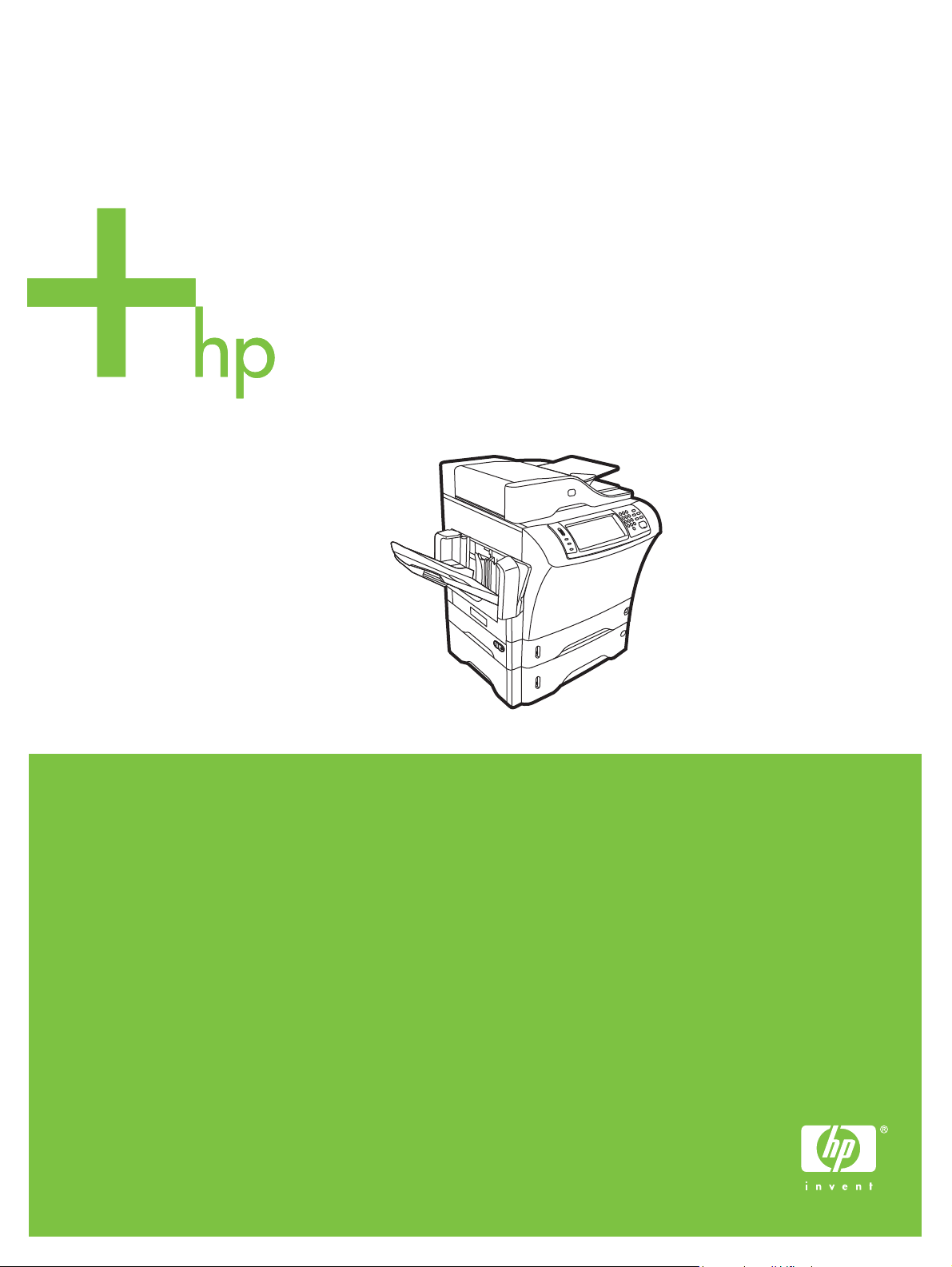
HP LaserJet M4349x MFP
Guia do usuário
Page 2
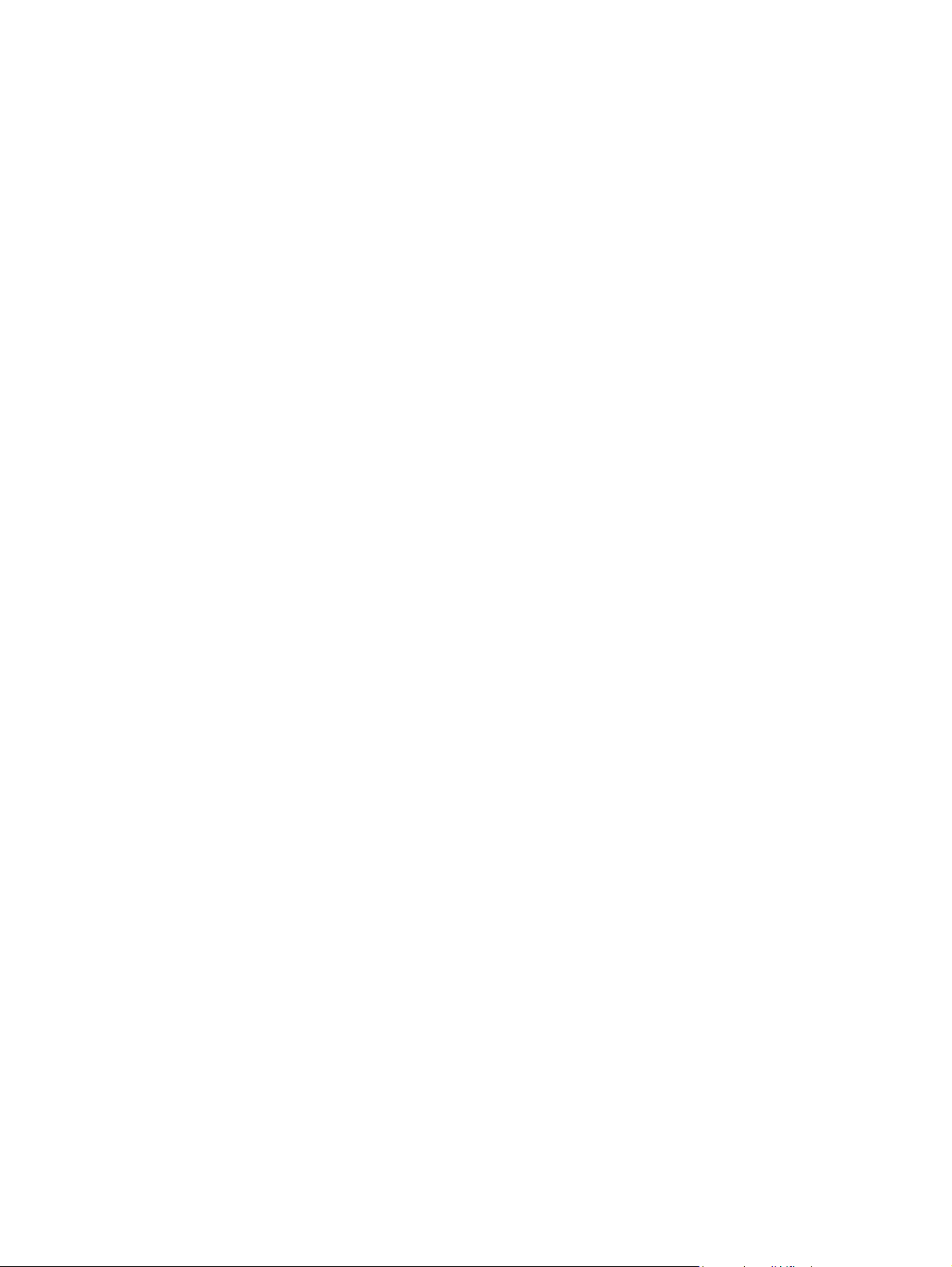
Page 3
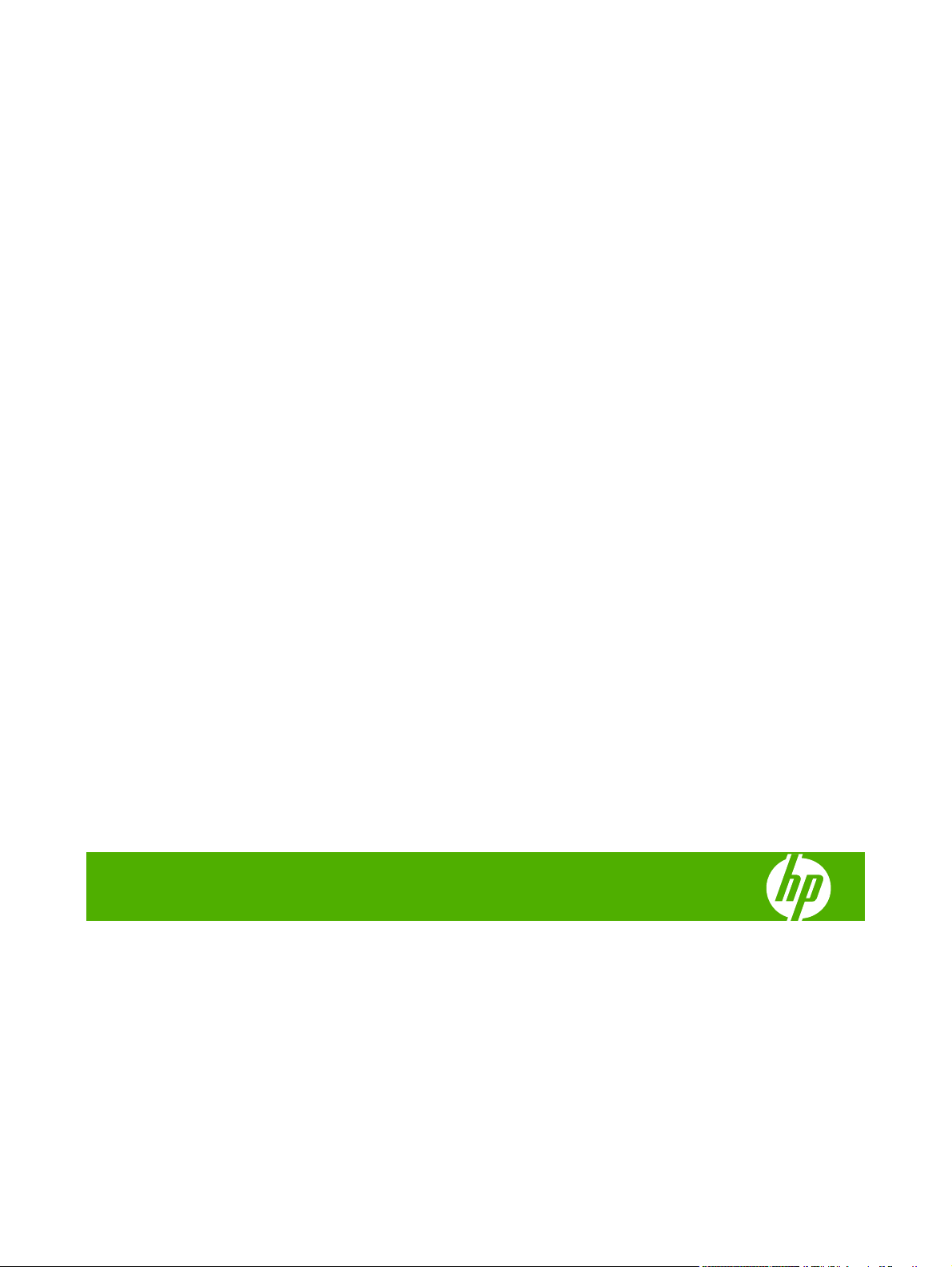
HP LaserJet M4349x MFP
Guia do usuário
Page 4
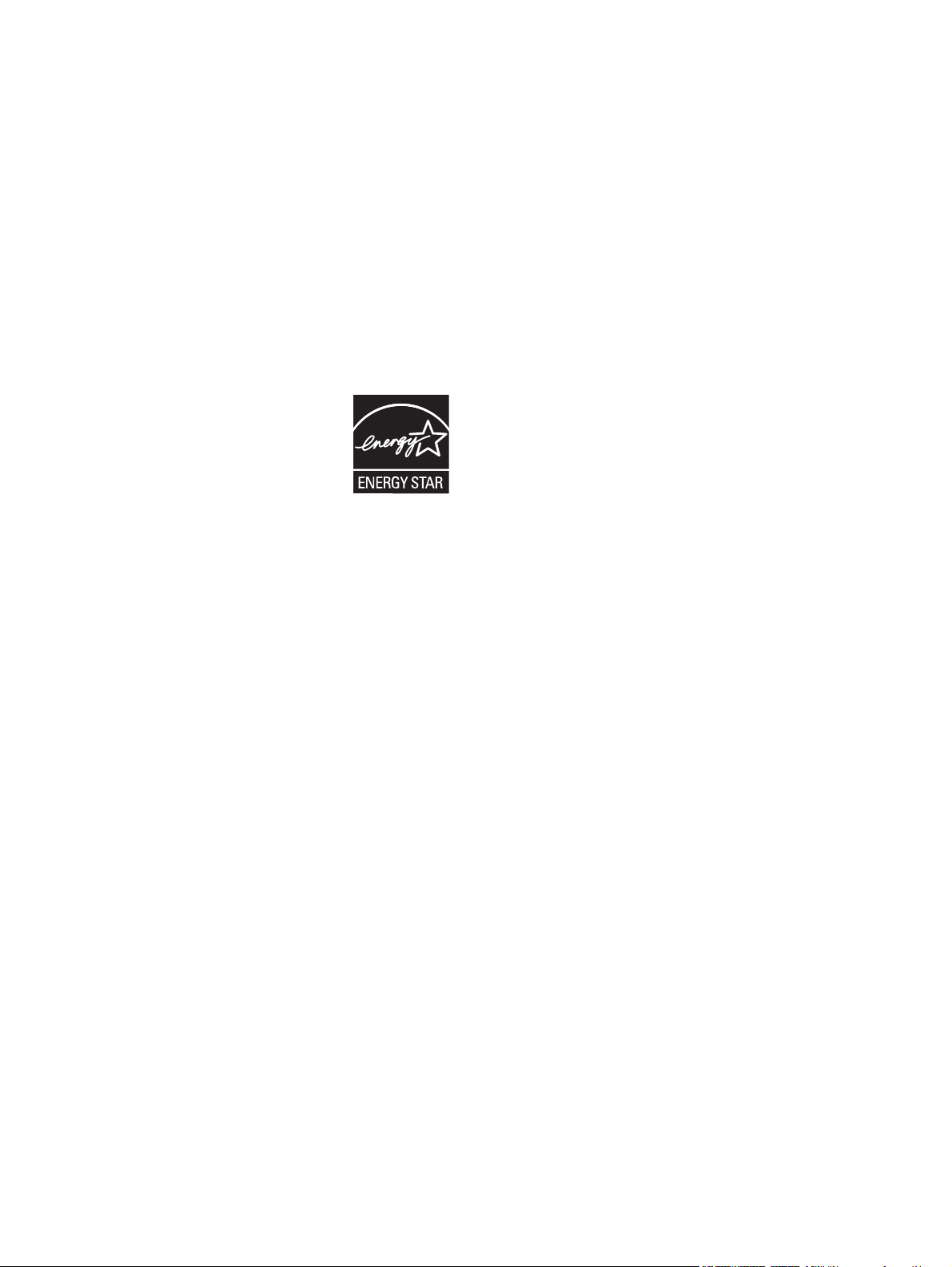
Copyright e licença
© 2009 Copyright Hewlett-Packard
Development Company, L.P.
Créditos de marca comercial
®
, Acrobat®, e PostScript® são marcas
Adobe
comerciais da Adobe Systems Incorporated.
A reprodução, adaptação ou tradução sem
permissão prévia por escrito é proibida,
exceto quando permitido de acordo com as
leis de copyright.
As informações aqui contidas estão sujeitas
a alterações sem aviso prévio.
As únicas garantias para produtos e serviços
HP estão estabelecidas na declaração de
garantia expressa que acompanha esses
produtos e serviços. Nenhuma informação
contida neste documento deve ser
considerada garantia adicional. A HP não se
responsabilizará por erros técnicos ou
editoriais, nem por omissões contidas neste
documento.
Número de peça: CE796-90918
Edition 1, 06/2009
Linux é uma marca comercial registrada
americana da Linus Torvalds.
®
Microsoft
, Windows®, e Windows NT® são
marcas comerciais registradas americanas
da Microsoft Corporation.
®
é uma marca comercial registrada da
UNIX
The Open Group.
®
ENERGY STAR
®
STAR
são marcas registradas da United
e o logotipo ENERGY
States Environmental Protection Agency.
Page 5
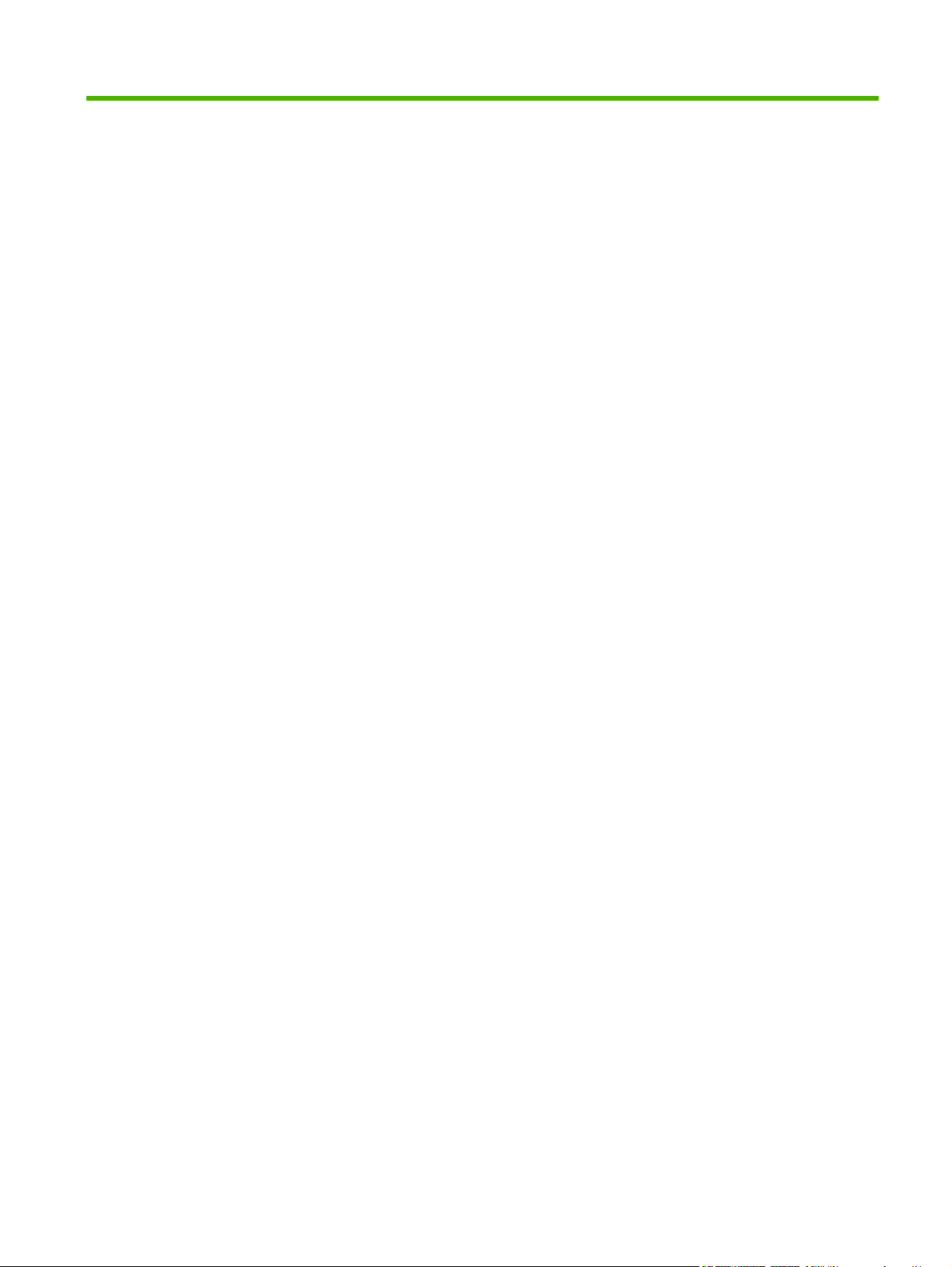
Conteúdo
1 Noções básicas sobre o dispositivo
Introdução ao dispositivo ...................................................................................................................... 2
Comparação de recursos ..................................................................................................................... 3
Procedimento ....................................................................................................................................... 7
Acessórios e suprimentos .................................................................................................... 8
Portas de interface ............................................................................................................... 9
Como travar e destravar acessórios opcionais .................................................................... 9
Software do dispositivo ...................................................................................................................... 11
Sistemas operacionais suportados .................................................................................... 11
Drivers de impressão suportados ...................................................................................... 11
Selecione o driver de impressora correto .......................................................................... 11
Drivers de impressão universais ....................................................................... 12
Configuração Automática do Driver .................................................................. 12
Atualizar agora .................................................................................................. 12
HP Driver Preconfiguration ............................................................................... 12
Prioridade para configurações de impressão .................................................................... 12
Como abrir os drivers de impressora ................................................................................. 14
Software para computadores Macintosh ........................................................................... 14
Para remover o software de sistemas operacionais Macintosh ........................ 15
Utilitários ............................................................................................................................ 15
HP Web Jetadmin ............................................................................................. 15
Servidor da Web incorporado ........................................................................... 15
Outros componentes e utilitários ....................................................................... 16
2 Painel de controle
Utilização do painel de controle ......................................................................................................... 18
Layout do painel de controle .............................................................................................. 18
Tela inicial .......................................................................................................................... 18
Botões na tela de toque ..................................................................................................... 19
Sistema de Ajuda do painel de controle ............................................................................ 20
Navegação pelo menu Administração ................................................................................................ 21
Menu Informações .............................................................................................................................. 22
Menu Opções de trabalho padrão ...................................................................................................... 24
Opções padrão para originais ............................................................................................ 24
PTWW iii
Page 6
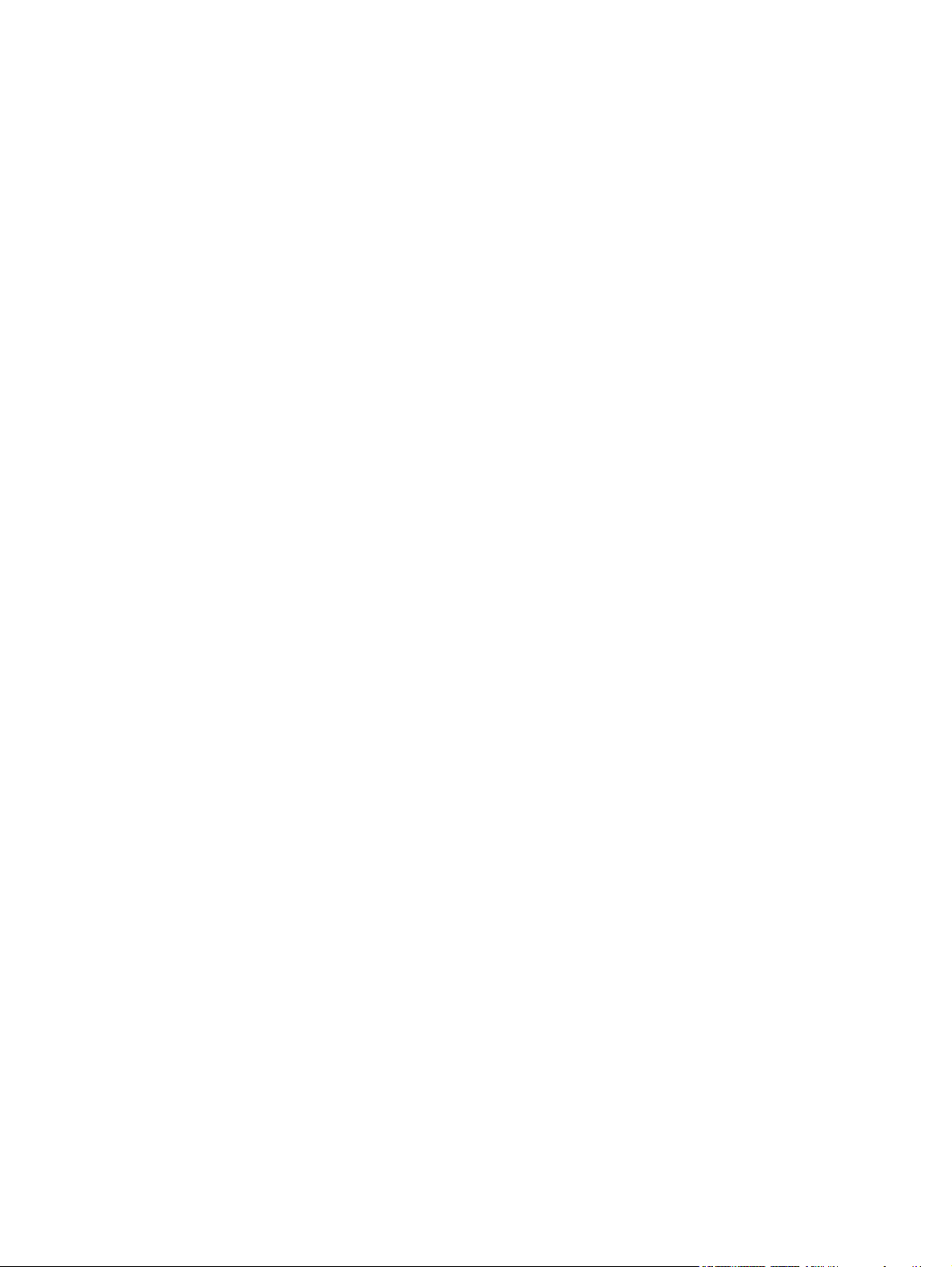
Opções de cópia padrão .................................................................................................... 24
Opções de fax padrão ....................................................................................................... 25
Opções de e-mail padrão .................................................................................................. 26
Envio padrão para as opções de pasta ............................................................................. 27
Opções de impressão padrão ............................................................................................ 28
Menu Hora/Programação ................................................................................................................... 30
Menu Gerenciamento ......................................................................................................................... 32
Menu configuração inicial ................................................................................................................... 33
Rede e E/S ........................................................................................................................ 33
Configuração de fax ........................................................................................................... 41
Configuração de e-mail ...................................................................................................... 43
Menu Enviar configuração ................................................................................................. 43
Menu Comportamento do dispositivo ................................................................................................. 45
Menu Qualidade de impressão .......................................................................................................... 50
Menu Solução de problemas .............................................................................................................. 52
Menu Redefinições ............................................................................................................................. 56
Menu Serviço ..................................................................................................................................... 57
3 Entrada/saída (E/S)
Configuração de USB ......................................................................................................................... 60
Configuração de rede ......................................................................................................................... 61
Configuração de parâmetros TCP/IPv4 ............................................................................. 61
Configuração de parâmetros TCP/IPv6 ............................................................................. 63
Desativação de protocolos de rede (opcional) .................................................................. 63
Servidores de impressão HP Jetdirect EIO ....................................................................... 64
Definição de um endereço IP ............................................................................ 61
Definição da máscara de sub-rede ................................................................... 62
Definição do gateway padrão ............................................................................ 62
Desativação de IPX/SPX .................................................................................. 63
Desativação do AppleTalk ................................................................................ 64
Desativação de DLC/LLC .................................................................................. 64
4 Mídia e bandejas
Especificações gerais da mídia .......................................................................................................... 66
Diretrizes gerais para mídia ............................................................................................................... 67
Papéis a serem evitados ................................................................................................... 67
Papel que pode danificar o dispositivo .............................................................................. 67
Especificações gerais da mídia ......................................................................................... 68
Considerações sobre mídia ................................................................................................................ 69
Envelopes .......................................................................................................................... 69
Envelopes com costuras nos dois lados ........................................................... 69
Envelopes com abas ou fitas adesivas ............................................................. 70
Margens do envelope ........................................................................................ 70
iv PTWW
Page 7
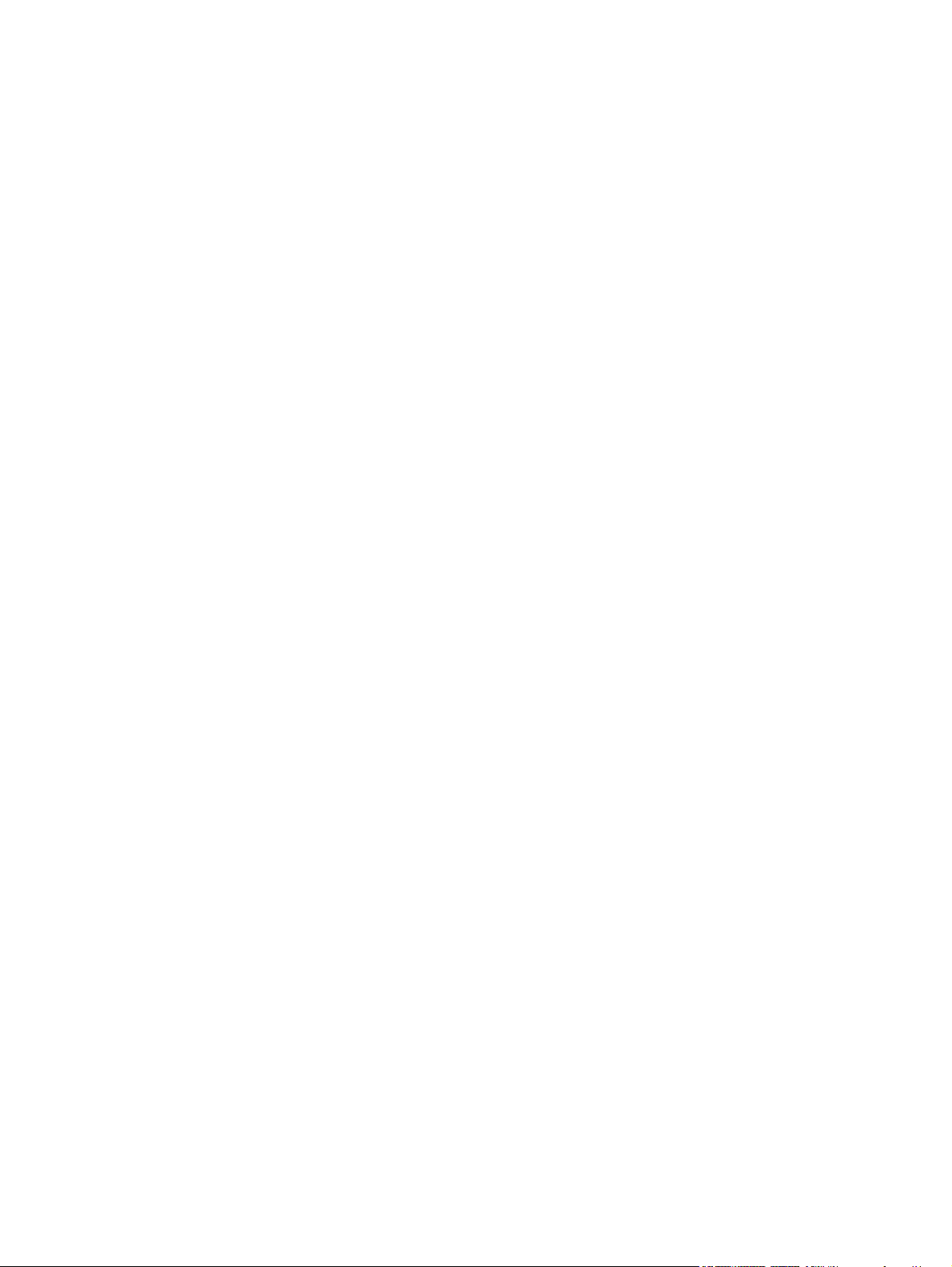
Armazenamento do envelope ........................................................................... 70
Etiquetas ............................................................................................................................ 70
Estrutura da etiqueta ......................................................................................... 70
Transparências .................................................................................................................. 71
Cartão e mídia pesada ...................................................................................................... 71
Estrutura do cartão ............................................................................................ 71
Orientações para cartão .................................................................................... 71
Formulários timbrados ou pré-impressos .......................................................................... 71
Selecione o modo do fusor correto .................................................................................... 72
Selecione a mídia de impressão ........................................................................................................ 74
Ambiente de impressão e de armazenagem de papel ....................................................................... 80
Carregue as mídias ............................................................................................................................ 81
Carregue o digitalizador de mesa ...................................................................................... 81
Carregue o AAD ................................................................................................................ 81
Carregue a bandeja1 ......................................................................................................... 81
Carregue as bandejas 2, 3, 4 e 5 ...................................................................................... 82
Carregue uma mídia especial ............................................................................................ 86
Carregue envelopes .......................................................................................... 86
Carregue etiquetas ........................................................................................... 87
Carregue transparências .................................................................................. 88
Carregue papel timbrado, perfurado ou pré-impresso ..................................... 88
Carregue papel com acabamento especial ....................................................... 89
Carregue papéis pequenos, papéis de tamanho personalizado e papéis de
gramatura alta ................................................................................................... 90
Gramaturas e tamanhos ................................................................... 90
Instruções para papéis de gramatura alta ........................................ 90
Instruções para papéis de tamanho personalizado .......................... 91
Mais instruções para papel pequeno ou estreito .............................. 91
Controle de trabalhos de impressão .................................................................................................. 92
Seleção de compartimentos de saída ................................................................................................ 93
Seleção de um local de saída ............................................................................................ 93
Compartimentos de saída com caixa de correio com 3 compartimentos .......................... 93
Como selecionar impressão voltada para cima ou para baixo para trabalhos de
cópia .................................................................................................................................. 94
5 Use recursos do dispositivo
Use o grampeador .............................................................................................................................. 96
Configure o driver de impressora para reconhecer o grampeador opcional ..................... 96
Grampeie a mídia .............................................................................................................. 96
Carregue os grampos ........................................................................................................ 98
Use os recursos de armazenamento de trabalhos ........................................................................... 100
Para obter acesso aos recursos de armazenamento de trabalho ................................... 100
Use o recurso de cópia com espera ................................................................................ 100
Criação de um trabalho de cópia com espera ................................................ 100
PTWW v
Page 8
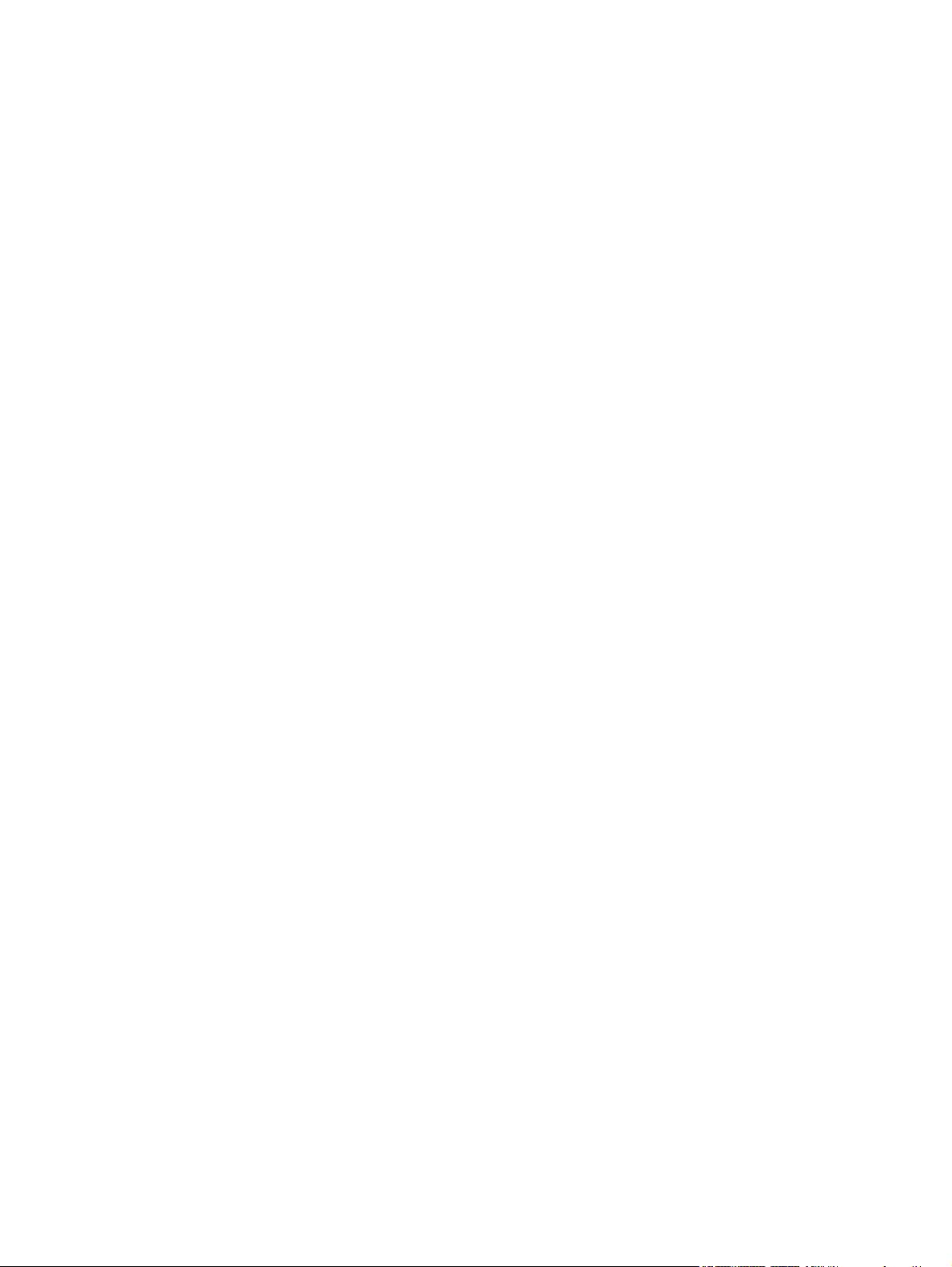
6 Imprimir
Impressão das cópias restantes de um trabalho de cópia com espera .......... 101
Exclusão de um trabalho de cópia com espera .............................................. 101
Use o recurso de trabalho particular ................................................................................ 101
Criação de um trabalho particular ................................................................... 101
Impressão de um trabalho particular ............................................................... 101
Exclusão de um trabalho particular ................................................................. 102
Use o recurso Cópia rápida ............................................................................................. 102
Criação de um trabalho de Cópia rápida ........................................................ 102
Impressão de mais cópias de um trabalho de Cópia rápida ........................... 103
Exclusão de um trabalho de Cópia rápida ...................................................... 103
Use o recurso de trabalho armazenado .......................................................................... 103
Criação de um trabalho de cópia armazenado ............................................... 103
Criação de um trabalho de impressão armazenado ....................................... 104
Impressão de um trabalho armazenado ......................................................... 104
Exclusão de um trabalho armazenado ............................................................ 104
Use os recursos do driver da impressora do Windows .................................................................... 108
Criação e uso de configurações rápidas ......................................................................... 108
Uso de marcas d'água ..................................................................................................... 109
Redimensionamento de documentos .............................................................................. 109
Definição de um tamanho de papel personalizado no driver da impressora ................... 109
Uso de papel diferente e impressão de página de rosto ................................................. 110
Impressão de uma primeira página em branco ............................................................... 110
Impressão de várias páginas em uma folha de papel ..................................................... 110
Imprima documentos em frente e verso .......................................................................... 111
Uso de impressão duplex automática ............................................................. 112
Para imprimir nos dois lados manualmente .................................................... 112
Opções de layout para impressão em ambos os lados .................................. 112
Use os recursos do driver de impressora do Macintosh .................................................................. 114
Criação e uso de predefinições ....................................................................................... 114
Impressão de uma página de rosto ................................................................................. 114
Impressão de várias páginas em uma folha de papel ..................................................... 115
Imprimir documentos em frente e verso .......................................................................... 115
Cancelar um trabalho de impressão ................................................................................................ 117
Interrupção do atual trabalho de impressão via painel de controle ................................. 117
Parada do atual trabalho de impressão do programa de software .................................. 117
7 Copiar
Uso da tela Cópia ............................................................................................................................. 120
Definição das opções de cópia padrão ............................................................................................ 121
Instruções básicas de cópia ............................................................................................................. 122
Cópia do vidro do scanner ............................................................................................... 122
vi PTWW
Page 9
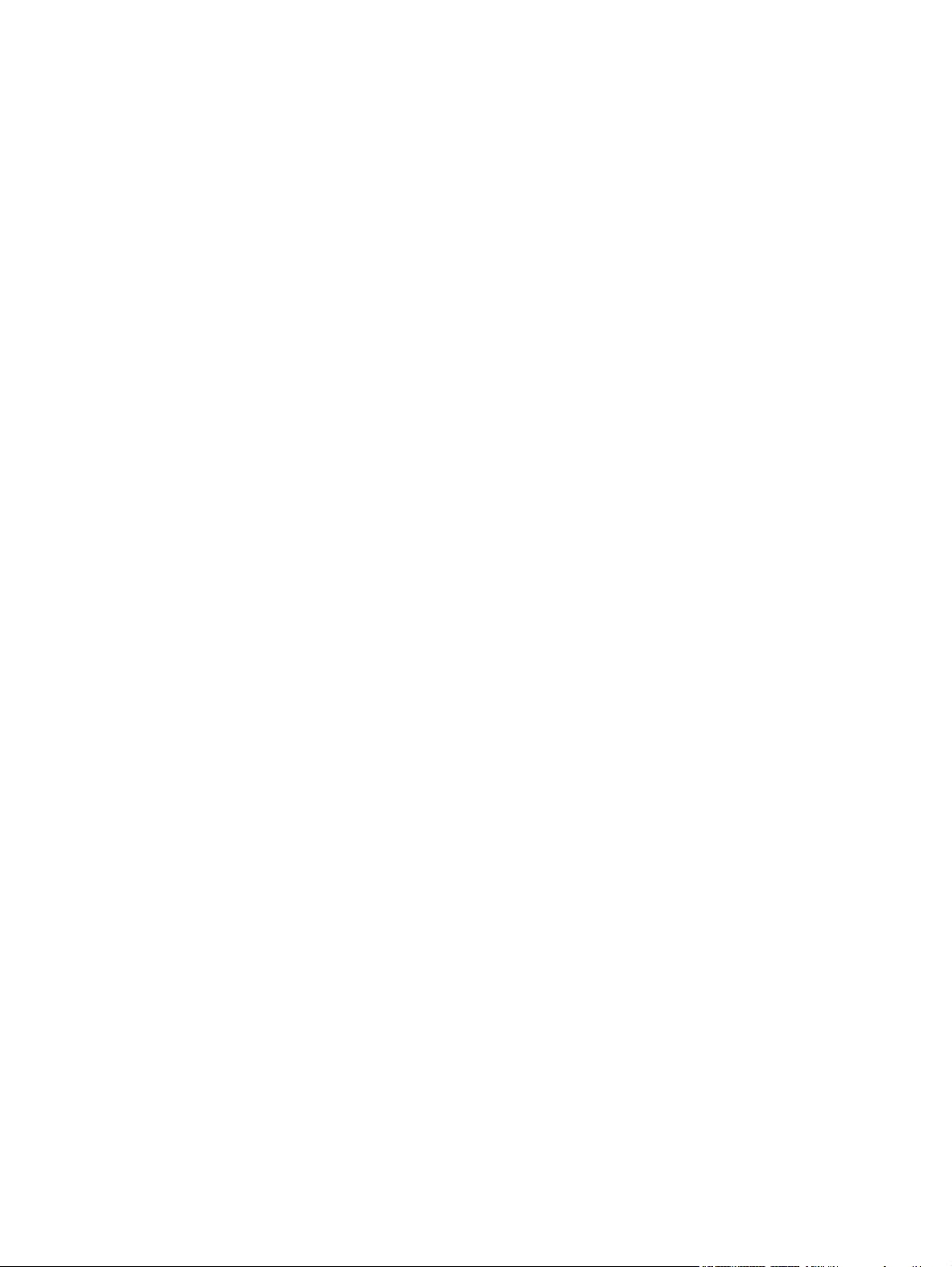
Cópia do alimentador de documentos ............................................................................. 122
Ajuste das configurações de cópia ................................................................................................... 123
Cópia de documentos em frente e verso ......................................................................................... 124
Cópia manual de documentos em frente e verso ............................................................ 124
Cópia automática de documentos em frente e verso (somente para modelos
duplex) ............................................................................................................................. 124
Cópia de originais de diferentes tamanhos ...................................................................................... 126
Alterar a configuração de intercalação de cópias ............................................................................ 127
Cópia de fotos e livros ...................................................................................................................... 128
Combinação de trabalhos de cópia com o uso do recurso Elaboração de trabalho ........................ 129
Cancelamento de um trabalho de cópia ........................................................................................... 130
8 Digitalização e envio para e-mail
Definir configurações de e-mail ........................................................................................................ 132
Protocolos suportados ..................................................................................................... 132
Definir configurações de servidor de e-mail .................................................................... 132
Localizar gateways .......................................................................................................... 133
Localização do gateway SMTP pelo painel de controle do dispositivo ........... 133
Localização do gateway SMTP a partir de um programa de e-mail ............... 133
Uso da tela Enviar e-mail ................................................................................................................. 134
Execute as funções de e-mail básicas ............................................................................................. 135
Carregamento de documentos ........................................................................................ 135
Enviar documentos .......................................................................................................... 135
Envio de um documento ................................................................................. 135
Uso da função de preenchimento automático ................................................. 136
Use o catálogo de endereços ........................................................................................................... 137
Criação de uma lista de destinatários .............................................................................. 137
Uso do catálogo de endereços local ................................................................................ 137
Para acrescentar endereços no catálogo de endereços local ........................ 138
Para excluir endereços de e-mail do catálogo de endereços local ................. 138
Alteração das configurações de e-mail para o trabalho atual .......................................................... 139
Digitalização para uma pasta ........................................................................................................... 140
Digitalização para um destino de fluxo de trabalho .......................................................................... 141
9 Fax
Fax analógico ................................................................................................................................... 144
Instalação do acessório de fax ........................................................................................ 144
Conexão do acessório de fax a uma linha telefônica ...................................................... 146
Configuração e utilização dos recursos do fax ................................................................ 146
Transmissão de fax digital ................................................................................................................ 148
10 Gerenciar e manter o dispositivo
Uso de páginas de informações ....................................................................................................... 150
PTWW vii
Page 10
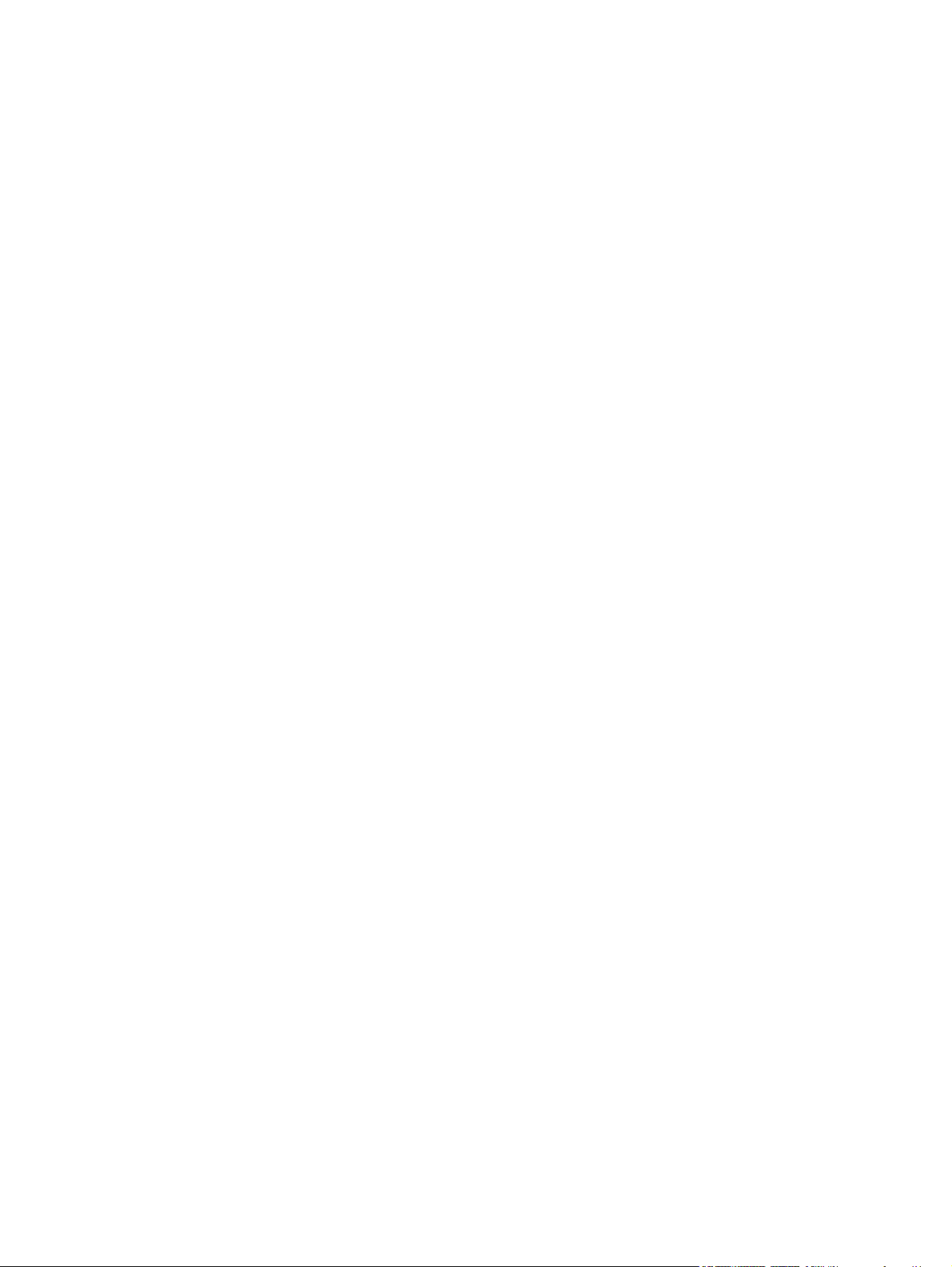
Configuração de e-mails de alerta ................................................................................................... 152
Use o servidor da Web incorporado ................................................................................................. 153
Abra o servidor da Web incorporado utilizando a conexão de rede ................................ 153
Seções do servidor da Web incorporado ......................................................................... 154
Uso do software HP Web Jetadmin ................................................................................................. 156
Use o utilitário de impressora HP para Macintosh ........................................................................... 157
Abertura do Utilitário da impressora HP .......................................................................... 157
Recursos do Utilitário da impressora HP ......................................................................... 157
Gerenciar suprimentos ..................................................................................................................... 158
Expectativa de vida dos suprimentos .............................................................................. 158
Trocar o cartucho de impressão ...................................................................................... 158
Gerencie o cartucho de impressão .................................................................................. 158
Armazenamento do cartucho de impressão ................................................... 158
Use cartuchos de impressão HP originais ...................................................... 158
política HP sobre cartuchos de impressão não-HP ........................................ 159
Autenticação de cartuchos de impressão ....................................................... 159
Website e central de fraudes HP .................................................................... 159
Limpe o dispositivo ........................................................................................................................... 160
Limpeza do exterior ......................................................................................................... 160
Limpeza do vidro do scanner ........................................................................................... 160
Limpeza da tampa traseira do scanner ........................................................................... 161
Limpeza da passagem do papel ...................................................................................... 161
Limpe o alimentador de documentos ............................................................................... 161
Limpe o sistema de fornecimento do alimentador de documentos ................. 162
Limpe os cilindros do alimentador de documentos ......................................... 162
Calibração do scanner ..................................................................................................................... 165
11 Resolução de problemas
Lista de verificação de solução de problemas ................................................................................. 168
Fatores que afetam o desempenho ................................................................................. 168
Fluxograma de solução de problemas ............................................................................................. 169
Solucione problemas gerais do dispositivo ...................................................................................... 175
Tipos de mensagem do painel de controle ...................................................................................... 178
Mensagens do painel de controle .................................................................................................... 179
Motivos comuns de atolamentos ..................................................................................................... 190
Eliminar congestionamentos ............................................................................................................ 191
Elimine os congestionamentos nas áreas da tampa superior e do cartucho de
impressão ........................................................................................................................ 193
Elimine os congestionamentos na área do alimentador de envelopes opcional ............. 194
Elimine os congestionamentos na área da bandeja1 ...................................................... 196
Elimine os congestionamento das áreas da bandeja 2, 3, 4 ou 5 ................................... 198
Elimine os congestionamentos no duplexador opcional .................................................. 199
Remova o congestionamento das áreas de saída .......................................................... 200
Remover congestionamentos do fusor ............................................................................ 202
viii PTWW
Page 11
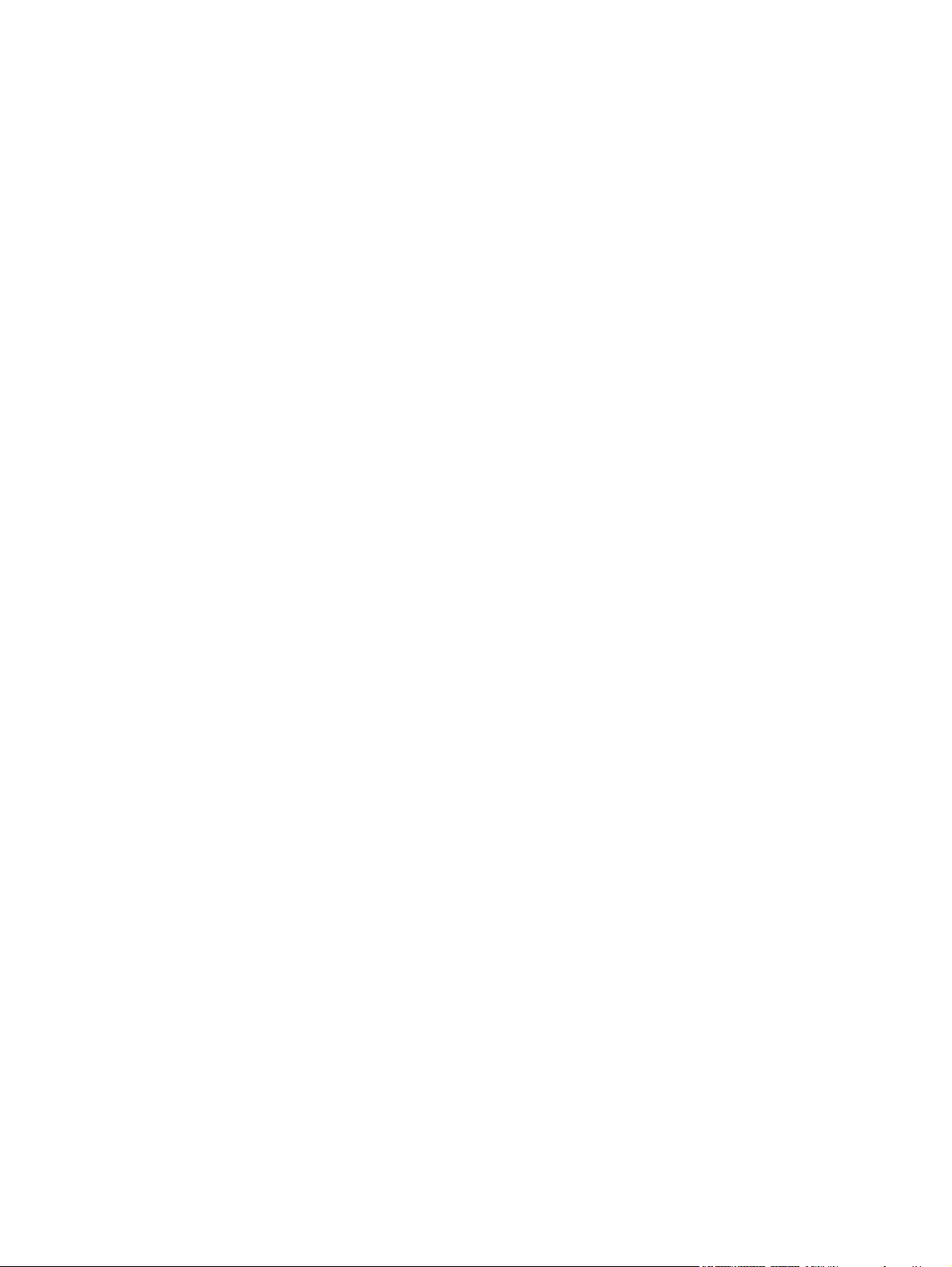
Remover congestionamentos da alimentação de documentos ....................................... 204
Solucionar congestionamentos freqüentes ...................................................................... 206
Teste de trajeto de papel ................................................................................................. 206
Remover congestionamentos no grampeador ................................................................................. 207
Solução de problemas com a qualidade de impressão .................................................................... 209
Problemas na qualidade de impressão associados à mídia ............................................ 209
Problemas na qualidade de impressão associados ao ambiente .................................... 209
Problemas de qualidade de impressão associados a congestionamentos ..................... 209
Exemplos de defeitos de imagens ................................................................................... 210
Impressão clara (parte da página) .................................................................................. 211
Impressão clara (página inteira) ...................................................................................... 212
Resíduos ......................................................................................................................... 212
Caracteres parcialmente impressos ............................................................................... 213
Linhas ............................................................................................................................. 213
Fundo acinzentado ......................................................................................................... 213
Mancha de toner ............................................................................................................. 214
Toner espalhado ............................................................................................................. 214
Defeitos repetitivos ......................................................................................................... 215
Imagem repetitiva ............................................................................................................ 215
Caracteres deformados .................................................................................................. 215
Páginas tortas .................................................................................................................. 216
Enrolamento ou ondulação ............................................................................................. 216
Rugas ou dobras ............................................................................................................ 217
Linhas verticais brancas ................................................................................................. 217
Marcas de pneus ............................................................................................................ 217
Pontos brancos sobre preto ............................................................................................ 218
Linhas dispersas ............................................................................................................. 218
Impressão borrada .......................................................................................................... 219
Repetição aleatória de imagens ..................................................................................... 219
Solução de problemas de impressão em rede ................................................................................. 221
Solucionar problemas de cópia ........................................................................................................ 222
Evitando problemas de cópia .......................................................................................... 222
Problemas na imagem ..................................................................................................... 222
Problemas de manuseio de mídia ................................................................................... 223
Problemas de desempenho ............................................................................................. 225
Solucionar problemas de fax ............................................................................................................ 226
Solução de problemas de envio ...................................................................................... 226
Solução de problemas de recepção ................................................................................ 227
Solucionar problemas de e-mail ....................................................................................................... 229
Validação do endereço do gateway SMTP ...................................................................... 229
Validação do endereço do gateway LDAP ...................................................................... 229
Solução de problemas comuns no Windows .................................................................................. 230
Solução de problemas comuns no Macintosh .................................................................................. 231
Solução de problemas de Linux ....................................................................................................... 234
PTWW ix
Page 12
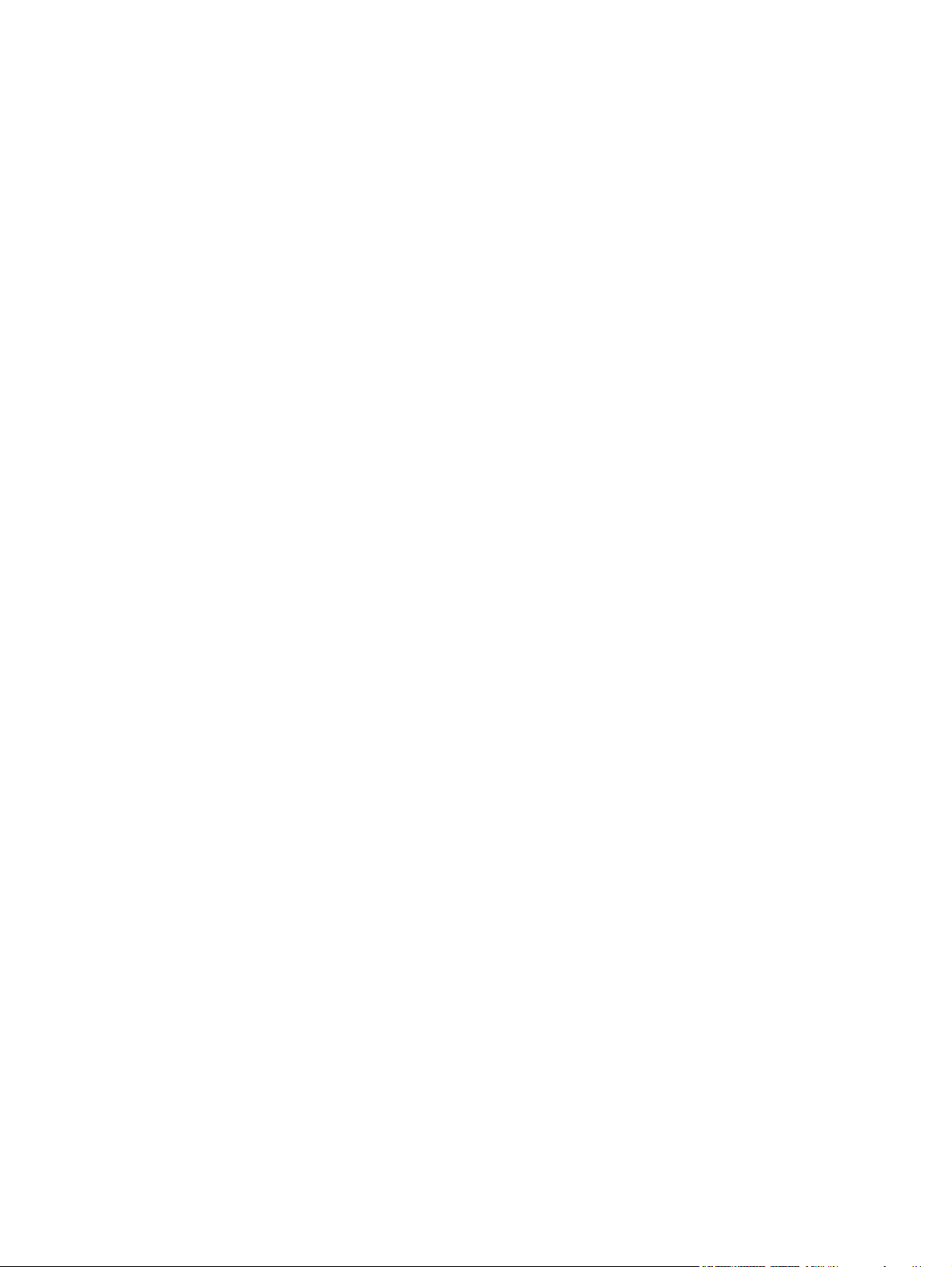
Solução de problemas de PostScript ............................................................................................... 235
Problemas gerais ............................................................................................................. 235
Apêndice A Acessórios e consumíveis
Encomendar peças, acessórios e suprimentos ................................................................................ 238
Números de peça ............................................................................................................................. 239
Acessórios ....................................................................................................................... 239
Cartuchos de impressão .................................................................................................. 239
Kits de manutenção ......................................................................................................... 240
Memória ........................................................................................................................... 240
Cabos e interfaces ........................................................................................................... 240
Mídias de impressão ........................................................................................................ 241
Apêndice B Especificações
Especificações físicas ...................................................................................................................... 244
Especificações elétricas ................................................................................................................... 245
Especificações acústicas ................................................................................................................. 246
Ambiente operacional ....................................................................................................................... 247
Apêndice C Informações regulamentares
Normas da FCC ............................................................................................................................... 250
Programa de proteção ambiental ..................................................................................................... 251
Proteção do meio ambiente ............................................................................................. 251
Produção de ozônio ......................................................................................................... 251
Consumo de energia ....................................................................................................... 251
Consumo de toner ........................................................................................................... 251
Uso do papel .................................................................................................................... 251
Plásticos .......................................................................................................................... 251
Suprimentos para impressão da HP LaserJet ................................................................. 251
Informações do programa de devolução e reciclagem de suprimentos da HP ............... 252
Papel ................................................................................................................................ 252
Restrições de materiais ................................................................................................... 252
Descarte de equipamentos usados por usuários em residências privadas na União
Européia .......................................................................................................................... 253
Folha de dados de segurança de materiais ..................................................................... 253
Como obter mais informações ......................................................................................... 254
Declaração de telecom ..................................................................................................................... 255
Declaração de conformidade ........................................................................................................... 256
Declarações de segurança ............................................................................................................... 257
Segurança do laser .......................................................................................................... 257
Regulamentações DOC canadenses .............................................................................. 257
Declaração VCCI (Japão) ................................................................................................ 257
Declaração para o cabo de alimentação (Japão) ............................................................ 257
x PTWW
Page 13
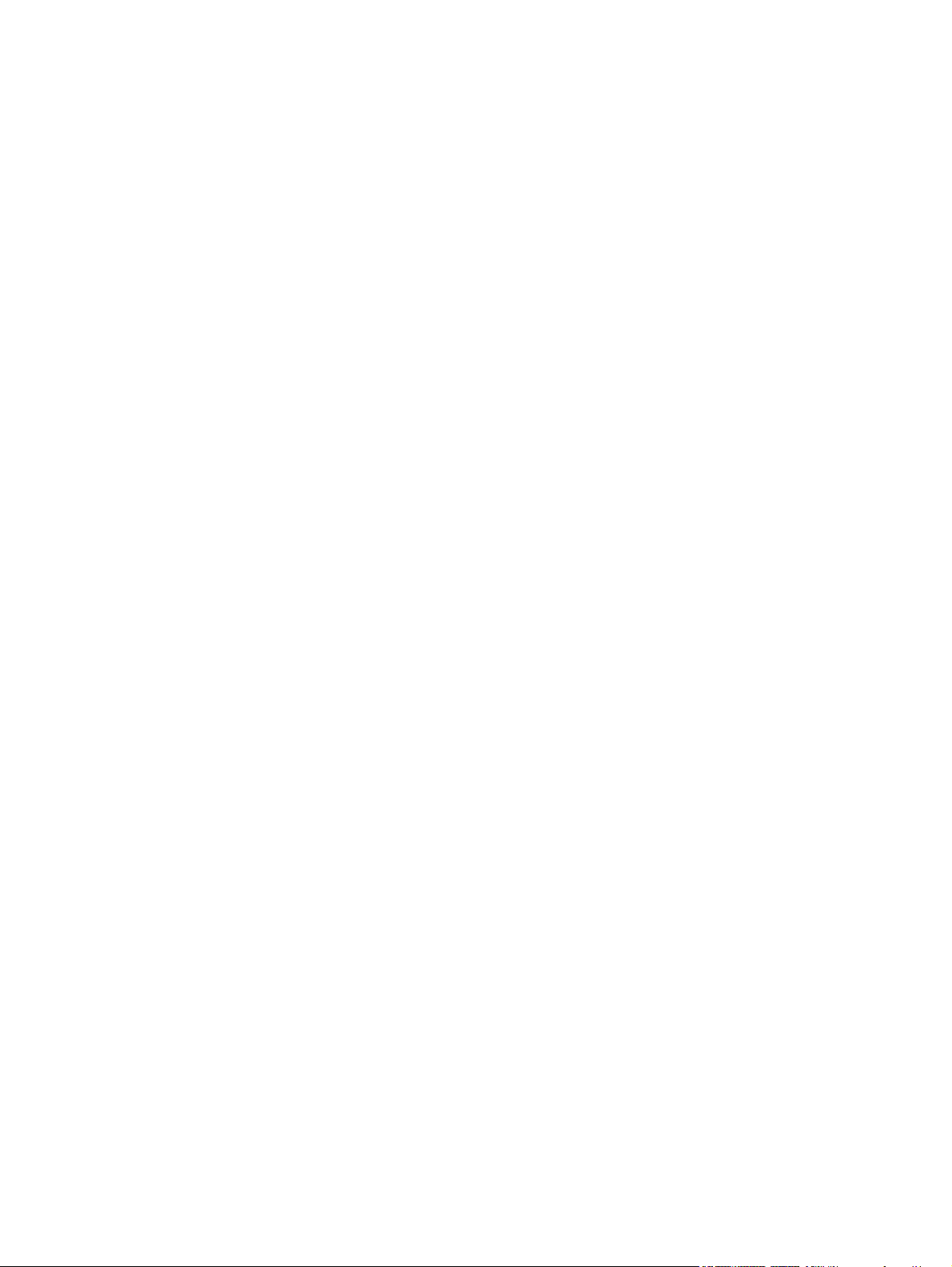
Declaração da EMC (Coréia) ........................................................................................... 257
Declaração sobre laser para a Finlândia ......................................................................... 257
Apêndice D Como trabalhar com placas de memória e do servidor de impressão
Visão geral ....................................................................................................................................... 260
Adicionando memória da impressora ............................................................................................... 261
Instalando a memória da impressora .............................................................................. 261
Verificando a instalação do módulo DIMM ....................................................................................... 264
Economia de recursos (recursos permanentes) ............................................................................. 265
Ativação de memória no Windows ................................................................................................... 266
Usando placas de servidor de impressão HP Jetdirect .................................................................... 267
Instalação de uma placa do servidor de impressão HP Jetdirect .................................... 267
Remoção de uma placa do servidor de impressão HP Jetdirect ..................................... 268
Índice ................................................................................................................................................................ 269
PTWW xi
Page 14
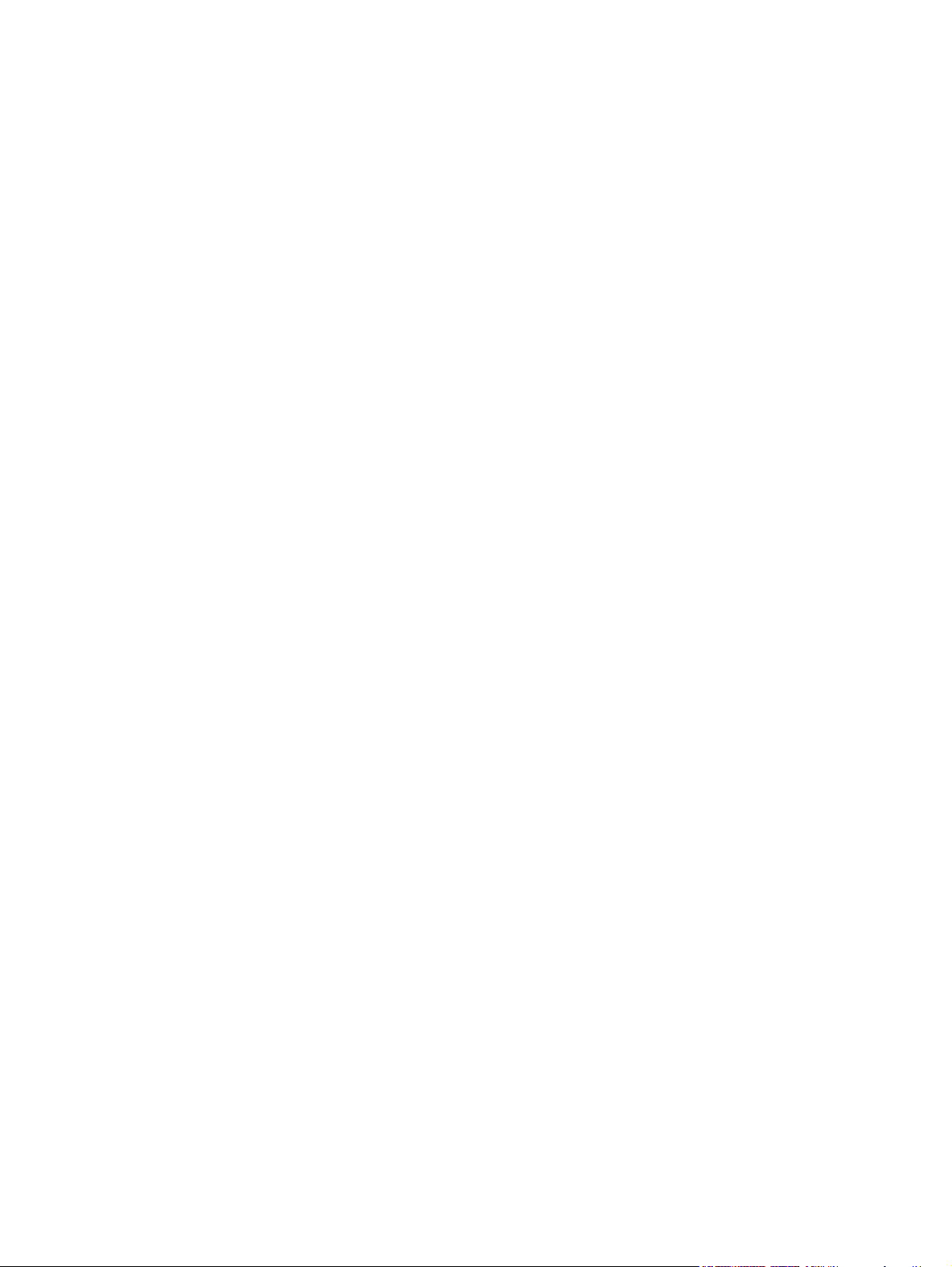
xii PTWW
Page 15
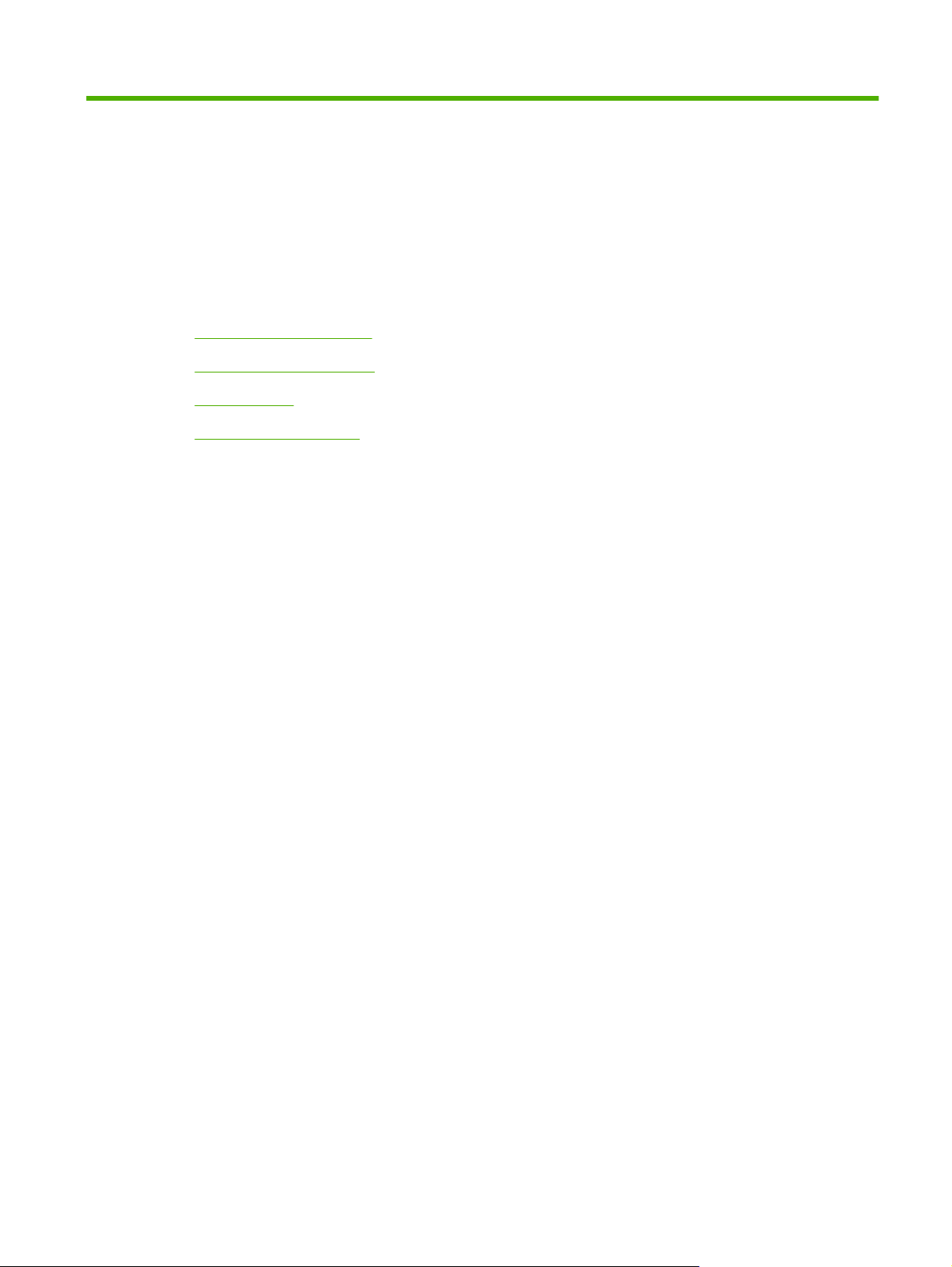
1 Noções básicas sobre o dispositivo
Introdução ao dispositivo
●
Comparação de recursos
●
Procedimento
●
Software do dispositivo
●
PTWW 1
Page 16
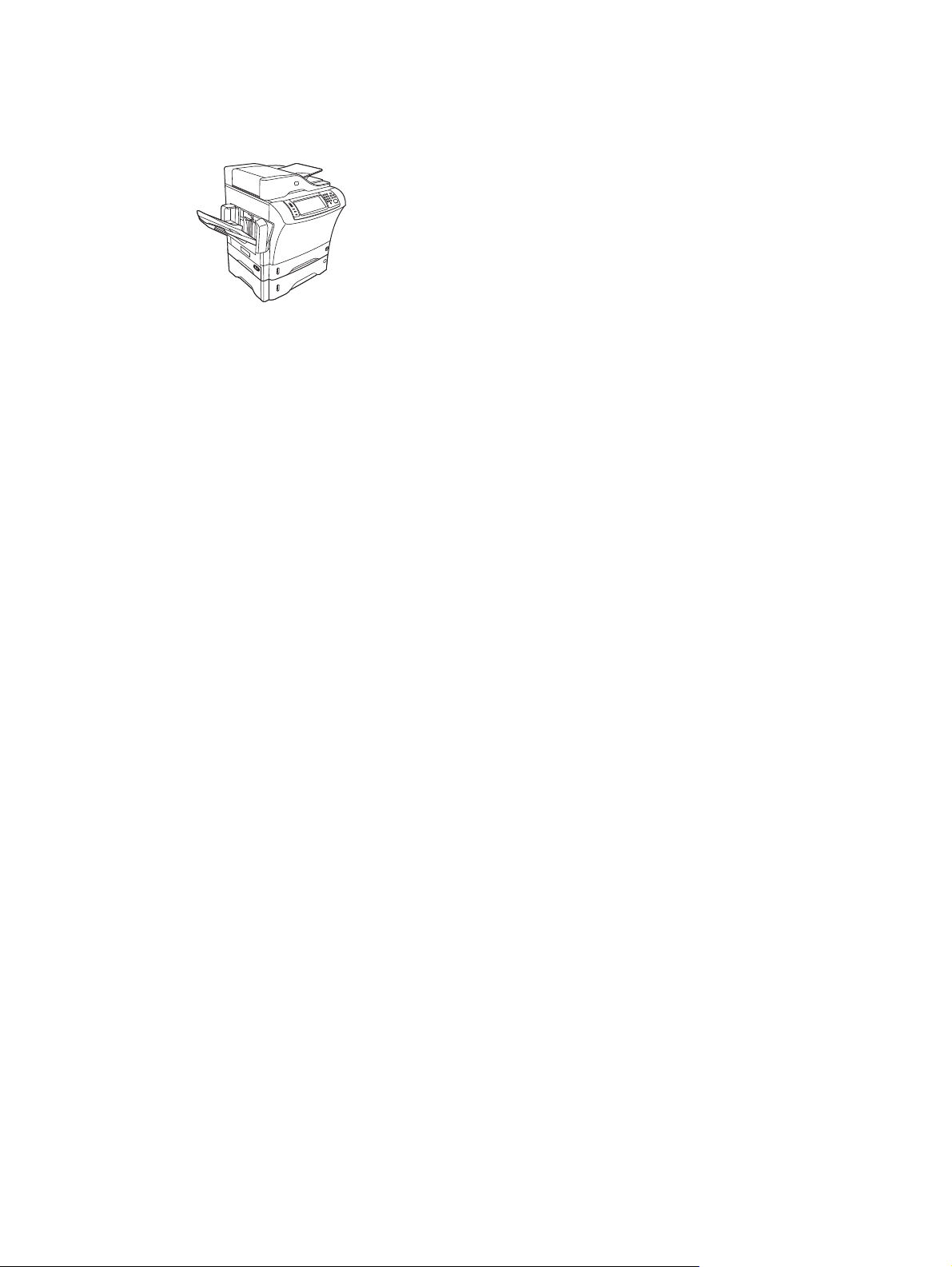
Introdução ao dispositivo
Figura 1-1 HP LaserJet M4349x MFP
O HP LaserJet M4349x é fornecido por padrão com os seguintes itens:
Bandeja de entrada com capacidade para 100 folhas (bandeja1)
●
Bandeja de entrada com capacidade para 500 folhas (bandeja2)
●
Alimentação automática de documentos (AAD) com capacidade de até 50 páginas
●
Servidor de impressão incorporado HPJetdirect para conexão com rede 10/100Base-T
●
256 MB de memória de acesso randômico dinâmico síncrono (SDRAM)
●
Acessório de impressão duplex automático (duplexador)
●
Alimentação adicional com capacidade para 500 folhas (bandeja3)
●
acessório de fax analógico com 33,6 kbps
●
2 Capítulo 1 Noções básicas sobre o dispositivo PTWW
Page 17
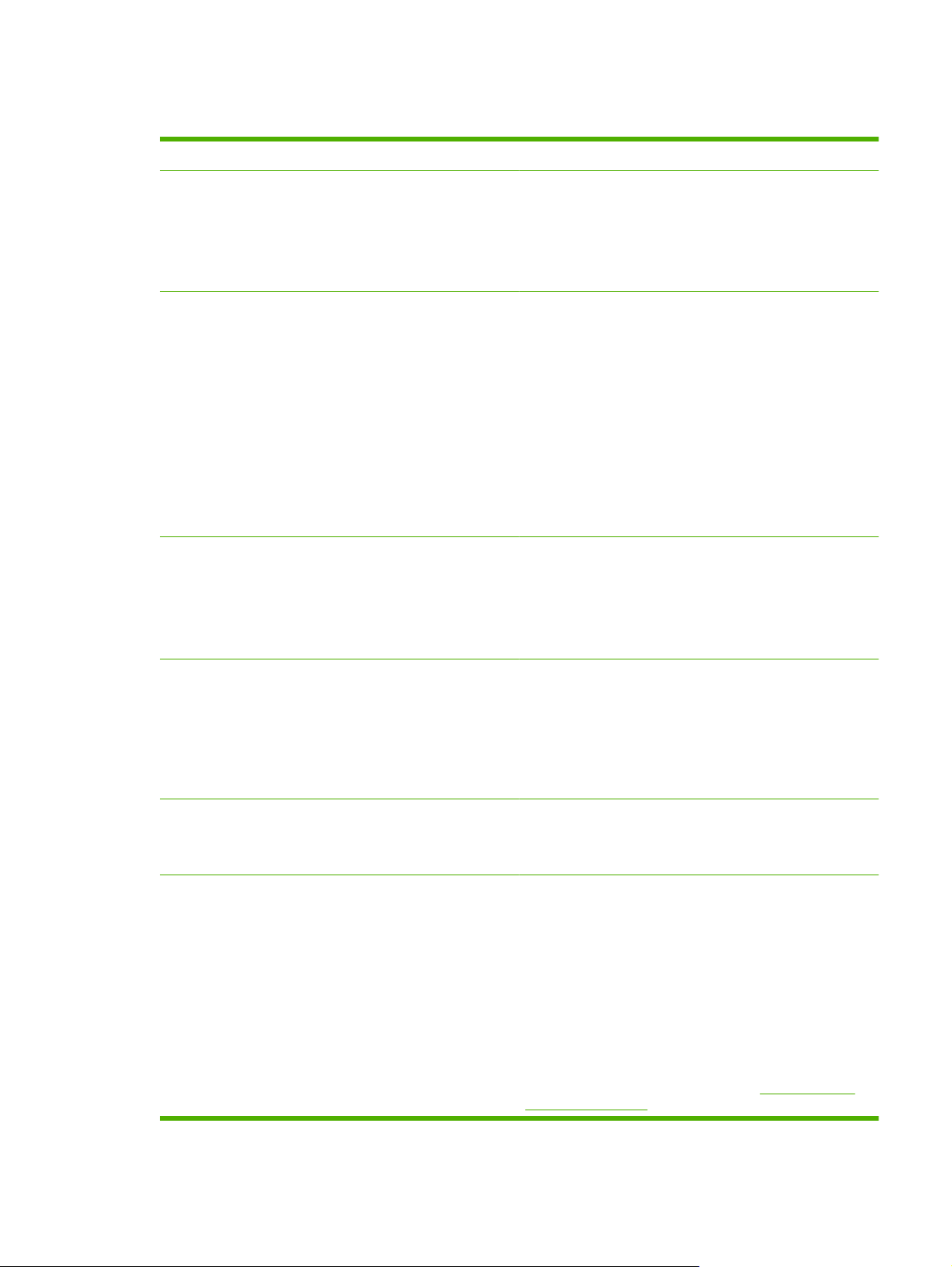
Comparação de recursos
Recurso HP LaserJet M4349x
Funções
Velocidade e rendimento
Resolução
Cópia nos dois lados (duplexação)
●
Modificação da imagem
●
Envio digital colorido
●
Acabamento do documento
●
45 páginas por minuto (ppm) ao digitalizar e imprimir em
●
papel tamanho carta; 43 ppm ao copiar e imprimir em
papel de tamanho A4
redimensionamento de 25 a 400% com o uso do scanner
●
redimensionamento de 25 a 200% com o uso do
●
alimentador automático de documentos (AAD)
Menos de 10 segundos para imprimir a primeira página
●
Transmit Once, Tecnologia Raster Image Processing
●
(RIP) ONCE
Capacidade de trabalho de até 200.000 páginas por mês
●
1200 pontos por polegada (ppp) com a tecnologia de
●
aumento de resolução (REt)
O FastRes1200 oferece qualidade de 1200 dpi na
●
capacidade de velocidade total
Até 220 níveis de cinza
●
Memória
Interface de usuário
Drivers A HP fornece os seguintes drivers para download:
256 MB de memória de acesso randômico (RAM), que
●
podem ser expandidos para 512 MB, usando um módulo
padrão de memória dupla em linha de 100 pinos com taxa
de dados dupla (DDR SDRAM DIMM)
Tecnologia de aumento da memória (MEt), que
●
compacta automaticamente os dados para um uso mais
eficiente da memória RAM
Painel de controle gráfico da tela sensível ao toque
●
Servidor da Web incorporado para obter acesso ao
●
suporte (para produtos conectados em rede)
HP Universal Print Driver (UPD): Postscript, PCL 6 e PCL
●
5
Driver de Mac
●
Linux
●
SAP
●
Script de modelo UNIX
●
Para fazer download dos drivers, acesse
ljm4349mfp_software
www.hp.com/go/
PTWW Comparação de recursos 3
Page 18
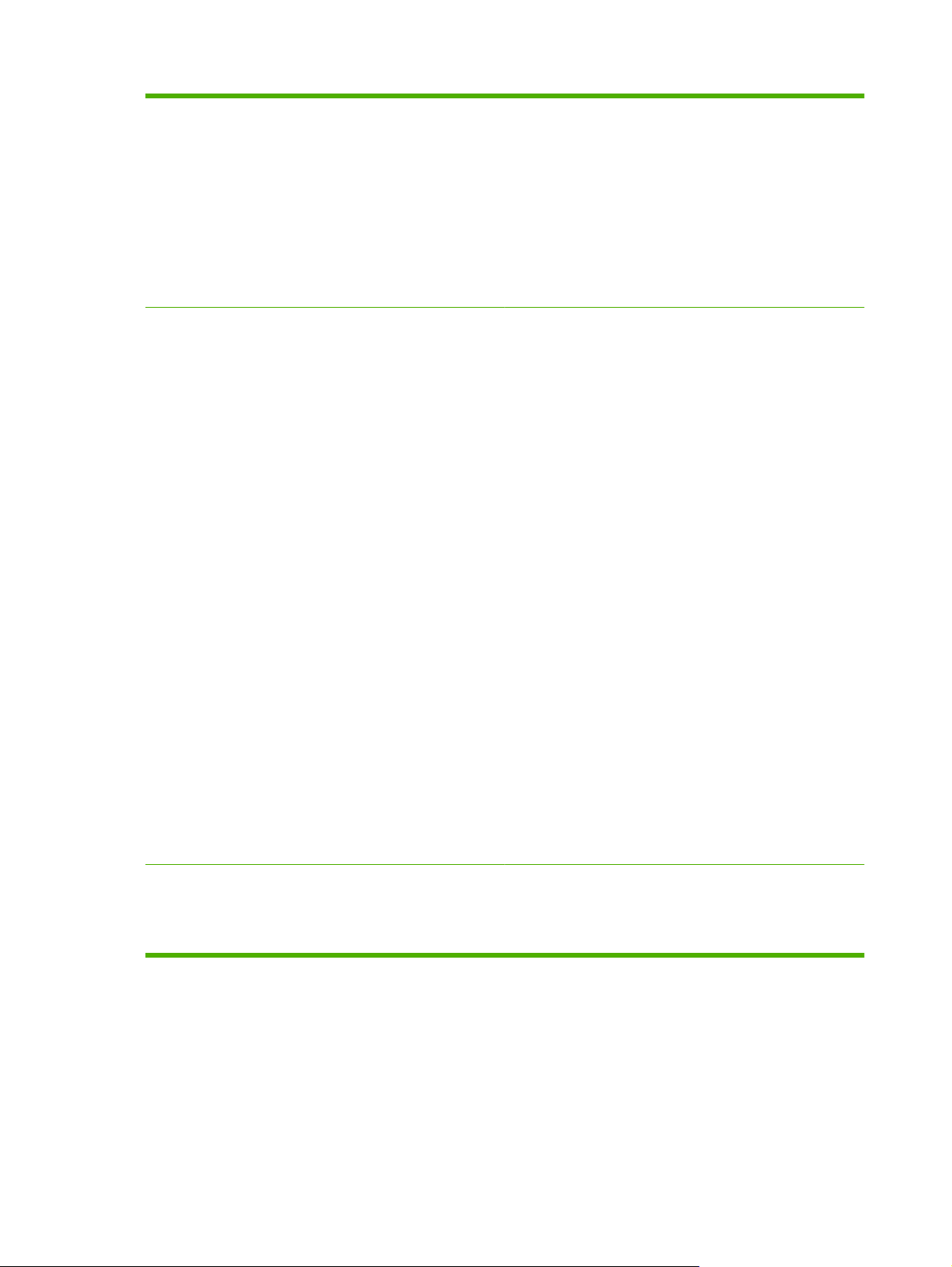
Idioma e fontes
HPPCL 6
●
HPPCL5
●
Idioma de gerenciamento da impressora
●
PDF
●
XHTML
●
80 fontes escalonáveis TrueType
●
Emulação HP Postscript 3
●
Cópia e envio
Modos para formatos de texto, gráficos e textos e gráficos
●
mistos
Um recurso de interrupção do trabalho (nos limites da
●
cópia)
Lâmpada de xenônio para cópia imediata
●
Várias páginas por folha
●
Animações de aviso ao operador (por exemplo, ao se
●
recuperar de um congestionamento)
Compatibilidade com e-mail
●
Um recurso de inatividade que economiza energia
●
Digitalização dúplex automática (frente e verso)
●
NOTA: Um acessório de impressão duplex automático é
necessário para a cópia dos dois lados.
NOTA: Para usar a funcionalidade de email, o dispositivo
deve estar conectado a um servidor com base em IP com
SMTP. Esse servidor pode estar na rede local ou em um
provedor de serviços de Internet (ISP) externo. A HP
recomenda que o dispositivo esteja localizado na mesma rede
local (LAN) do servidor SMTP. Se você estiver usando um ISP,
deverá se conectar a ele usando uma conexão de banda larga
(DSL). Se obtiver serviços de email de um ISP, peça ao
provedor internet o endereço SMTP correto.
Conexões dial-up não são suportadas. Se você não possui um
servidor SMTP em sua rede, existem softwares de terceiros
disponíveis que permitem a você criar um servidor SMTP.
Cartucho de impressão
Imprime até 18.000 páginas com cobertura de 5%.
●
Design de cartuchos resistente a movimento
●
Detecção de cartuchos de impressão autênticos da HP
●
4 Capítulo 1 Noções básicas sobre o dispositivo PTWW
Page 19
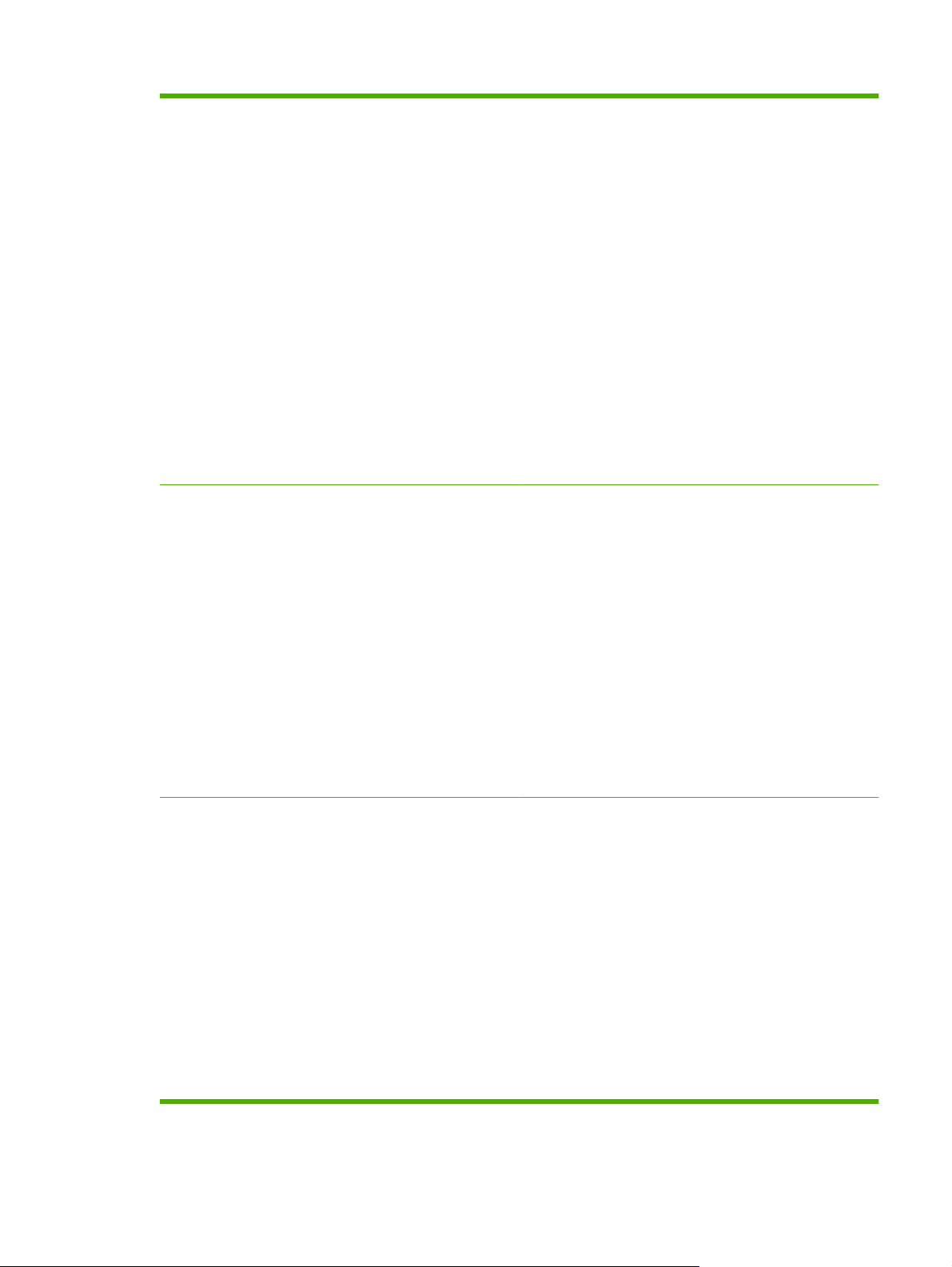
Entrada de papel
Bandeja1 (bandeja multifuncional): Uma bandeja
●
multifuncional para papel, transparências, etiquetas e
envelopes. Suporta até 100 folhas de papel ou 10
envelopes.
Bandeja2 e as bandejas opcionais 3, 4 e 5: bandejas
●
para 500 folhas. Essas bandejas detectam
automaticamente tamanhos de papel desde o padrão até
tamanho ofício e permitem a impressão em papeis de
tamanho personalizado.
Alimentador automático de documentos (AAD):
●
Capacidade de até 50 folhas de papel.
Cópia e impressão dúplex: With the optional duplexing
●
accessory, provides two-sided printing and copying
(printing on both sides of the paper).
Digitalização dúplex do AAD: O AAD possui um
●
recurso de duplexador automático para digitalizar
documentos de dois lados.
Alimentador de envelopes opcional: Capacidade para
●
até 75 envelopes.
Saída de papel
Conectividade
Compartimento de saída padrão: O compartimento de
●
saída padrão está localizado no lado esquerdo do
dispositivo. Esse compartimento pode receber até 500
folhas de papel.
Compartimento de saída do AAD: O compartimento de
●
saída do AAD fica abaixo da bandeja de entrada do AAD.
O compartimento tem capacidade para até 50 folhas de
papel e o dispositivo pára automaticamente quando ele
está cheio.
Grampeador/empilhador opcional: O grampeador/
●
empilhador grampeia até 30 folhas e empolha até 500
folhas.
Caixa de correio opcional com 3 compartimentos:
●
Um compartimento empilha até 500 folhas e dois
compartimentos empilham até 100 folhas cada, com uma
capacidade total de 700 folhas.
Conector (RJ-45) de Local Area Network (LAN) para o
●
servidor de impressão HPJetdirect incorporado
Placa opcional de fax analógico
●
Software de envio digital (DSS) opcional da HP
●
USB 2.0 de alta velocidade
●
Jetlink para soluções de manuseio de papel
●
Placas de servidor de impressão HP Jetdirect de entrada/
●
saída aprimorada (EIO) opcional
LocalTalk
◦
Fast Ethernet 10/100TX
◦
Ethernet 802.11b sem fio
◦
PTWW Comparação de recursos 5
Page 20
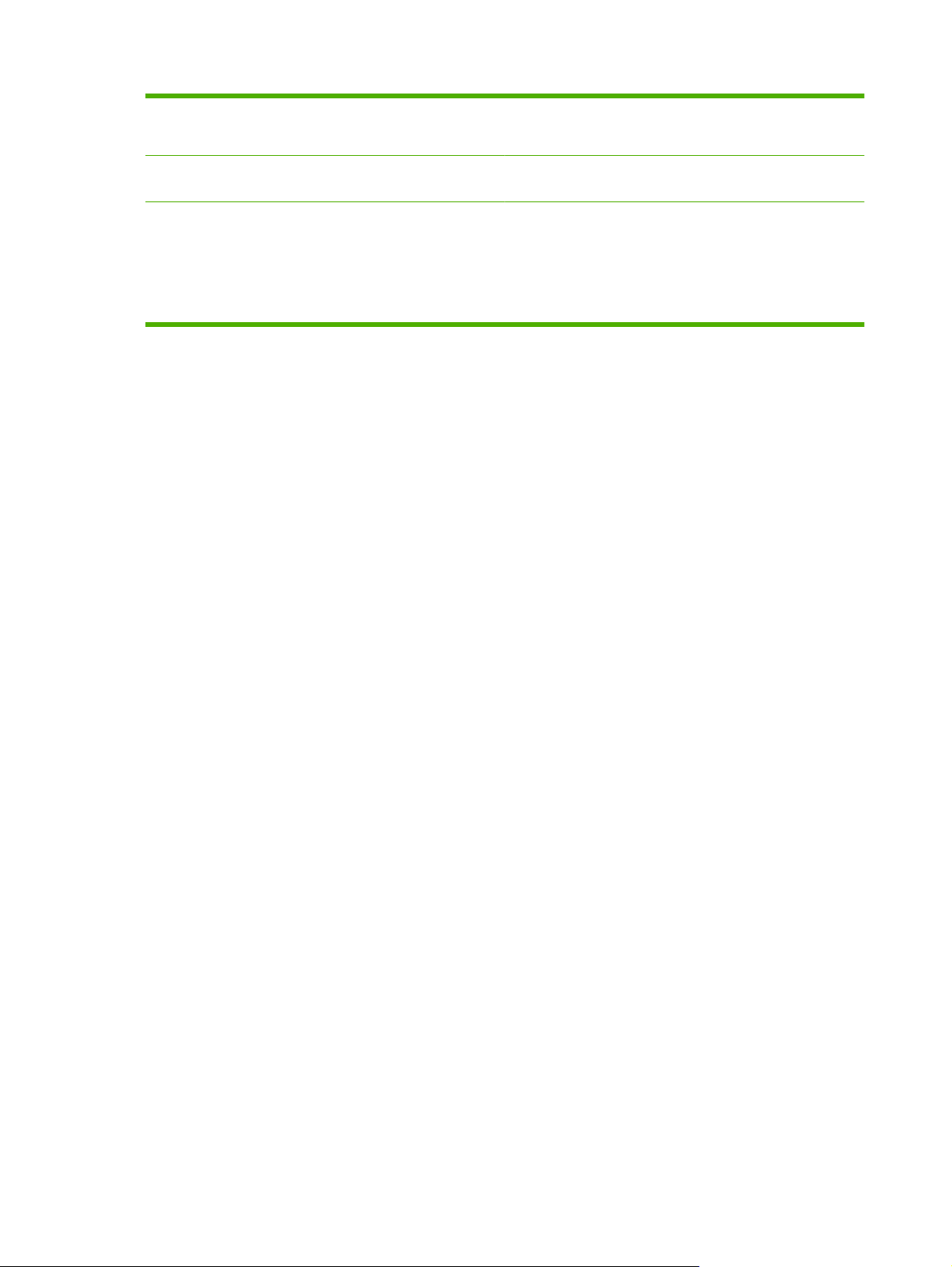
Adaptador de impressora sem fio Bluetooth
◦
Adaptador de infravermelho
◦
Recursos ambientais
Recursos de segurança
A configuração de inatividade economiza energia
●
(atende às diretrizes ENERGY STAR).
Apagamento seguro de disco
●
Trava de segurança
●
Retenção de trabalho
●
Autenticação DSS
●
6 Capítulo 1 Noções básicas sobre o dispositivo PTWW
Page 21
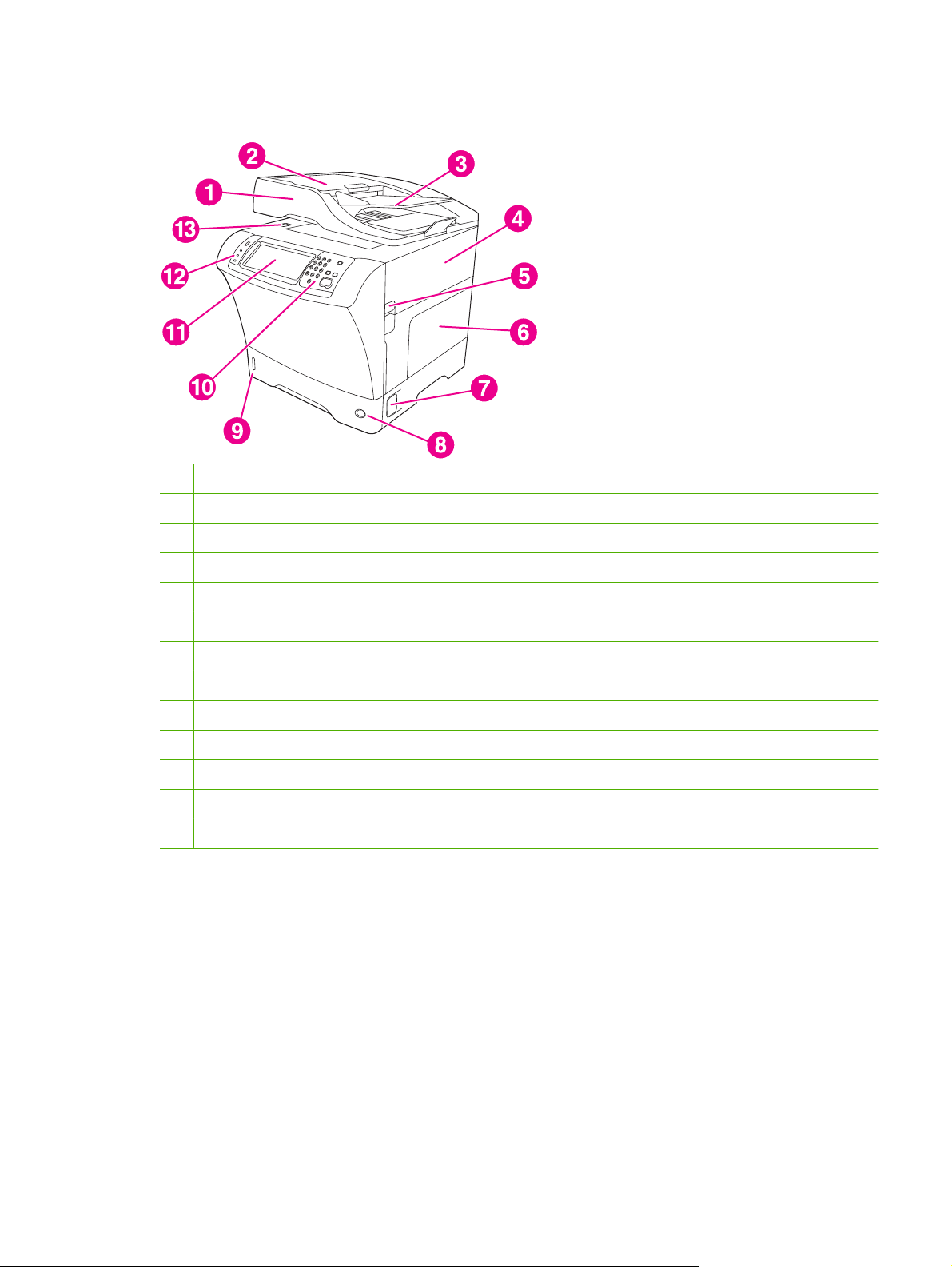
Procedimento
1 Componentes do alimentador de documentos automático
2 Tampa superior do alimentador de documentos
3 Bandeja de entrada do alimentador de documentos
4 Tampa superior (fornece acesso ao cartucho de impressão)
5 Alavanca da tampa superior
6 Bandeja1 (bandeja multifuncional)
7 Alavanca de acesso a congestionamento
8 Indicador de número da bandeja
9 Indicador de nível do papel
10 Teclado do painel de controle
11 Visor do painel de controle
12 Indicadores luminosos de status do painel de controle
13 Trava do scanner
PTWW Procedimento 7
Page 22
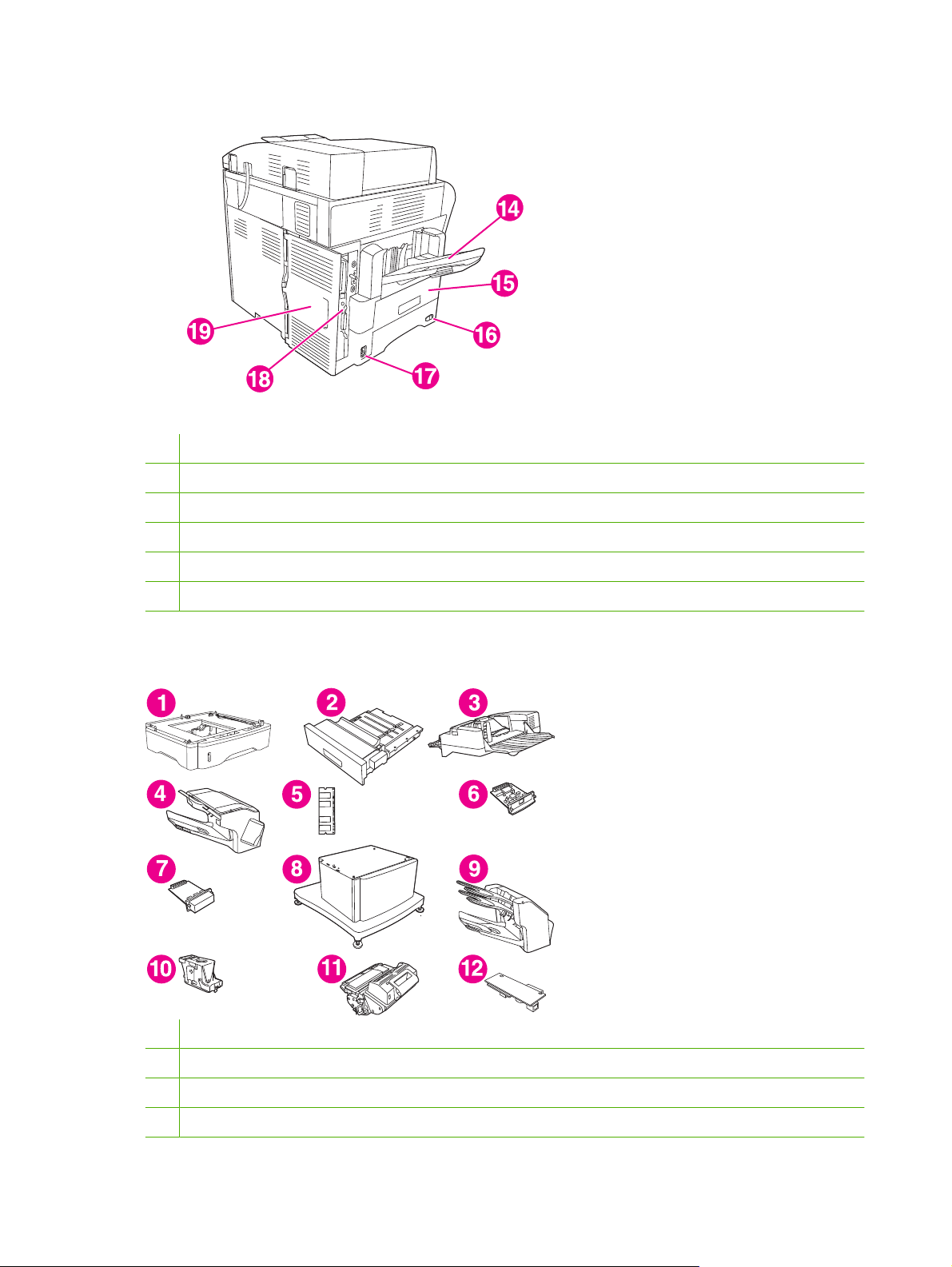
14 Compartimento de saída
15 Unidade duplex opcional
16 Chave liga/desliga
17 Conexão da alimentação
18 Portas de interface
19 Tampa do formatador (fornece acesso ao slot de memória DIMM, à unidade de disco rígido e ao acessório de fax análogo)
Acessórios e suprimentos
1 alimentador de 500 folhas (Q5968A) (Consulte a nota que acompanha)
2 Unidade duplex (Q5969A)
3 Alimentador de envelopes (Q2438B)
4 Grampeador/empilhador (Q5691A)
8 Capítulo 1 Noções básicas sobre o dispositivo PTWW
Page 23
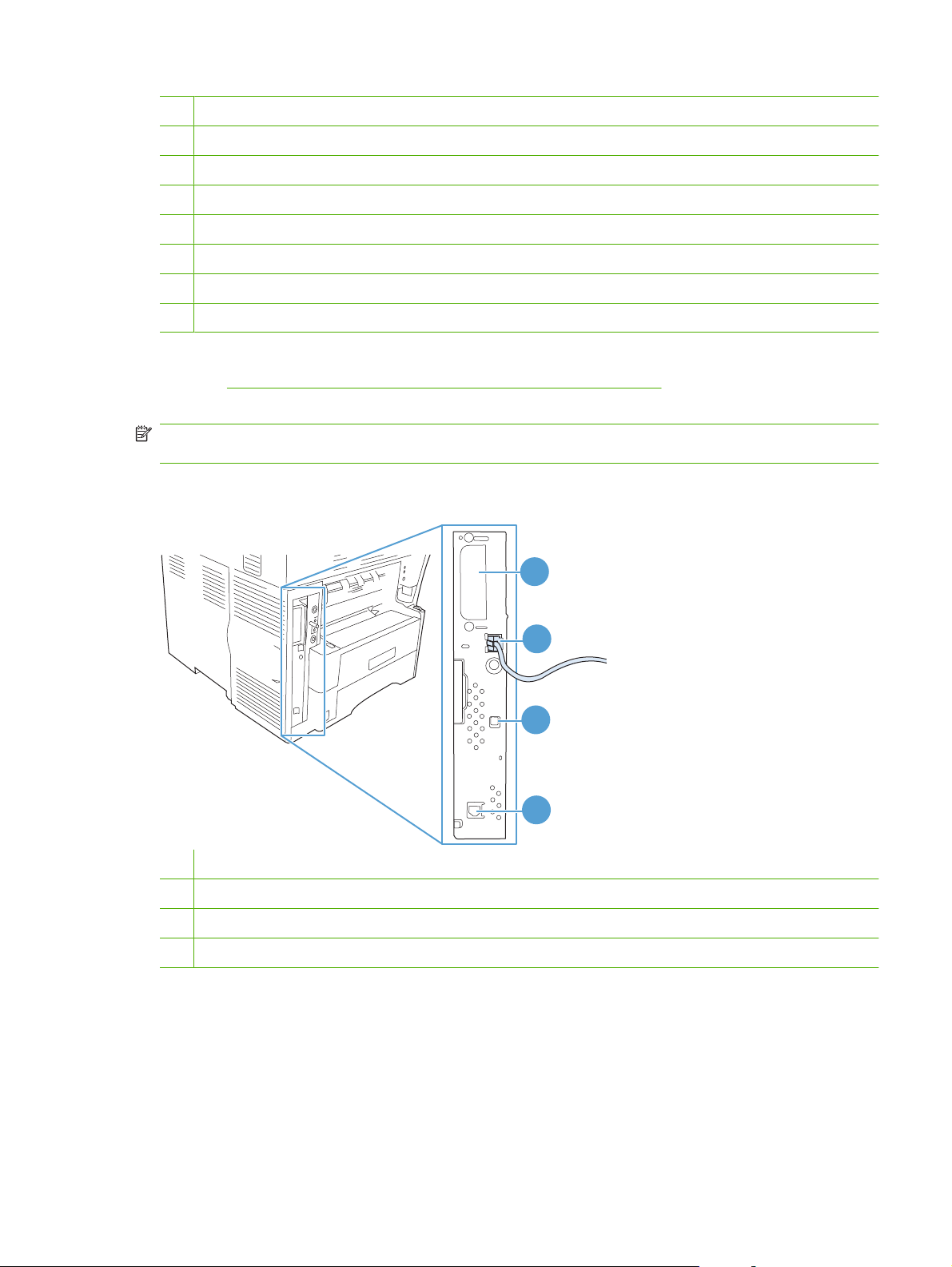
5 Memória DIMM
6 Servidor de impressão HPJetDirect (placa EIO)
7 Acessório do disco rígido (placa EIO)
8 Gabinete de armazenamento/suporte (Q5970A)
9 Caixa de correio com 3 compartimentos (Q5692A)
10 Cartucho de grampos (C8091A)
11 Cartucho de impressão (CE267C)
12 Acessório de fax analógico HP LaserJet 300 (Q3701A)
Consulte Encomendar peças, acessórios e suprimentos na página 238 para obter informações sobre
encomenda de acessórios e suprimentos.
NOTA: O dispositivo pode acomodar até três alimentadores opcionais para 500 folhas. A HP
recomenda a utilização de um gabinete ao usar os alimentadores opcionais para 500 folhas.
Portas de interface
1
2
3
4
1 Slot EIO
2 Conexão de rede (servidor de impressão incorporado HPJetdirect)
3 Porta de dispositivo USB 2.0 de alta velocidade
4 Conexão de linha telefônica (para o acessório de fax análogo opcional)
Como travar e destravar acessórios opcionais
Para obter mais estabilidade e impedir que o dispositivo caia, os alimentadores para 500 folhas
opcionais e o gabinete são automaticamente travados na parte inferior do dispositivo. Quando os
acessórios são instalados, verifique se a trava em cada acessório está na posição traseira (travada).
Para destravar os acessórios, deslize a alavanca para a frente (posição destravada).
PTWW Procedimento 9
Page 24
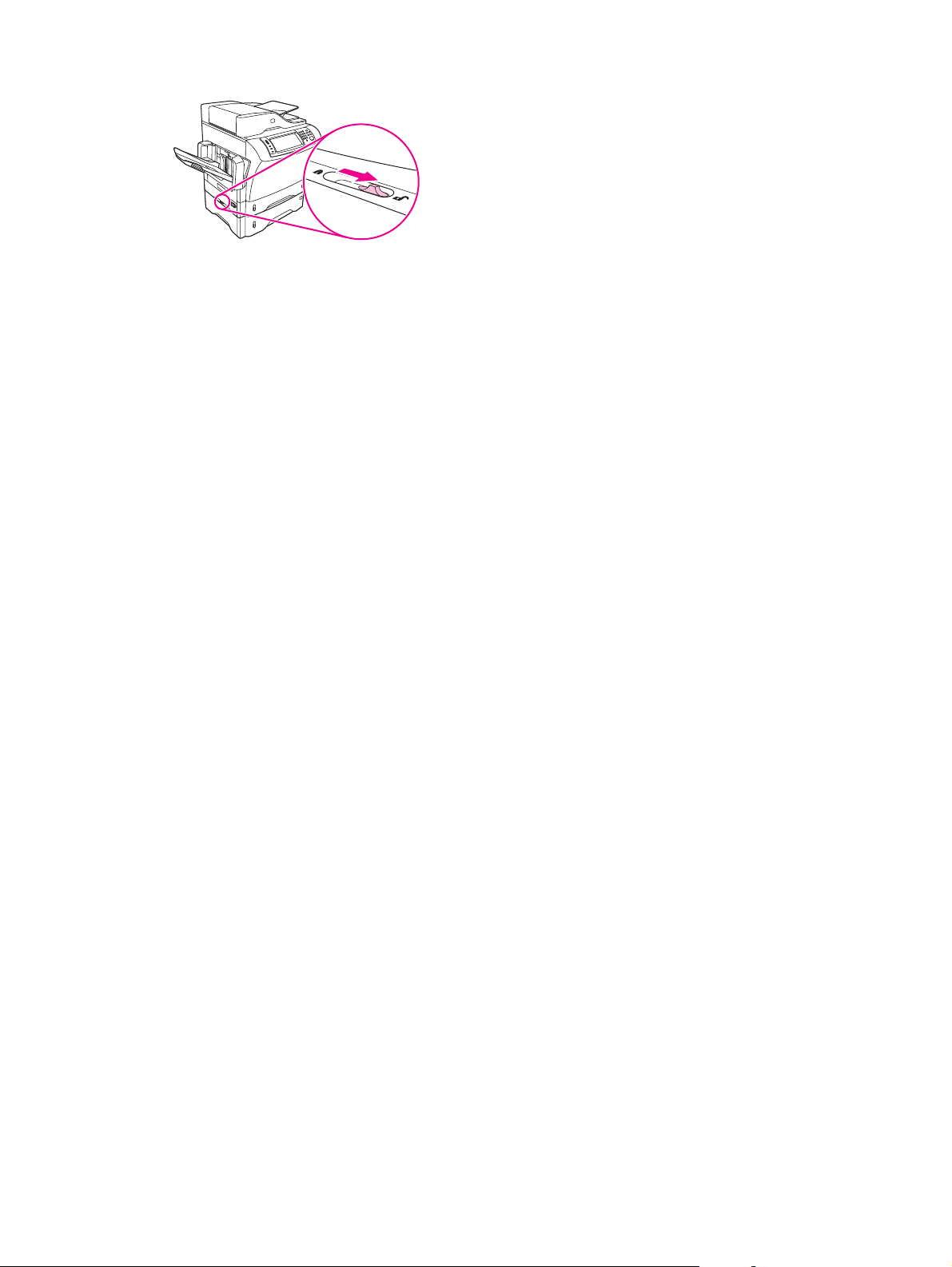
10 Capítulo 1 Noções básicas sobre o dispositivo PTWW
Page 25
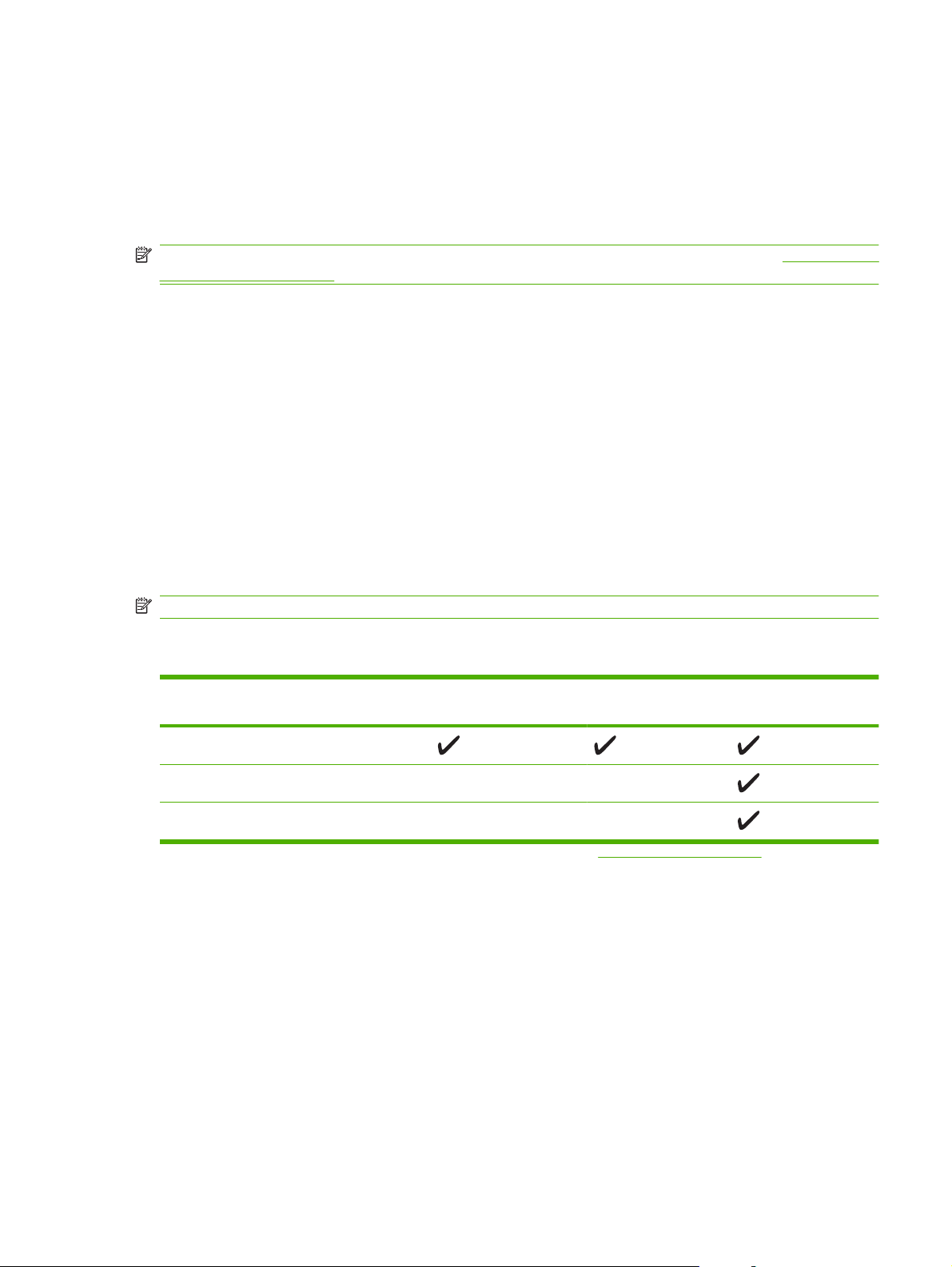
Software do dispositivo
O software do sistema de impressão está disponível apenas para download a partir da Web. Consulte
o guia de introdução para obter instruções de instalação.
O sistema de impressão inclui um software para usuários finais e administradores de rede, e unidades
da impressora para acessar os recursos e se comunicar com o computador.
NOTA: Para obter uma lista de unidades da impressora e o software atualizado, vá até www.hp.com/
go/ljm4349mfp_software.
Sistemas operacionais suportados
O dispositivo suporta os seguintes sistemas operacionais:
Instalação completa do software
Windows XP (32 bits e 64 bits)
●
Windows Server 2003 (32 bits e 64 bits)
●
Windows Server 2008 (32 e 64 bits)
●
Windows 2000
●
Mac OS X V10.3, V10.4 e posterior
●
NOTA: Para Mac OS V10.4 ou posterior, são suportados Macs PPC e Intel Core Processor.
Drivers de impressão suportados
Sistema operacional PCL 5 PCL 6 Emulação do
Windows
Mac OS X V10.3, V10.4 e posterior
1
Linux
1
Para Linux, faça download do driver de emulação do postscript nível 3 de www.hp.com/go/linuxprinting.
Apenas driver de impressora
Linux (apenas Web)
●
Scripts de modelo UNIX (apenas Web)
●
Postscript nível 3
Os drivers de impressora incluem uma Ajuda on-line, que contém instruções sobre como realizar tarefas
de impressão comuns e também descreve os botões, as caixas de seleção e as listas suspensas
existentes no driver da impressora.
Selecione o driver de impressora correto
Os drivers de impressora concedem acesso aos recursos do dispositivo e permitem que o computador
se comunique com o dispositivo (usando um idioma da impressora).
PTWW Software do dispositivo 11
Page 26
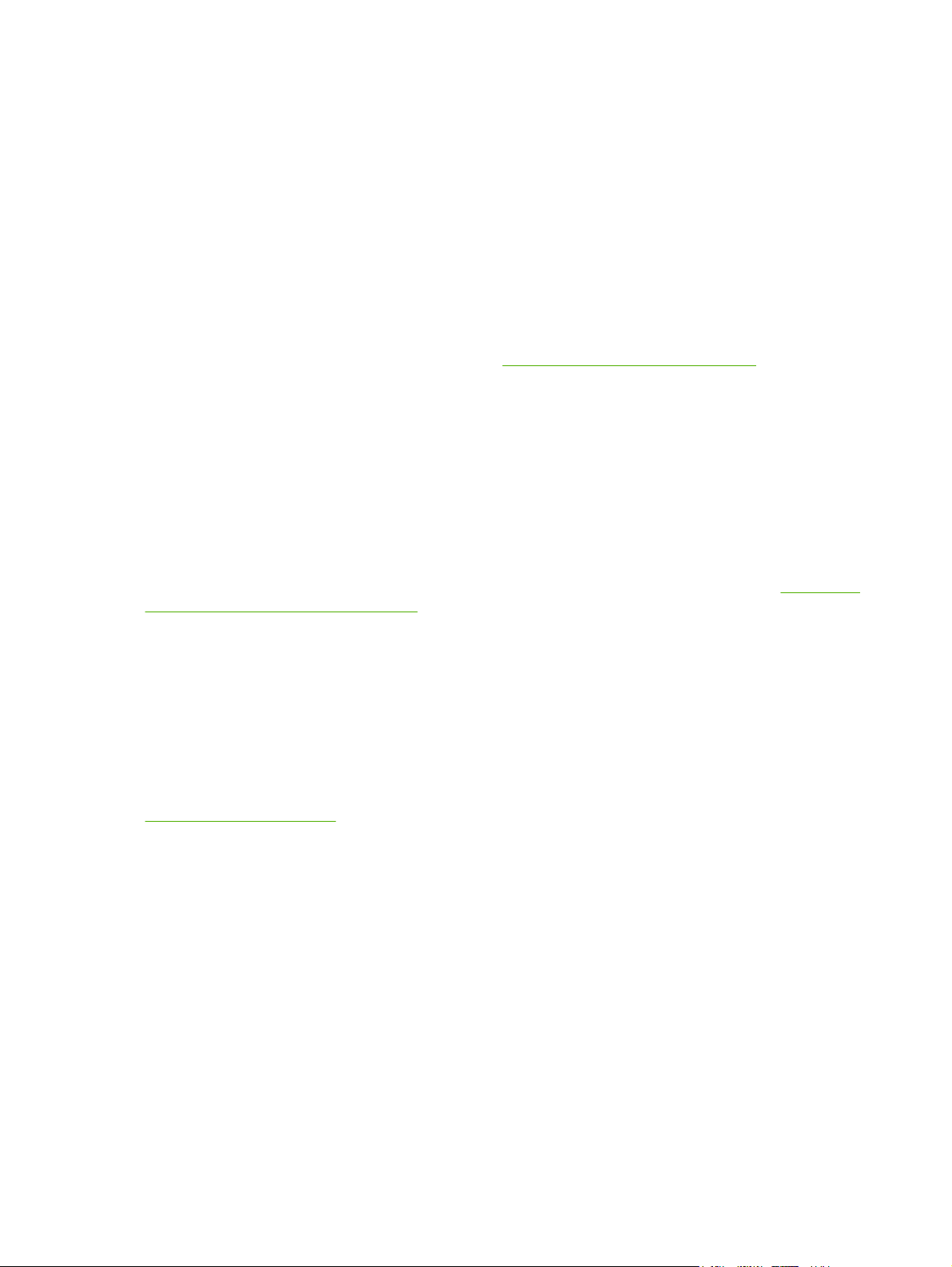
O dispositivo usa drivers PCL 5, PCL 6 e drivers PDL de emulação HP PostScript nível 3.
Use o driver de impressora PCL 6 para obter o melhor desempenho geral.
●
Use o driver de impressora PCL 5 para impressão em escritório.
●
Use o driver PDL de emulação HP PostScript nível 3 para imprimir quando houver necessidade
●
de PostScript nível 3, ou para suporte de fontes flash PostScript.
Drivers de impressão universais
A série HP Universal Print Driver para Windows inclui emulação nível 3 postscript em separado da HP
e versões HP PCL 5 de um único driver que fornece acesso a quase todos os dispositivos HP ao mesmo
tempo em que oferece ferramentas ao administrador do sistema para gerenciar dispositivos de forma
mais eficaz. Para obter mais informações, acesse
Configuração Automática do Driver
Os drivers de emulação HP LaserJet PCL 5, PCL 6, e PS nível 3 para Windows 2000 e Windows XP
têm detecção e configuração automática de driver para os acessórios do dispositivo durante a
instalação. Alguns acessórios suportados pela Configuração Automática do Driver são a unidade de
duplexação, as bandejas de papel opcionais e DIMMs.
Atualizar agora
Se você tiver modificado a configuração do dispositivo desde a instalação, o driver poderá ser atualizado
automaticamente com a nova configuração. Na caixa de diálogo Propriedades (consulte
os drivers de impressora na página 14), na guia Configurações do dispositivo, clique no botão
Atualizar agora para atualizar o driver.
www.hp.com/go/universalprintdriver.
Como abrir
HP Driver Preconfiguration
O HP Driver Preconfiguration é uma arquitetura de software e um conjunto de ferramentas que você
pode usar para personalizar e distribuir software HP em ambientes gerenciados de impressão
corporativa. Usando o HP Driver Preconfiguration, os administradores de tecnologia da informação (TI)
podem pré-configurar os padrões de impressão e de dispositivo para drivers de impressoras HP antes
de instalar os drivers no ambiente de rede. Para obter mais informações, consulte o HP Driver
Preconfiguration Support Guide (Guia de suporte para preconfiguração de driver HP) disponível em
www.hp.com/go/hpdpc_sw.
Prioridade para configurações de impressão
As alterações feitas nas configurações de impressão são priorizadas, dependendo de onde as
alterações são feitas:
12 Capítulo 1 Noções básicas sobre o dispositivo PTWW
Page 27
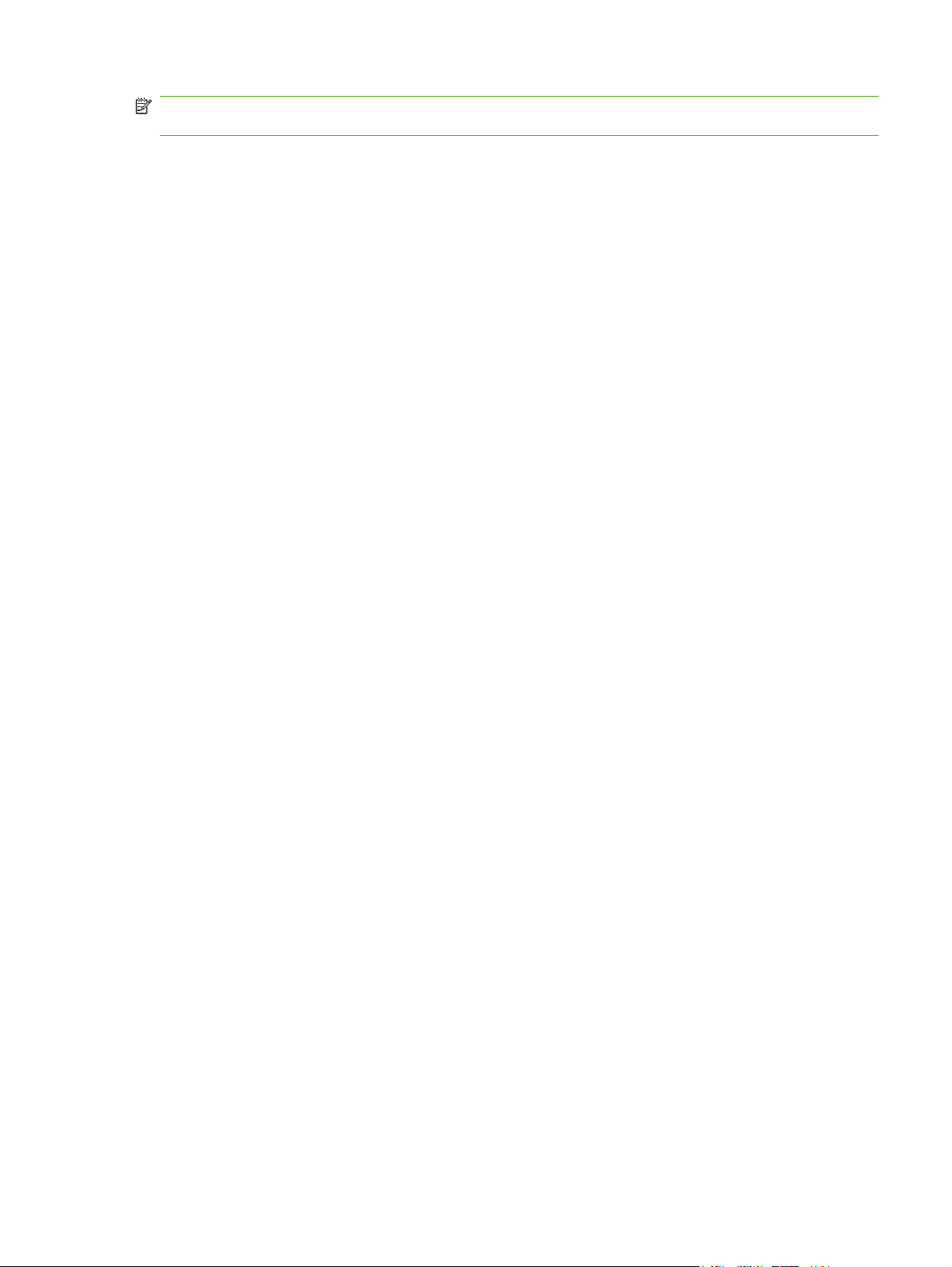
NOTA: Os nomes de comandos e caixas de diálogo podem variar, dependendo do software aplicativo
utilizado.
Caixa de diálogo Configurar página. Clique em Configurar página ou use um comando
●
semelhante do menu Arquivo do programa no qual você está trabalhando para abrir essa caixa
de diálogo. As configurações alteradas aqui substituem as configurações alteradas em qualquer
outro local.
Caixa de diálogo Imprimir. Clique em Imprimir, Configurar impressão, ou então em um
●
comando semelhante do menu Arquivo do programa com o qual você está trabalhando, para abrir
esta caixa de diálogo. As configurações alteradas na caixa de diálogo Imprimir têm uma prioridade
menor e não substituem as alterações feitas na caixa de diálogo Configurar página.
Caixa de diálogo Propriedades da impressora (driver da impressora). Clique em
●
Propriedades na caixa de diálogo Imprimir para abrir o driver da impressora. As configurações
alteradas na caixa de diálogo Propriedades da impressora não anulam aquelas disponíveis em
qualquer outro local do software de impressão.
Configurações padrão do driver da impressora. As configurações padrão do driver da
●
impressora determinam as configurações utilizadas em todos os trabalhos de impressão, a não
ser que haja alteração nas configurações das caixas de diálogo Configurar página, Imprimir ou
Propriedades da impressora.
Configurações do painel de controle da impressora. As configurações alteradas no painel de
●
controle da impressora têm uma prioridade menor do que aquelas feitas em qualquer outro lugar.
PTWW Software do dispositivo 13
Page 28
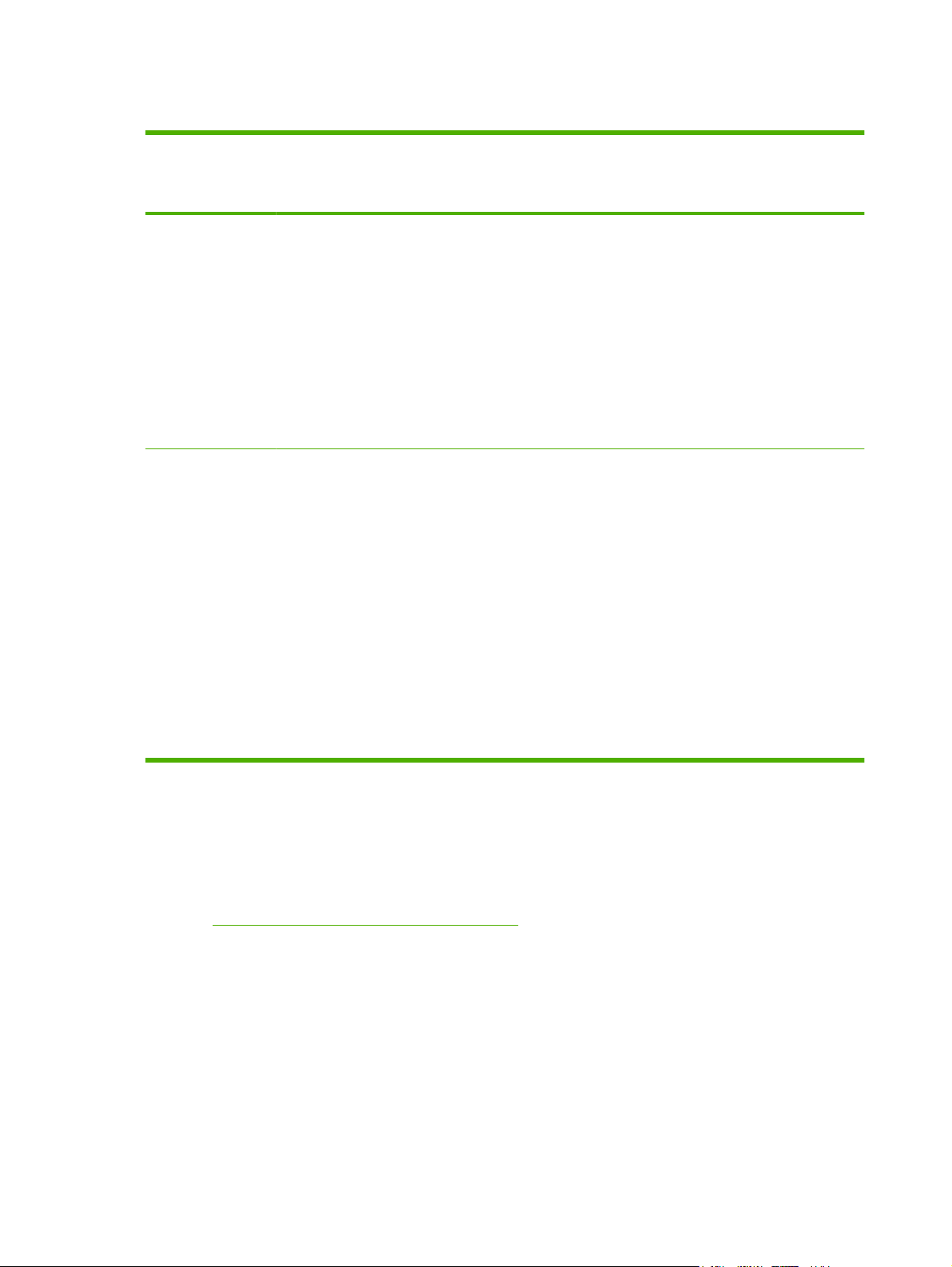
Como abrir os drivers de impressora
Sistema
operacional
Windows 2000, XP,
Server 2003 e Server
2008
Mac OS X V10.3,
V10.4 e posterior
Para alterar as configurações
de todos os trabalhos de
impressão até o encerramento
do programa de software
1. No menu Arquivo do
programa de software,
clique em Imprimir.
2. Selecione o driver e, em
seguida, clique em
Propriedades ou em
Preferências.
As etapas podem variar, mas
esse procedimento é o mais
comum.
1. No menu Arquivo, clique
em Imprimir.
2. Altere as configurações
desejadas nos diversos
menus pop-up.
Para alterar as configurações
padrão de todos os trabalhos
de impressão
1. Clique em Iniciar,
Configurações e em
Impressoras ou
Impressoras e aparelhos
de fax.
2. Com o botão direito do
mouse, clique no ícone e,
em seguida, selecione
Preferências de
impressão.
1. No menu Arquivo, clique
em Imprimir.
2. Altere as configurações
desejadas nos diversos
menus pop-up.
3. No menu pop-up
Predefinições, clique em
Salvar como e digite um
nome para a predefinição.
Essas configurações são salvas
no menu Predefinições. Para
utilizar as novas configurações,
selecione a opção de
predefinição salva sempre que
abrir um programa e imprimir.
Para alterar as opções de
configuração do dispositivo
1. Clique em Iniciar,
Configurações e em
Impressoras ou
Impressoras e aparelhos
de fax.
2. Com o botão direito do
mouse, clique no ícone e,
em seguida, selecione
Propriedades.
3. Clique na guia
Configurações do
dispositivo.
1. No Finder, no menu Ir,
clique em Aplicativos.
2. Abra Utilitários e Utilitário
de configuração da
impressora.
3. Clique na fila de impressão.
4. No menu Impressoras,
clique em Mostrar
informações.
5. Clique no menu Opções
instaláveis.
NOTA: As definições de
configuração talvez não estejam
disponíveis no modo Clássico.
Software para computadores Macintosh
O instalador da HP fornece arquivos PPD (PostScript Printer Description), PDEs (Printer Dialog
Extensions) e o HP Printer Utility para uso com computadores Macintosh.
Para conexões de rede, use o servidor da Web incorporado (EWS) para configurar o dispositivo.
Consulte
O software do sistema de impressão inclui os seguintes componentes:
●
●
14 Capítulo 1 Noções básicas sobre o dispositivo PTWW
Servidor da Web incorporado na página 15.
Arquivos PostScript Printer Description (PPD)
Os PPDs, junto com os drivers de impressora Apple PostScript, fornecem acesso aos recursos do
dispositivo. Use o driver de impressora Apple PostScript fornecido com o computador.
Utilitário de impressora HP
Page 29
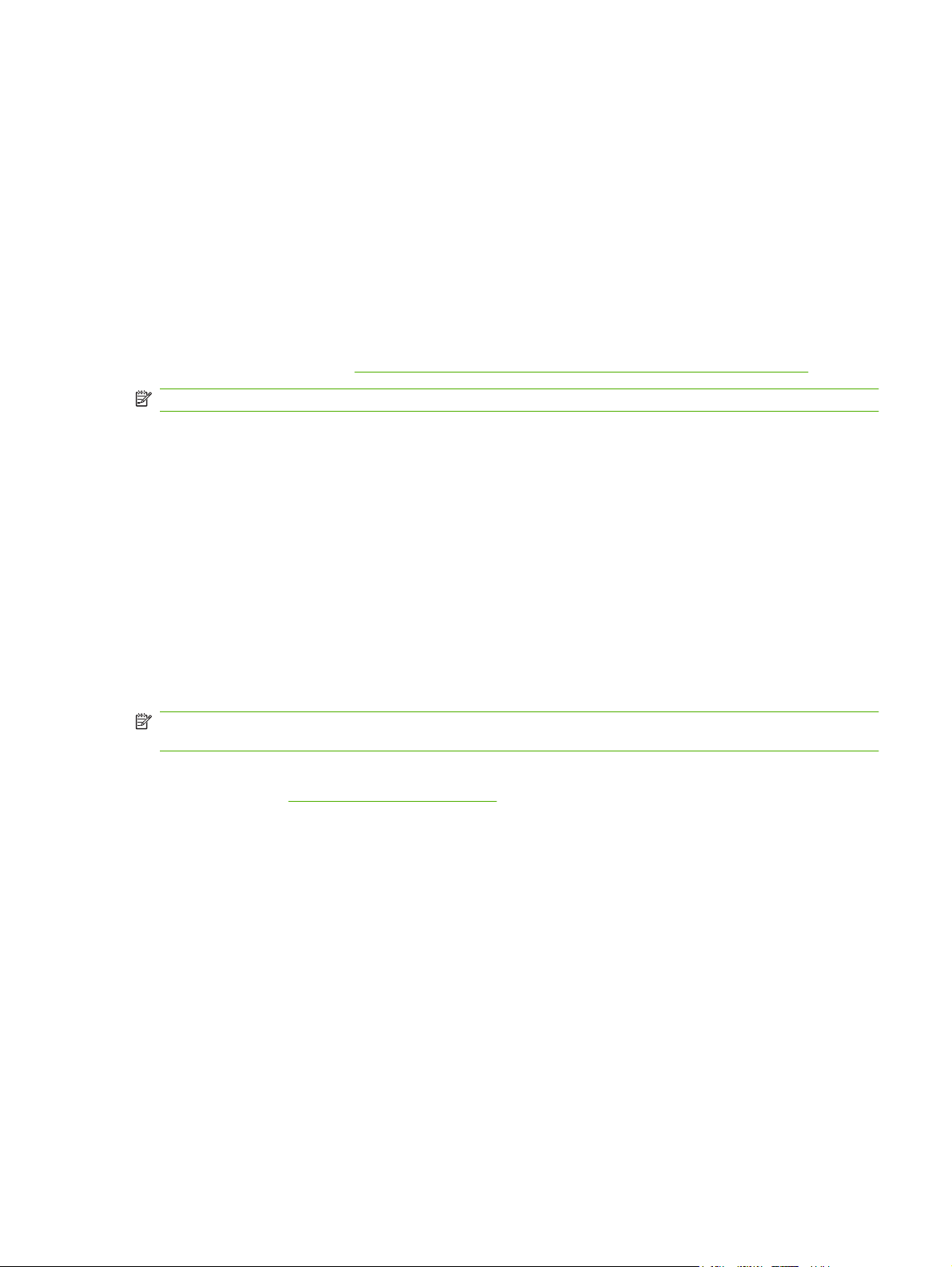
Use o utilitário de impressora HP para configurar os recursos do dispositivo que não estão
disponíveis no driver da impressora:
Dê um nome ao dispositivo.
◦
Atribua o dispositivo a uma zona da rede.
◦
Atribua um endereço de protocolo de Internet (IP) ao dispositivo.
◦
Fazer download de arquivos e fontes.
◦
Configure o dispositivo para IP ou impressão no AppleTalk.
◦
Você pode usar o utilitário de impressora HP quando o dispositivo utilizar um cabo de barramento
serial universal (USB) ou estiver conectado a uma rede baseada em TCP/IP. Para obter mais
informações, consulte
NOTA: O HP Printer Utility é compatível com Mac OS X V10.3 ou posterior.
Use o utilitário de impressora HP para Macintosh na página 157.
Para remover o software de sistemas operacionais Macintosh
Para remover o software de um computador Macintosh, arraste os arquivos PPD para a lixeira.
Utilitários
O dispositivo está equipado com diversos utilitários que facilitam seu gerenciamento e monitoração em
uma rede.
HP Web Jetadmin
O HP Web Jetadmin é uma ferramenta de gerenciamento baseada em navegador para impressoras
conectadas ao HP Jetdirect dentro da sua intranet, e só deve ser instalado no computador do
administrador de rede.
NOTA: O HP Web Jetadmin 10.0 ou posterior é necessário para obter suporte completo desse
produto.
Para fazer download da versão atual do HP Web Jetadmin e da lista mais atualizada de sistemas host
suportados, visite
Quando instalado em um servidor host, qualquer cliente pode acessar o HP Web Jetadmin usando um
navegador da Web suportado (como o Microsoft® Internet Explorer 4.x ou o Netscape Navigator 4.x
ou posterior); basta acessar o host do HP Web Jetadmin.
www.hp.com/go/webjetadmin.
Servidor da Web incorporado
O dispositivo vem com um servidor da Web incorporado que dá acesso a informações sobre atividades
do dispositivo e da rede. Essas informações são exibidas em um navegador da Web, como o Microsoft
Internet Explorer ou o Netscape Navigator.
O servidor da Web incorporado está no dispositivo. Ele não está carregado em um servidor da rede.
O servidor da Web incorporado fornece uma interface ao dispositivo que pode ser acessada por um
navegador padrão da Web em qualquer computador conectado à rede. Nenhum software especial está
instalado ou configurado, mas você precisa ter um navegador da Web compatível, no computador. Para
ter acesso ao servidor da Web incorporado, digite o endereço IP do dispositivo na linha de endereço
do navegador. (Para localizar o endereço IP, imprima uma página de configuração.) Para obter mais
PTWW Software do dispositivo 15
Page 30
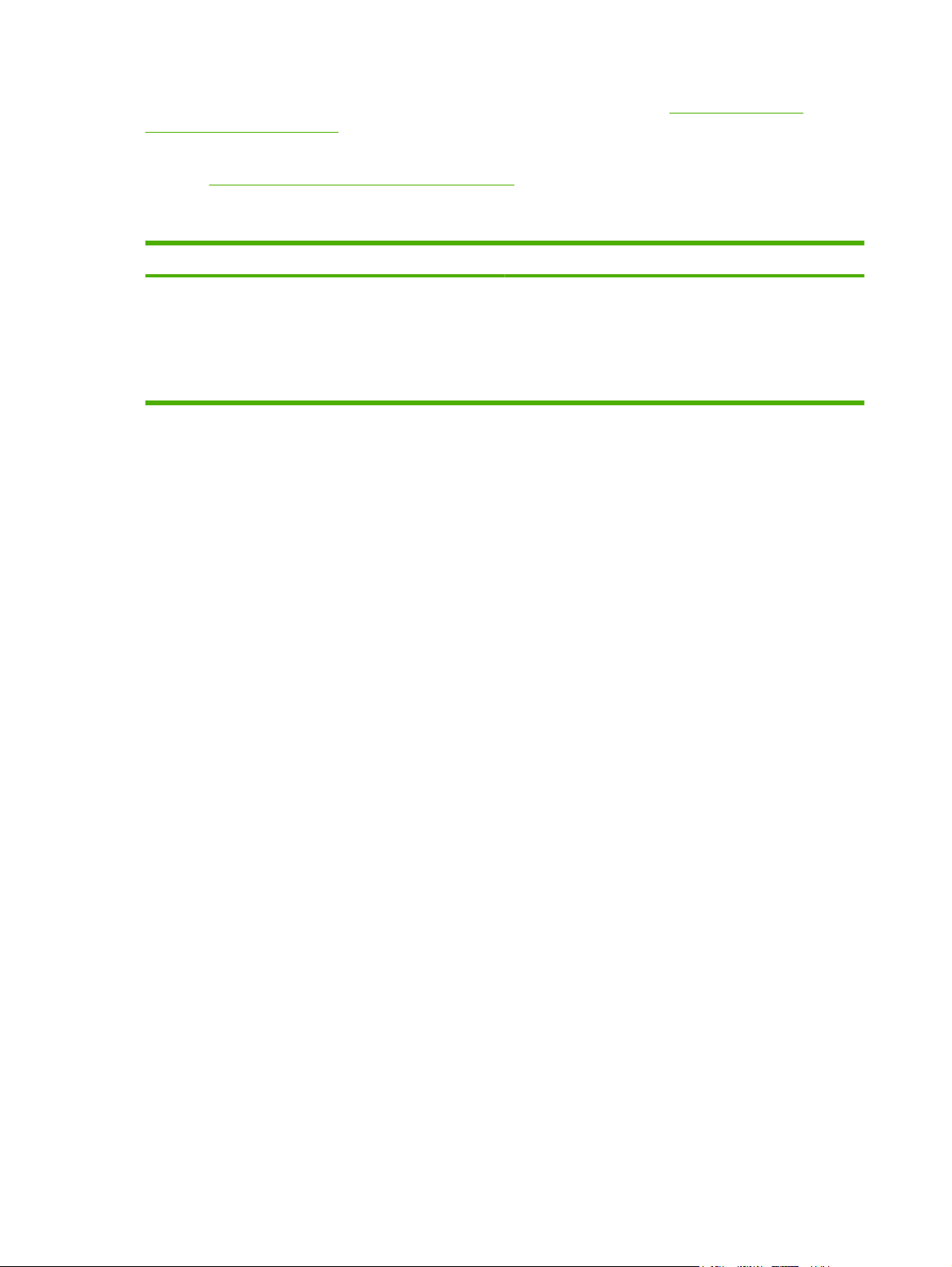
informações sobre a impressão de uma página de configuração, consulte Uso de páginas de
informações na página 150.
Para uma explicação completa dos recursos e funcionalidades do servidor da Web incorporado,
consulte
Servidor da Web incorporado na página 15.
Outros componentes e utilitários
Windows Macintosh OS
Instalador de software – automatiza a instalação do
●
sistema de impressão
Registro on-line na Web
●
Arquivos PPDs – use com os drivers Apple PostScript
●
fornecidos com o Mac OS
HP Printer Utility — altere configurações do dispositivo,
●
visualize status e configure notificações de eventos da
impressora em um Mac. Este utilitário é compatível com
Mac OS X V10.3 e posterior.
16 Capítulo 1 Noções básicas sobre o dispositivo PTWW
Page 31

2 Painel de controle
Utilização do painel de controle
●
Navegação pelo menu Administração
●
Menu Informações
●
Menu Opções de trabalho padrão
●
Menu Hora/Programação
●
Menu Gerenciamento
●
Menu configuração inicial
●
Menu Comportamento do dispositivo
●
Menu Qualidade de impressão
●
Menu Solução de problemas
●
Menu Redefinições
●
Menu Serviço
●
PTWW 17
Page 32

Utilização do painel de controle
O painel de controle tem uma tela de toque VGA que dá acesso a todas as funções do dispositivo. Use
os botões e o teclado numérico para controlar trabalhos e o status do dispositivo. Os LEDs indicam o
status geral do dispositivo.
Layout do painel de controle
O painel de controle inclui uma tela de toque gráfica, botões de controle do trabalho, um teclado
numérico e três diodos emissores de luz (LEDs) de status.
1 Atenção (luz) Uma luz Atenção indica que o dispositivo tem uma condição que exige
intervenção. Os exemplos incluem uma bandeja de papel vazia ou uma
mensagem de erro na tela de toque.
2 Dados (luz) A luz Dados indica que o dispositivo está recebendo dados.
3 Pronta (luz) A luz Pronta indica que o dispositivo está pronto para começar a processar
qualquer trabalho.
4 Controle de ajuste de brilho Gire o controle para ajustar o brilho da tela de toque.
5 Visor gráfico com tela sensível ao
toque
6 Teclado numérico Permite que você digite vários valores numéricos, entre os quais, o número
7 Botão Inatividade Se o dispositivo ficar inativo durante muito tempo, ele entra
8 Botão Redefinir Redefine as configurações do trabalho aos valores padrão de fábrica ou
9 Botão Parar Interrompe o trabalho ativo. Enquanto está parado, o painel de controle
10 Botão Iniciar Inicia um trabalho de cópia, um envio digital ou continua um trabalho
Use a tela de toque para abrir e configurar todas as funções do dispositivo.
de cópias desejadas.
automaticamente em um modo de inatividade. Para colocar o dispositivo
em modo de inatividade ou para reativar o dispositivo, pressione o botão
Inatividade.
definidos pelo usuário.
mostra as opções para o trabalho interrompido (por exemplo, se você
pressionar o botão Parar enquanto o dispositivo está processando um
trabalho de impressão, uma mensagem no painel de controle solicita a você
que cancele ou retome o trabalho de impressão).
interrompido.
Tela inicial
A tela inicial dá acesso aos recursos do dispositivo e indica o status atual do dispositivo.
18 Capítulo 2 Painel de controle PTWW
Page 33

NOTA: Dependendo de como o administrador do sistema configurou o dispositivo, os recursos
exibidos na tela inicial podem variar.
1 Recursos Dependendo de como o administrador do sistema configurou o dispositivo, os recursos
2 Linha de status do
dispositivo
3 Contagem de cópias A caixa contagem de cópias indica o número de cópias que o dispositivo está configurado a
4 Botão Ajuda Toque no botão Ajuda para abrir o sistema de Ajuda incorporado.
5 Barra de rolagem Toque nas setas para cima ou para baixo na barra de rolagem para consulte a lista completa
exibidos nessa área podem incluir qualquer um dos seguintes itens:
Copiar
●
Fax
●
E-mail
●
E-mail secundário
●
Pasta da rede
●
Armazenamento de trabalhos
●
Fluxo de trabalho
●
Status dos suprimentos.
●
Administração
●
A linha de status dá informações sobre o status geral do dispositivo. Diversos botões são
exibidos nessa área, dependendo do status atual. Para obter uma descrição de cada botão
exibido na linha de status, consulte
realizar.
de recursos disponíveis.
Botões na tela de toque na página 19.
6 Logout Toque em Logout para fazer logout do dispositivo se você fez login para acesso a recursos
restritos. Após fazer logout, o dispositivo restaura todas as opções às configurações padrão.
7 Endereço da rede Toque em Endereço da rede para obter informações sobre a conexão de rede.
8 Data e hora A data e hora atuais são exibidas aqui. O administrador do sistema pode selecionar o formato
que o dispositivo usa para exibir data e hora, por exemplo formato de 12 horas ou de 24 horas.
Botões na tela de toque
A linha de status na tela de toque dá informações sobre o status do dispositivo. Diversos botões podem
ser exibidos nessa área. A tabela a seguir descreve cada botão.
PTWW Utilização do painel de controle 19
Page 34

Botão Inicial. Toque no botão inicial para ter acesso à tela inicial a partir de qualquer outra tela.
Botão Iniciar. Toque no botão Iniciar para iniciar a ação do recurso que você está utilizando.
NOTA: O nome desse botão muda para cada recurso. Por exemplo, no recurso Copiar, o botão chama-
se Iniciar cópia.
Botão Parar. Se o dispositivo está processando um trabalho de impressão ou de fax, o botão Parar é
exibido em vez do botão Iniciar. Toque no botão Parar para dar pausa no trabalho atual. O dispositivo
solicita que você cancele o trabalho ou o retome.
Botão Erro. O botão Erro é exibido sempre que o dispositivo tem um erro que exige atenção antes de
poder continuar. Toque no botão de erro para ver a mensagem que descreve o erro. A mensagem também
tem instruções para resolver o problema.
Botão Aviso. O botão Aviso é exibido quanto dispositivo tem um problema mas pode continuar
funcionando. Toque no botão Aviso para ver a mensagem que descreve o problema. A mensagem
também tem instruções para resolver o problema.
Botão Ajuda. Toque no botão Ajuda para abrir o sistema interno de Ajuda on-line. Para obter mais
informações, consulte
Sistema de Ajuda do painel de controle na página 20.
Sistema de Ajuda do painel de controle
O dispositivo tem um sistema interno de Ajuda que explica como utilizar cada tela. Para abrir o sistema
da Ajuda, toque no botão Ajuda (
Em algumas telas, a Ajuda abre um menu global onde você pode procurar tópicos específicos. Você
pode percorrer a estrutura de menus tocando nos botões no menu.
Para telas que contêm configurações de trabalhos individuais, a Ajuda abre um tópico que explica as
opções daquela tela.
Se o dispositivo alertar você de um erro ou aviso, toque no botão de erro (
uma mensagem que descreve o problema. A mensagem também contém instruções para ajudar a
resolver o problema.
) no canto superior direito da tela.
) ou aviso ( ) para abrir
20 Capítulo 2 Painel de controle PTWW
Page 35

Navegação pelo menu Administração
Na tela inicial, toque em Administração para abrir a estrutura de menus. Você pode ter de rolar até a
base da tela inicial para ver esse recurso.
O menu Administração tem vários submenus, listados no lado esquerdo da tela. Toque no nome de um
menu para expandir a estrutura. Um sinal de mais (+) junto a um nome de nome significa que ele contém
submenus. Continue abrindo a estrutura até chegar na opção que você deseja configurar. Para voltar
ao nível anterior, toque em Verso.
Para sair do menu Administração, toque no botão Inicial (
O dispositivo tem uma Ajuda interna que explica cada um dos recursos disponíveis nos menus. A ajuda
está disponível para vários menus no lado direito da tela de toque. OU, para abrir o sistema global da
Ajuda, toque no botão Ajuda (
As tabelas nas seções a seguir indicam a estrutura geral de cada menu.
) no canto superior direito da tela.
) no canto superior esquerdo da tela.
PTWW Navegação pelo menu Administração 21
Page 36

Menu Informações
Use esse menu para imprimir páginas de informações e relatórios armazenados internamente no
dispositivo.
Tabela 2-1 Informações menu
Item do menu Item do submenu Item do submenu Valores Descrição
Páginas de
configuração/status
Relatórios de fax Log de atividades de
Mapa de menus de
Administração
Página de
configuração
Página de status dos
suprimentos
Página de uso Imprimir (botão) Mostra informações sobre o número de
Diretório do fax Imprimir (botão) Uma página do diretório que contém
fax
Relatório de
chamadas de fax
Miniatura no relatório Sim
Imprimir (botão) Mostra a estrutura básica do menu
Administração e as configurações atuais de
Administração.
Imprimir (botão) Um conjunto de páginas de configuração que
Imprimir (botão) Mostra o status dos suprimentos como
Imprimir (botão) Contém uma lista dos fax enviados ou
Relatório de
chamadas de fax
Imprimir (botão) Um relatório detalhado da última operação
Não (padrão)
mostra as configurações atuais do
dispositivo.
cartuchos, kits de manutenção e grampos.
páginas impressas em cada tipo e tamanho
de papel.
informações de quaisquer dispositivos de
armazenagem em massa, como flash drives,
cartões de memória ou disco rígidos,
instalados nesse dispositivo.
recebidos pelo dispositivo.
de fax, enviado ou recebido.
Escolha se irá ou não incluir uma miniatura
da primeira página do fax no relatório.
Quando imprimir
Relatório de códigos
de cobrança
Lista de fax
bloqueados
Lista de discagem
rápida
relatório
Imprimir Uma lista dos códigos de cobrança utilizados
Imprimir Uma lista dos números de telefone
Imprimir Mostra as discagens rápidas configuradas
Nunca imprimir automaticamente
Imprimir após qualquer trabalho de fax
Imprimir após enviar trabalhos de fax
Imprimir após qualquer erro de fax
Imprimir apenas após enviar erros
Imprimir apenas após receber erros
para fax enviados. Esse relatório mostra
quantos fax enviados foram cobrados em
cada código.
bloqueados para enviar fax para esse
dispositivo.
para esse dispositivo.
22 Capítulo 2 Painel de controle PTWW
Page 37

Tabela 2-1 Informações menu (continuação)
Item do menu Item do submenu Item do submenu Valores Descrição
Páginas/fontes de
amostra
Lista de fontes PCL Imprimir Uma lista de fontes printer control language
(PCL) atualmente disponíveis no
dispositivo.
Lista de fontes PS Imprimir Uma lista das fontes PostScript (PS)
atualmente disponíveis no dispositivo.
PTWW Menu Informações 23
Page 38

Menu Opções de trabalho padrão
Use esse menu para definir as opções de trabalho padrão de cada função. Se o usuário não especificar
as opções de trabalho ao criar um, as opções padrão serão usadas.
O menu Opções de trabalho padrão contém os seguintes submenus:
Opções padrão para originais
●
Opções padrão de cópia
●
Opções padrão de fax
●
Opções padrão de e-mail
●
Envio padrão para as opções de pasta
●
Opções de impressão padrão
●
Opções padrão para originais
Tabela 2-2 Opções padrão para o menu Originais
Item de menu Valores Descrição
Tamanho de papel Selecione um tamanho de papel
na lista.
Número de lados 1 Selecione se as cópias ou digitalizações de originais são mais
2
Orientação Retrato Selecione a orientação mais usada para copiar ou digitalizar
Paisagem
Otimizar texto/figura Ajuste manual Use esta configuração para otimizar a saída de um determinado tipo
Texto
Fotografia
Escurecer Selecione um valor.
Selecione o tamanho de papel mais usado para copiar ou digitalizar
originais.
comuns em um único lado ou em frente e verso.
originais. Selecione Retrato se a borda menor estiver para cima ou
Paisagem se a borda maior estiver para cima.
de original. Você pode otimizar a saída para textos, imagens ou
documentos mistos.
Se selecionar Ajuste manual, você poderá especificar a combinação
de textos e imagens que será utilizada com mais freqüência.
Opções de cópia padrão
Tabela 2-3 Menu Opções padrão de cópia
Item de menu Item de submenu Valores Descrição
Número de cópias Digite o número de
cópias. A configuração
padrão de fábrica é 1.
Defina o número padrão de cópias para um trabalho
de cópia.
Número de lados 1
2
Defina o número padrão de lados para cópias.
24 Capítulo 2 Painel de controle PTWW
Page 39

Tabela 2-3 Menu Opções padrão de cópia (continuação)
Item de menu Item de submenu Valores Descrição
Grampear/Agrupar Grampo Nenhuma (padrão)
Um inclinado à esquerda
Agrupar Apagada
Acesa (padrão)
Ajuste da imagem Limpeza do fundo Ajuste o valor dentro do
intervalo.
Nitidez Ajuste o valor dentro do
intervalo.
Compartimento de saída Compartimento de saída <Nome do
compartimento>
Trajeto do papel Face para cima (trajeto
mais direto)
Face para baixo (ordem
correta)
Margem a margem Normal (recomendado)
(padrão)
Saída margem a margem
Configure as opções de grampeamento e intercalação
para conjuntos de cópias.
Se a intercalação estiver selecionada, o dispositivo
imprimirá uma cópia completa antes de iniciar a
próxima cópia. Se a intercalação não estiver
selecionada, o dispositivo imprimirá páginas 1 para
todas as cópias, em seguida páginas 2 para todas as
cópias e assim por diante.
Aumente a configuração de Limpeza do fundo para
remover imagens apagadas ou cores claras do plano
de fundo.
Ajuste a configuração de Nitidez para clarear ou
suavizar a imagem.
Selecione o compartimento de saída padrão para
cópias, se aplicável.
Selecione o trajeto de papel padrão para cópias.
Se o documento original for impresso próximo às
bordas, use o recurso Margem a margem para evitar
sombras que possam aparecer ao longo das bordas.
Combine esse recurso com o Reduzir/ampliar para
garantir que toda a página seja impressa nas cópias.
Opções de fax padrão
Tabela 2-4 Menu Envio de fax
Item de menu Item de submenu Valores Descrição
Resolução Padrão (100x200ppp)
(padrão)
Fina (200x200ppp)
Superfina (300x300ppp)
Use esse recurso para definir a resolução dos
documentos enviados. As imagens com resolução
mais alta possuem mais pontos por polegada (dpi), por
isso mostram mais detalhes. As imagens com
resolução mais baixas possuem menos pontos por
polegada e mostram menos detalhes, mas o tamanho
do arquivo é menor.
PTWW Menu Opções de trabalho padrão 25
Page 40

Tabela 2-4 Menu Envio de fax (continuação)
Item de menu Item de submenu Valores Descrição
Ajuste da imagem Limpeza do fundo Ajuste o valor dentro do
intervalo.
Nitidez Ajuste o valor dentro do
Cabeçalho de fax Anterior
intervalo.
Sobrepor
Tabela 2-5 Menu Recebimento de fax
Item de menu Valores Descrição
Encaminhar fax Encaminhamento de fax
Alterar PIN
Para encaminhar os faxes recebidos para outro dispositivo de fax,
selecione Encaminhamento de fax e Personalizado. Em seguida,
você pode inserir o número do outro dispositivo de fax no campo
Número do fax para encaminhamento. Quando selecionar esse item
de menu pela primeira vez, você será solicitado a definir um PIN.
Uma solicitação de PIN será enviada sempre que você tentar usar
esse menu. Esse PIN é o mesmo usado para acessar o menu
Impressão de fax.
Aumente a configuração de Limpeza do fundo para
remover imagens apagadas ou cores claras do plano
de fundo.
Ajuste a configuração de Nitidez para clarear ou
suavizar a imagem.
Use esse recurso para selecionar a posição do
cabeçalho de fax na página.
Selecione Anterior para imprimir o cabeçalho de fax
acima de seu conteúdo e mova o conteúdo do fax para
baixo. Selecione Sobrepor para imprimir o cabeçalho
de fax sobre seu conteúdo, sem ter que mover o
conteúdo do fax para baixo.
Essa opção pode evitar que um fax de uma única
página seja impresso em mais de uma página.
Marcar fax recebidos Ativado
Desativado (padrão)
Ajustar à página Ativado
Desativado
Bandeja de papel de fax Selecione-a na lista de bandejas. Selecione a bandeja que contém o tamanho e o tipo de papel
Compartimento de saída <Nome do compartimento> Selecione o compartimento de saída padrão que será usado para
Use essa opção para adicionar a data, a hora, o telefone do
remetente e o número de cada página dos faxes recebidos por esse
dispositivo.
Use esse recurso para reduzir os faxes que excedem os tamanhos
de página Carta ou A4, para que eles se ajustem a esse tamanhos
de página. Se esse estiver definido como Desativado, os faxes que
excedem os tamanhos das páginas Carta ou A4 serão impressos em
mais de uma página.
desejado para imprimir os faxes recebidos.
faxes, se aplicável.
Opções de e-mail padrão
Use esse menu para definir as opções padrão dos e-mails enviados por esse dispositivo.
26 Capítulo 2 Painel de controle PTWW
Page 41

Item de menu Valores Descrição
Tipo de arquivo de
documento
Qualidade de saída Alta (arquivo grande)
Resolução 75 DPI
Cor/Preto Digitalização em cores
Versão de TIFF TIFF 6.0 (padrão)
PDF (padrão)
JPEG
TIFF
M-TIFF
Média (padrão)
Baixa (arquivo pequeno)
150 DPI (padrão)
200 DPI
300 DPI
(padrão)
Digitalização em preto e
branco
TIFF (Post 6.0)
Escolha o formato de arquivo para o e-mail.
Escolher uma qualidade mais alta para a saída aumenta o
tamanho do arquivo de saída.
Use esse recurso para selecionar a resolução. Use uma
configuração mais baixa para criar arquivos menores.
Especifique se o e-mail estará em preto-e-br anco ou em cores.
Use esse recurso para especificar a versão TIFF utilizada,
quando salvar os arquivos digitalizados.
Envio padrão para as opções de pasta
Use esse menu para definir as opções padrão para os trabalhos de digitalização enviados para o
computador.
Item de menu Valores Descrição
Cor/Preto Digitalização em cores
Digitalização em preto e
branco (padrão)
Tipo de arquivo de
documento
Versão TIFF TIFF 6.0 (padrão)
PDF (padrão)
M-TIFF
TIFF
JPEG
TIFF (posterior a 6.0)
Especifique se o arquivo estará em preto-e-branco ou em
cores.
Escolha o formato para o arquivo.
Use esse recurso para especificar a versão TIFF utilizada,
quando salvar os arquivos digitalizados.
PTWW Menu Opções de trabalho padrão 27
Page 42

Item de menu Valores Descrição
Qualidade de saída Alta (arquivo grande)
Média (padrão)
Baixa (arquivo pequeno)
Resolução 75 DPI
150 DPI (padrão)
200 DPI
300 DPI
400 DPI
600 DPI
Escolher uma qualidade mais alta para a saída aumenta o
tamanho do arquivo de saída.
Use esse recurso para selecionar a resolução. Use uma
configuração mais baixa para criar arquivos menores.
Opções de impressão padrão
Use esse menu para definir as opções padrão dos trabalhos enviados por um computador.
Tabela 2-6 Menu Opções de impressão padrão
Item de menu Item de submenu Valores Descrição
Cópias por trabalho Digite um valor. Use esse recurso para definir o número de cópias
padrão para os trabalhos de impressão.
Tamanho de papel
padrão
Tamanho de papel
personalizado padrão
Compartimento de saída Compartimento de saída <nome do
(Lista de tamanhos
suportados.)
Unidade de medida Milímetros
Polegadas
Dimensão X Configure a medida de largura para o Tamanho de
Dimensão Y Configure a medida de altura para o Tamanho de papel
compartimento>
Trajeto do papel Face para cima (trajeto
mais direto)
Face para baixo (ordem
correta)
Escolha um tipo de papel.
Configure o tamanho padrão de papel a ser usado
quando o usuário selecionar Personalizado como
tamanho de papel para um trabalho de impressão.
papel personalizado padrão.
personalizado padrão.
Selecione o compartimento de saída padrão para
trabalhos de impressão, se aplicável.
Selecione o trajeto de papel padrão para trabalhos de
impressão.
28 Capítulo 2 Painel de controle PTWW
Page 43

Tabela 2-6 Menu Opções de impressão padrão (continuação)
Item de menu Item de submenu Valores Descrição
Imprimir lados 1 lado
2 lados
Formato de 2 lados Estilo do livro
Girar estilo
Use esse recurso para selecionar se os trabalhos de
impressão devem ter por padrão um único lado ou
frente e verso.
Use esse recurso para configurar o estilo padrão para
trabalhos de impressão em frente e verso. Se Estilo do
livro estiver selecionado, a parte de trás da página será
impressa com o lado direito para cima. Essa opção é
usada para trabalhos de impressão ligados pela borda
esquerda. Se Girar estilo estiver selecionado, a parte
de trás da página será impressa de cabeça para baixo.
Essa opção é usada para trabalhos de impressão
ligados pela borda superior.
PTWW Menu Opções de trabalho padrão 29
Page 44

Menu Hora/Programação
Use esse menu para definir as opções de configuração de hora e para configurar o dispositivo para
entrar e sair do modo de inatividade.
NOTA: Valores mostrados com “(padrão)” são valores padrão de fábrica. Alguns itens de menu não
têm padrão.
Tabela 2-7 Menu Hora/Programação
Item de menu Item do submenu Item do submenu Valores Descrição
Data/hora Formato de data AAAA/MMM/DD
Data Mês
Dia
Ano
Formato de hora 12 horas (AM/PM)
Hora Hora
Minuto
AM
PM
Período de
inatividade
20 minutos
(padrão)
MMM/DD/AAAA
DD/MMM/AAAA
(padrão)
24 horas
30 minutos (padrão)
45 minutos
Use esse recurso para definir as data e hora
atuais, e para definir o formato de data e de
hora impressos nos fax enviados.
Use esse recurso para selecionar o intervalo
de tempo que o dispositivo deve permanecer
inativo antes de entrar no Modo de
inatividade.
1 hora (60 minutos)
90 minutos
2 horas
4 horas
Agendamento de
ativação
Segunda-feira
Terça-feira
Quarta-feira
Quinta-feira
Sexta-feira
Sábado
Domingo
Apagada (padrão)
Personalizado
Selecione Personalizado para definir um
Agendamento de ativação para cada dia da
semana. O dispositivo sai do modo de
inatividade conforme essa programação.
Utilizar uma programação de inatividade
ajuda a conservar energia e a preparar o
dispositivo para uso para que os usuários
não tenham de aguardar seu aquecimento.
30 Capítulo 2 Painel de controle PTWW
Page 45

Tabela 2-7 Menu Hora/Programação (continuação)
Item de menu Item do submenu Item do submenu Valores Descrição
Impressão de fax Modo de impressão
de fax
Alterar PIN
Armazenar todos os
fax recebidos
Imprimir todos os fax
recebidos
Use programação de
impressão de fax
Se você estiver preocupado com a
segurança de fax particulares, use esse
recurso para armazenar fax em vez de
imprimi-los automaticamente, criando uma
programação de impressão.
Para a programação de impressão do fax, o
painel de controle solicita que você selecione
dias e horas para imprimir fax.
Selecione Alterar PIN para alterar o número
PIN que o usuário deve fornecer para
imprimir fax.
PTWW Menu Hora/Programação 31
Page 46

Menu Gerenciamento
Use esse menu para configurar as opções globais de gerenciamento do dispositivo.
NOTA: Valores mostrados com “(padrão)” são valores padrão de fábrica. Alguns itens de menu não
têm padrão.
Tabela 2-8 Menu Gerenciamento
Item de menu Item do submenu Valores Descrição
Gerenciamento de
trabalho armazenado
Modo de inatividade Desativar
Gerenciar suprimentos Limiar de suprimento
Limite de armazenamento
de trabalho de cópia
rápida
Limite de tempo para
retenção de trabalho de
cópia rápida
baixo/pedido
Substituir cartucho preto Parar quando baixar
Selecione o número
máximo de trabalhos a
armazenar
1 Hora
4 Horas
1 Dia
1 Semana
Use período de
inatividade (padrão)
Selecione um valor no
intervalo.
Parar quando acabar
Substituir na saída
(padrão)
Use esse menu para exibir e gerenciar quaisquer
trabalhos armazenados no dispositivo.
Use esse recurso para personalizar as configurações
do modo de inatividade para esse dispositivo.
Selecione Use período de inatividade para que o
dispositivo entre no modo de inatividade após o atraso
especificado no menu Hora/Programação.
Use esse menu para executar tarefas administrativas
de gerenciamento de suprimentos como alterar o limiar
quando for necessário encomendar suprimentos.
32 Capítulo 2 Painel de controle PTWW
Page 47

Menu configuração inicial
O menu Configuração inicial contém os seguintes submenus:
Rede e E/S
●
Configuração de fax
●
Configuração de e-mail
●
NOTA: Valores mostrados com “(padrão)” são valores padrão de fábrica. Alguns itens de menu não
têm padrão.
Rede e E/S
Tabela 2-9 Rede e E/S
Item de menu Item do submenu Valores Descrição
Tempo limite E/S Selecione um valor no
Entrada paralela
NOTA: Esse item
apenas será exibido se
um acessório EIO estiver
instalado.
Jetdirect incorporado Consulte a lista de opções em Tabela 2-10 Menus Jetdirect na página 33 .
EIO <X> Jetdirect
Alta velocidade Não
Funções avançadas Ativado (padrão)
intervalo. A configuração
padrão de fábrica é
15 segundos.
Sim (padrão)
Desativado
O tempo de espera de E/S indica o tempo decorrido
antes de um trabalho de impressão falhar. Se o fluxo
de dados que o dispositivo recebe para um trabalho de
impressão for interrompido, essa configuração indica
quanto tempo o dispositivo aguarda antes de relatar
que o trabalho falhou.
Use a configuração Alta velocidade para definir a
velocidade que a porta paralela usa para comunicarse com o host.
Use a configuração Funções avançadas para ativar ou
desativar a comunicação paralela bidirecional.
Tabela 2-10 Menus Jetdirect
Item de menu Item do submenu Item do submenu Valores e descrição
TCP/IP Ativar Apagada: Desative o protocolo TCP/IP.
Acesa (padrão): Ative o protocolo TCP/IP.
Nome do host Uma linha alfanumérica, de até 32 caracteres, utilizada
para identificar o dispositivo. Esse nome está
relacionando na página de configurações do
HP Jetdirect. O nome padrão do host é NPIxxxxxx,
onde xxxxxx corresponde aos últimos 6 dígitos do
endereço do hardware da LAN (MAC).
PTWW Menu configuração inicial 33
Page 48

Tabela 2-10 Menus Jetdirect (continuação)
Item de menu Item do submenu Item do submenu Valores e descrição
Configurações de IPV4 Método de config Especifica o método de configuração dos parâmetros
TCP/IPv4 no servidor de impressão HP Jetdirect.
Bootp: Use o BootP (Protocolo Boostrap) para a
configuração automática a partir de um servidor BootP.
DHCP: Use o DHCP (Dynamic Host Configuration
Protocol) para a configuração automática a partir de
um servidor DHCP. Se estiver selecionado, e existir
uma concessão de DHCP, os menus Release do
DHCP e Renovar DHCP estão disponíveis para definir
as opções de concessão de DHCP.
IP automático: Use o endereçamento de IPv4
automático de link local. Um endereço no padrão
169.254.x.x será atribuído automaticamente.
Manual: Use o menu Configurações manuais para
configurar os parâmetros TCP/IPv4.
Release do DHCP Esse menu é exibido se Método de config foi definido
como DHCP e existir uma concessão de DHCP para o
servidor de impressão.
Não (padrão): A atual concessão de DHCP é salva.
Sim: A atual concessão de DHCP e o endereço IP
concedido são liberados.
Renovar DHCP Esse menu é exibido se Método de config foi definido
Configurações manuais (Disponível apenas se Método de config estiver
como DHCP e existir uma concessão de DHCP para o
servidor de impressão.
Não (padrão): O servidor de impressão não solicita a
renovação da concessão de DHCP.
Sim: O servidor de impressão solicita a renovação da
atual concessão de DHCP.
definido como Manual) Configure os parâmetros
diretamente do painel de controle da impressora:
Endereço IP: O endereço IP exclusivo da impressora
(n.n.n.n), onde n é um valor de 0 a 255.
Máscara da sub-rede: A máscara da sub-rede da
impressora (m.m.m.m), onde m é um valor de 0 a 255.
Servidor Syslog: O endereço IP do servidor syslog
utilizado para receber e registrar mensagens syslog.
Gateway padrão: O endereço IP do gateway ou
roteador, utilizado em comunicações com outras
redes.
Tempo limite ocioso: O período, em segundos, após o
fechamento de uma conexão de dados de impressão
de TCP ocioso (o padrão é 270 segundos, 0 desativa
o período).
34 Capítulo 2 Painel de controle PTWW
Page 49

Tabela 2-10 Menus Jetdirect (continuação)
Item de menu Item do submenu Item do submenu Valores e descrição
IP padrão Especifique o endereço IP como padrão quando o
servidor de impressão não conseguir obter um
endereço IP da rede durante uma reconfiguração TCP/
IP forçada (por exemplo, quando configurado
manualmente para utilizar BootP ou DHCP).
IP automático: É definido um endereço de IP de link
local 169.254.x.x.
Legados: É definido o endereço 192.0.0.192,
consistente com os dispositivos HP Jetdirect mais
antigos.
DNS primário Especifique o endereço IP (n.n.n.n) do servidor
primário de Domain Name System (DNS).
DNS secundário Especifique o endereço IP (n.n.n.n) do servidor
Configurações de IPV6 Ativar Use esse item para ativar ou desativar a operação IPv6
Endereço Use esse item para configurar manualmente um
Diretriz do DHCPV6 Roteador especificado: O método de auto-
secundário de Domain Name System (DNS).
no servidor de impressão.
Apagada (padrão): IPv6 está desativado.
Acesa: IPv6 está ativado.
endereço IPv6.
Configurações manuais: Use o menu Configurações
manuais para ativar e configurar manualmente um
endereço TCP/ IPv6.
configuração de todos os estados utilizado pelo
servidor de impressão é determinado por um roteador.
O roteador especifica se o servidor de impressão
obtém seu endereço, as informações de configuração,
ou ambos, de um servidor DHCPv6.
Roteador não disponível: Se um roteador não estiver
disponível, o servidor de impressão deve tentar obter
sua configuração de todos os estados de um servidor
DHCPv6.
Sempre: Se um roteador estiver ou não disponível, o
servidor de impressão sempre tenta obter sua
configuração de todos os estados de um servidor
DHCPv6.
DNS primário Use esse item para especificar um endereço IPv6 para
Configurações manuais Use esse item para definir manualmente endereços
um servidor primário de DNS que o servidor de
impressão deve utilizar.
IPv6 no servidor de impressão.
Ativar: Selecione esse item e escolha Acesa para
ativar a configuração manual, ou Apagada para
desativar a configuração manual.
Endereço: Use esse item para digitar um endereço
hexadecimal de nó IPv6 de 32 dígitos que use a
sintaxe hexadecimal de dois pontos.
PTWW Menu configuração inicial 35
Page 50

Tabela 2-10 Menus Jetdirect (continuação)
Item de menu Item do submenu Item do submenu Valores e descrição
Servidor proxy Especifica o servidor proxy que será usado pelos
aplicativos incorporados no dispositivo. Um servidor
proxy é tipicamente usado pelos clientes de rede para
acessar a Internet, Ele coloca páginas da Web em
cache e fornece um certo grau de segurança na
Internet para esses clientes.
Para especificar um servidor proxy, digite seu
endereço IPv4 ou um nome de domínio totalmente
qualificado. O nome pode ter até 255 bytes.
Em algumas redes, você pode precisar entrar em
contato com seu provedor ISP para obter o endereço
do servidor proxy.
Porta proxy Digite o número da porta usada pelo servidor proxy
para o suporte ao cliente. Esse número identifica a
porta reservada para a atividade do proxy em sua rede
e pode ser um valor de 0 a 65535.
IPX/SPX Ativar Apagada: Desativa o protocolo IPX/SPX.
Acesa (padrão): Ativa o protocolo IPX/SPX.
Tipo de quadro Selecione a configuração do tipo de quadro para a sua
AppleTalk Ativar Apagada (padrão): Desativa o protocolo AppleTalk.
DLC/LLC Ativar Apagada (padrão): Desativa o protocolo DLC/LLC.
rede.
Automático: Define e limita automaticamente o tipo de
quadro ao primeiro detectado.
EN_8023, EN_II, EN_8022e EN_SNAP: Seleções de
tipo de quadro para redes Ethernet.
Acesa: Ativa o protocolo AppleTalk.
Acesa: Ativa o protocolo DLC/LLC.
36 Capítulo 2 Painel de controle PTWW
Page 51

Tabela 2-10 Menus Jetdirect (continuação)
Item de menu Item do submenu Item do submenu Valores e descrição
Segurança Imprimir página seguinte Sim: Imprime uma página que contém as
configurações atuais de segurança do servidor de
impressão HP Jetdirect.
Não (padrão): A página de configurações de
segurança não é impressa.
Web segura Para o gerenciamento da configuração, especifique se
IPsec ou Firewall Especifique o status de IPsec ou Firewall no servidor
Redefinir segurança Especifique se as configurações atuais de segurança
o servidor da Web incorporado aceitará apenas
comunicações utilizando HTTPS (Secure HTTP) ou
tanto HTTP quanto HTTPS.
HTTPS Exigida: Para comunicações seguras e
criptografadas, apenas o acesso HTTPS é aceito. O
servidor de impressão vai ser exibido como um site
seguro.
HTTP/HTTPS opcional: O acesso utilizando ou HTTP
ou HTTPS é permitido.
de impressão.
Manter: O status de IPsec/Firewall permanece o
mesmo que o atualmente configurado.
Desativar: A operação IPsec/Firewall no servidor de
impressão é desativada.
no servidor de impressão serão salvas ou redefinidas
para os padrões de fábrica.
Não*: As configurações atuais de segurança são
mantidas.
Sim: As configurações de segurança são redefinidas
para os padrões de fábrica.
Diagnósticos Teste incorporado Esse menu fornece testes para ajudar a diagnosticar
problemas de hardware de rede ou problemas de
conexão com a rede TCP/IP.
Os testes incorporados ajudam a identificar se uma
falha de rede é interna ou externa ao dispositivo. Use
um teste incorporado para verificar o hardware e os
caminhos de comunicação no servidor de impressão.
Após você selecionar e ativar um teste e definir o
tempo de execução, você deve selecionar Executar
para iniciar o teste.
Dependendo do tempo de execução, um teste
selecionado é executado continuamente até o
dispositivo ser desligado, ou ocorrer um erro e ser
impressa uma página de diagnóstico.
PTWW Menu configuração inicial 37
Page 52

Tabela 2-10 Menus Jetdirect (continuação)
Item de menu Item do submenu Item do submenu Valores e descrição
Teste de HW de LAN CUIDADO: Executar esse teste incorporado apaga
sua configuração TCP/IP.
Esse teste executa um teste interno de loopback. Um
teste interno de loopback envia e recebe pacotes
apenas pelo hardware da rede interna. Não há
transmissões externas na sua rede.
Selecione Sim para escolher esse teste, ou Não para
não escolhê-lo.
Teste de HTTP Esse teste verifica a operação do HTTP recuperando
Teste de SNMP Esse teste verifica a operação das comunicações
Selecionar todos os
testes
Teste do caminho de
dados
Tempo de execução [H] Use esse item para especificar quanto tempo (em
páginas pré-definidas do dispositivo, e testa o servidor
da Web incorporado.
Selecione Sim para escolher esse teste, ou Não para
não escolhê-lo.
SNMP acessando objetos SNMP pré-definidos no
dispositivo.
Selecione Sim para escolher esse teste, ou Não para
não escolhê-lo.
Use esse item para selecionar todos os testes
incorporados disponíveis.
Selecione Sim para escolher todos os testes.
Selecione Não para selecionar testes individuais.
Esse teste ajuda a identificar problemas no caminho
de dados e de corrupção de dados em um dispositivo
de emulação HP postscript nível 3 . Ele envia um
arquivo PS pré-definido ao dispositivo, Entretanto, o
teste não usa papel, o arquivo não é impresso.
Selecione Sim para escolher esse teste, ou Não para
não escolhê-lo.
horas) um teste incorporado será executado. Você
pode selecionar um valor de 1 a 60 horas. Se você
selecionar zero (0), o teste é executado
indefinidamente até ocorrer um erro ou dispositivo ser
desligado.
Os dados coletados dos testes de HTTP, SNMP e
Caminho de dados são impressos após a conclusão
dos testes.
Executar Não*: Não iniciar os testes selecionados.
Sim: Iniciar os testes selecionados.
38 Capítulo 2 Painel de controle PTWW
Page 53

Tabela 2-10 Menus Jetdirect (continuação)
Item de menu Item do submenu Item do submenu Valores e descrição
Teste de ping Esse teste serve para verificar a comunicação na rede.
Esse teste envia pacotes em nível de link a um host de
rede remoto, e aguarda a resposta apropriada. Para
executar um teste de ping, defina os seguintes itens:
Tipo destin. Especifique se o dispositivo alvo é um nó IPv4 ou IPv6.
IP destin. IPV4: Digite o endereço IPv4.
IPV6 : Digite o endereço IPv6.
Tamanho do pacote Especifique o tamanho de cada pacote, em bytes, a
Tempo de espera Especifique a duração, em segundos, para aguardar
Contar Especifique o número de pacotes de teste de ping a
Imprimir resultados Se o teste de ping não foi definido para operação
Executar Especifique se vai iniciar o teste de ping. Selecione
ser enviado ao host remoto. O mínimo é 64 (padrão) e
o máximo é 2048.
uma resposta do host remoto. O padrão é 1 e o máximo
é 100.
enviar para esse teste. Selecione um valor de 1 a 100.
Para configurar o teste para execução contínua,
selecione 0.
contínua, você pode escolher imprimir os resultados
do teste. Selecione Sim para imprimir os resultados.
Se você selecionar Não (padrão), os resultados não
são impressos.
Sim para iniciar o teste, ou Não para não executar o
teste.
PTWW Menu configuração inicial 39
Page 54

Tabela 2-10 Menus Jetdirect (continuação)
Item de menu Item do submenu Item do submenu Valores e descrição
Resultados do ping Use esse item para exibir o status e os resultados do
teste de ping utilizando o visor do painel de controle.
Você pode selecionar os seguintes itens:
Pacotes enviados Mostra o número de pacotes (0 - 65535) enviados ao
Pacotes recebidos Mostra o número de pacotes (0 - 65535) recebidos do
Porcentagem perdida Mostra o percentual de pacotes do teste de ping
RTT Mín Mostra o tempo de trajeto detectado (RTT) mínimo, de
RTT Máx Mostra o tempo de trajeto detectado (RTT) máximo, de
Média RTT Mostra o tempo de trajeto detectado (RTT) médio, de
Ping em progresso Mostra se há um teste de ping em execução. Sim
Atualizar Ao exibir os resultados do teste de ping, esse item
host remoto desde que o teste mais recente foi iniciado
ou completado.
host remoto desde que o teste mais recente foi iniciado
ou completado.
enviados sem resposta do host remoto desde que o
teste mais recente foi iniciado ou completado.
0 a 4096 milissegundos, para a transmissão e resposta
do pacote.
0 a 4096 milissegundos, para a transmissão e resposta
do pacote.
0 a 4096 milissegundos, para a transmissão e resposta
do pacote.
indica um teste em progresso, e Não indica que um
teste foi concluído ou não foi executado.
atualiza os dados do teste de ping com os resultados
atuais. Selecione Sim par atualizar os dados, ou Não
para manter os dados existentes. Entretanto, ocorre
uma atualização automaticamente quando o menu
completa o período ou você volta manualmente ao
menu principal.
40 Capítulo 2 Painel de controle PTWW
Page 55

Tabela 2-10 Menus Jetdirect (continuação)
Item de menu Item do submenu Item do submenu Valores e descrição
Velocidade de conexão A velocidade do link e o modo de comunicação do
servidor de impressão devem corresponder aos da
rede. As configurações disponíveis dependem do
dispositivo e do servidor de impressão instalado.
Selecione uma das seguintes opções de configuração
do link:
CUIDADO: Se você alterar a configuração do link, a
comunicação na rede com o servidor de impressão e
o dispositivo de rede será perdida.
Automático (padrão): O servidor de impressão usa a
autonegociação para configurar-se com a maior
velocidade de link e modo de comunicação permitidos.
Se a autonegociação falhar, é definido 100TX HALF
ou 10TX HALF, dependendo da velocidade do
detectada na porta do hub/switch. (Uma seleção
1000T half-duplex não é suportada.)
10T Meio: 10 Mbps, operação half-duplex.
10T Completo: 10 Mbps, operação full-duplex.
100TX Meio: 100 Mbps, operação half-duplex.
100TX Completo: 100 Mbps, operação half-duplex.
100TX Auto: Limita a autonegociação a uma
velocidade máxima de link de 100 Mbps.
1000TX Full: 1000 Mbps, operação full-duplex.
Imprimir protocolos Use esse item para imprimir uma página que lista a
configuração dos seguintes protocolos: IPX/SPX,
Novell NetWare, AppleTalk, DLC/LLC.
Configuração de fax
Tabela 2-11 Configuração de fax
Item de menu Item do submenu Item do submenu Valores Descrição
Configurações
exigidas
Envio de fax do PC Desativado
Localização (Países/regiões
Data/hora
Informações do
cabeçalho de fax
Número de telefone
Nome da empresa
listadas)
Ativado (padrão)
Configure as configurações legalmente
exigidas para fax enviados.
Use esse recurso para ativar ou desativar
Envio de fax do PC. Envio de fax do PC
permite aos usuários enviar fax pelo
dispositivo, de seus computadores, se
tiverem o driver correto instalado.
PTWW Menu configuração inicial 41
Page 56

Tabela 2-11 Configuração de fax (continuação)
Item de menu Item do submenu Item do submenu Valores Descrição
Configurações de
envio de fax
Volume de discagem
de fax
Modo de correção de
erros
Compressão JBIG Desativado
Taxa de transmissão
máxima
Modo de discagem Tom (padrão)
Rediscar se ocupado O intervalo é entre 0
Apagada
Média (padrão)
Alta
Ativado (padrão)
Desativado
Ativado (padrão)
Selecione um valor
na lista.
Pulso
e 9. O padrão de
fábrica é 3 vezes.
Use esse recurso para definir o volume dos
tons ouvidos enquanto o dispositivo disca o
número do fax.
Quando Modo de correção de erros é ativado
e ocorre um erro durante a transmissão de
fax, o dispositivo envia ou recebe novamente
a parte que apresentou erro.
A Compressão JBIG reduz o tempo de
transmissão do fax, o que pode diminuir a
conta telefônica. Entretanto, utilizar a
Compressão JBIG às vezes gera problemas
de incompatibilidade com aparelhos de fax
antigos. Se isso ocorrer, desative a
Compressão JBIG.
Use esse recurso para definir a taxa de
transmissão máxima para receber fax. Isso
pode ser usado como uma ferramenta de
diagnóstico para solução de problemas de
fax.
Selecione se o dispositivo de usar discagem
por tom ou pulso.
Digite o número de vezes que o dispositivo
deve tentar rediscar se a linha estiver
ocupada.
Rediscar quando
Sem resposta
Intervalo de
rediscagem
Detectar tom de
discar
Prefixo de discagem Apagada (padrão)
Códigos de cobrança Apagada (padrão)
Nunca (padrão)
Uma vez
Duas vezes
O intervalo é entre 1
e 5 minutos. A
configuração padrão
de fábrica é de 5
minutos.
Ativado
Desativado (padrão)
Personalizado
Personalizado
Comprimento
mínimo
O intervalo é entre 1 e 16 dígitos. O padrão é 1 dígito.
Use esse recurso para especificar o número
de vezes que o dispositivo deve tentar discar
se o número do fax do destinatário não
atender.
NOTA: Duas vezes está disponível em
outros locais além dos Estados Unidos ou
Canadá.
Use esse recurso para especificar o número
de minutos entre tentativas de discagem se
o número do destinatário estiver ocupado ou
não atender.
Use esse recurso para especificar se o
dispositivo deve verificar se há um tom de
discar antes de enviar um fax.
Use esse recurso para especificar um
número de prefixo a ser discado ao enviar fax
do dispositivo.
Quando os códigos de cobrança estão
ativados, é exibido um prompt que pede ao
usuário que forneça o código de cobrança
para enviar um fax.
42 Capítulo 2 Painel de controle PTWW
Page 57

Tabela 2-11 Configuração de fax (continuação)
Item de menu Item do submenu Item do submenu Valores Descrição
Configurações de
recebimento de fax
Toques para atender O intervalo depende
Intervalo da
campainha
Volume da
campainha
Números do fax
bloqueados
Configuração de e-mail
do local. A
configuração padrão
de fábrica é 2 toques.
Padrão (padrão)
Personalizado
Apagada
Baixa (padrão)
Alta
Adicionar números
bloqueados
Remover números
bloqueados
Limpar todos os
números bloqueados
Digite o número do
fax a adicionar.
Selecione um
número do fax para
remover.
Não (padrão)
Sim
Use esse recurso para especificar o número
de toques antes do fax modem atender.
Use esse recurso para controlar o tempo
entre toques, nos fax recebidos.
Defina o volume do tom de toque do fax.
Use esse recurso para adicionar ou excluir
números da lista de fax bloqueados. A lista
de fax bloqueados pode ter até 30 números.
Quando o dispositivo recebe uma chamada
de um dos números de fax bloqueados, ele
exclui o fax recebido. Ele também registra o
fax bloqueado no log de atividades, junto com
informações de contabilidade dos trabalhos.
Use esse menu para ativar o recurso de e-mail e para configurar as opções básicas de e-mail.
NOTA: Para configurar as opções avançadas de e-mail, use o servidor da Web incorporado. Para
obter mais informações, consulte
Tabela 2-12 Configuração de e-mail
Item de menu Valores Descrição
Validação de endereço Acesa (padrão)
Apagada
Localizar gateways de envio Busque na rede por gateways SMTP que o dispositivo possa utilizar
Gateway SMTP Digite um valor. Especifique o endereço IP do gateway SMTP usado para enviar e-
Gateway de envio de teste Teste o gateway SMTP configurado para saber se está funcional.
Servidor da Web incorporado na página 15.
Esta opção ativa o dispositivo para verificar a sintaxe do e-mail
quando você digita um endereço de e-mail. Os endereços de e-mail
válidos requerem o sinal "@" e um ".".
para enviar e-mails.
mails do dispositivo.
Menu Enviar configuração
Tabela 2-13 Menu Enviar configuração
Item de menu Valores Descrição
Replicar MFP Digite um valor (Endereço IP). Copie as configurações locais de Enviar de um dispositivo para outro.
PTWW Menu configuração inicial 43
Page 58

Tabela 2-13 Menu Enviar configuração (continuação)
Item de menu Valores Descrição
Permitir transferência para novo
DSS
Permitir uso do Serviço de envio
digital (Digital Send Service)
Use esse recurso para permitir transferir do dispositivo de um
servidor HP Digital Sending Software (DSS) para outro.
HP DSS é um pacote de software que trata das tarefas de envio
digital como fax, e-mail e envio de um documento digitalizado a uma
pasta de rede.
Esse recurso permite a você configurar o dispositivo para utilização
com um servidor HP Digital Sending Software (DSS).
44 Capítulo 2 Painel de controle PTWW
Page 59

Menu Comportamento do dispositivo
NOTA: Os valores mostrados com "(padrão)" são os valores padrão de fábrica. Alguns itens do menu
não têm padrão.
Tabela 2-14 Menu Comportamento do dispositivo
Item de menu Item de submenu Item de submenu Valores Descrição
Idioma Selecione o idioma
Som ao pressionar
tecla
Tempo de espera de
inatividade
Comportamento de
erro/aviso
Acesa (padrão)
Digite um valor entre
Avisos elimináveis Acesa
Eventos
continuáveis
Recuperação de
atolamentos
Continuação
Automático (padrão)
na lista.
Apagada
10 e 300 segundos.
O padrão de fábrica é
60 segundos.
Trabalho (padrão)
automática (10
segundos) (padrão)
Toque em OK para
continuar
Acesa
Apagada
Use esse recurso para selecionar um idioma
diferente para as mensagens do painel de
controle. Quando você seleciona um novo
idioma, o layout do teclado também pode
mudar.
Use esse recurso para especificar se você
ouvirá um som quando tocar na tela ou
pressionar botões no painel de controle.
Use esse recurso para especificar o tempo
decorrido entre qualquer atividade no painel
de controle e a redefinição do dispositivo
para as configurações padrão.
Use esse recurso para definir o tempo de
exibição de um aviso eliminável no painel de
controle.
Use essa opção para configurar o
comportamento do dispositivo quando ele
encontrar determinados erros.
Use esse recurso para configurar como o
dispositivo deve gerenciar as páginas
perdidas durante um congestionamento.
PTWW Menu Comportamento do dispositivo 45
Page 60

Tabela 2-14 Menu Comportamento do dispositivo (continuação)
Item de menu Item de submenu Item de submenu Valores Descrição
Comportamento da
bandeja
Grampeador/
empilhador
Use a bandeja
solicitada
Prompt de
alimentação manual
Mídia compatível
com PS
Use outra bandeja Ativado (padrão)
Prompt de tamanho/
tipo
Páginas em branco
duplex
Grampo Nenhuma
Sem grampos Continuar (padrão)
Exclusivamente
(padrão)
Primeiro
Sempre (padrão)
Exceto se carregado
Ativado (padrão)
Desativado
Desativado
Exibir
Não exibir (padrão)
Automático (padrão)
Sim
Um
Use esse recurso para controlar como o
dispositivo gerencia trabalhos que
especificaram uma bandeja de entrada.
Use esse recurso para indicar se uma
pergunta deve ser exibida quando o tipo ou
tamanho de um trabalho não corresponder à
bandeja especificada, confirmando se o
dispositivo deve puxar da bandeja
multifuncional.
Use esse recurso para escolher o modelo
PostScript (PS) ou de manuseio de papel HP.
Use esse recurso para ativar ou desativar as
solicitações do painel de controle para
selecionar outra bandeja, quando a bandeja
especificada estiver vazia.
Use esse recurso para controlar se a
mensagem de configuração da bandeja será
exibida sempre que uma bandeja for aberta
ou fechada.
Use esse recurso para controlar como o
dispositivo deve gerenciar trabalhos em
frente e verso (duplexação).
Se o grampeador/empilhador opcional
estiver instalado, use esse recurso para
definir as características de grampeamento
do dispositivo.
Configuração
MBM-3
Parar
Modo de operação Separador de função
Caixa de correio
Empilhador
Use esse recurso para configurar o acessório
de caixa de correio com 3 compartimentos
opcional.
46 Capítulo 2 Painel de controle PTWW
Page 61

Tabela 2-14 Menu Comportamento do dispositivo (continuação)
Item de menu Item de submenu Item de submenu Valores Descrição
Comportamento
geral de cópia
Digitalização em
andamento
Interrupção da
impressão
automática
Interromper cópia Ativado
Primeira velocidade
de cópia
Ativado (padrão)
Desativado
Ativado
Desativado
Desativado
Sem aquecimento
prévio
Aquecimento prévio
Use esse recurso para ativar a digitalização
imediata. Com Digitalização em andamento
ativado, as páginas do documento original
são digitalizadas para o disco e
armazenadas até que o dispositivo fique
disponível.
Quando esse recurso está ativado, os
trabalhos de cópia podem interromper os
trabalhos de impressão que estão definidos
para imprimir várias cópias.
O trabalho de cópia é inserido na fila de
impressão no final de uma cópia do trabalho
de impressão. Após a conclusão do trabalho
de cópia, o dispositivo continua imprimindo
as cópias restantes do trabalho de
impressão.
Quando esse recurso é ativado, um trabalho
de cópia que esteja sendo impresso pode ser
interrompido quando um novo trabalho de
cópia for iniciado. Você será solicitado a
confirmar se deseja interromper o trabalho
atual.
PTWW Menu Comportamento do dispositivo 47
Page 62

Tabela 2-14 Menu Comportamento do dispositivo (continuação)
Item de menu Item de submenu Item de submenu Valores Descrição
Comportamento
geral de impressão
Tamanho de papel
padrão
Substituir A4/Carta Não
Alimentação manual Ativado
Fonte Courier Regular (padrão)
A4 Largo Ativado
Imprimir erros PS Ativado
Selecione na lista de
tamanhos de papel.
Sim (padrão)
Desativado (padrão)
Escuro
Desativado (padrão)
Desativado (padrão)
Use esse recurso para configurar o tamanho
padrão de papel para trabalhos de
impressão.
Use esse recurso para imprimir em papel
tamanho carta quando um trabalho em A4 for
enviado e não houver papel tamanho A4
carregado no dispositivo (ou para imprimir
em papel A4 quando um trabalho do tamanho
carta for enviado e não houver papel
tamanho carta carregado). Essa opção
também anulará A3 com papel tamanho
ledger e ledger com papel tamanho A3.
Quando esse recurso é ativado, o usuário
pode selecionar alimentação manual no
painel de controle como a origem do papel
para um trabalho.
Use esse recurso para selecionar a versão
da fonte Courier que deseja usar.
Use esse recurso para alterar a área
imprimível do papel tamanho A4. Se você
ativar essa opção, oitenta caracteres de
densidade 10 podem ser impressos em uma
única linha de papel A4.
Use esse recurso para selecionar se uma
página de erro PostScript (PS) será impressa
quando o dispositivo encontrar um erro PS.
Imprimir erros PDF Ativado
Desativado (padrão)
Linguagem Automático (padrão)
PCL
PDF
PS
Use esse recurso para selecionar se uma
página de erro PDF será impressa quando o
dispositivo encontrar um erro PDF.
Selecione o idioma da impressora que o
dispositivo deve usar.
Normalmente não se deve alterar o idioma.
Se você alterar a configuração para um
idioma específico, o dispositivo não será
alternado automaticamente de um idioma
para o outro, a menos que receba comandos
específicos do software.
48 Capítulo 2 Painel de controle PTWW
Page 63
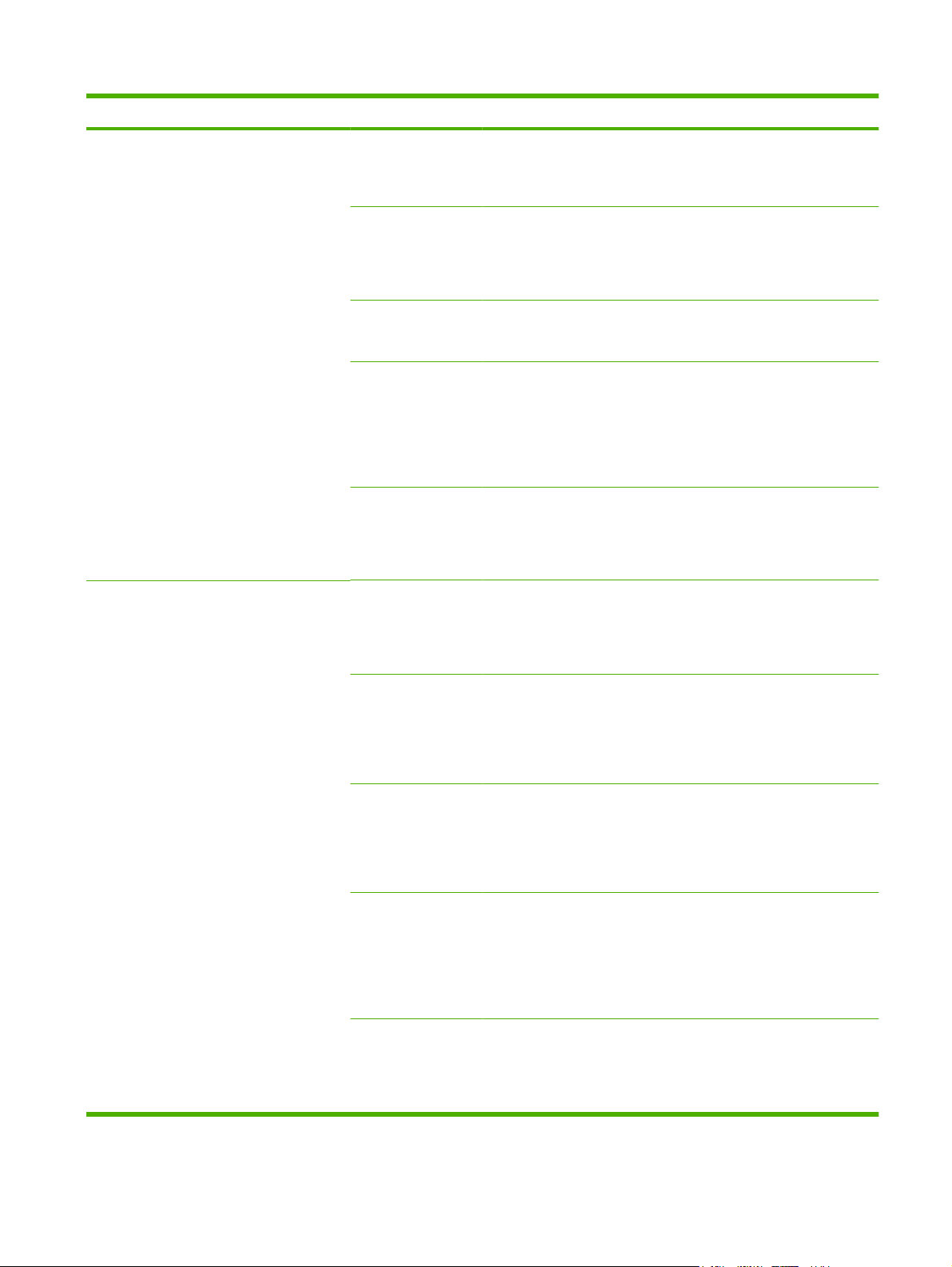
Tabela 2-14 Menu Comportamento do dispositivo (continuação)
Item de menu Item de submenu Item de submenu Valores Descrição
PCL Comprimento do
formulário
Orientação Retrato (padrão)
Origem da fonte Selecione a origem
Número da fonte Digite o número da
Distância da fonte Digite um valor entre
PCL Tamanho da fonte
em pontos
Digite um valor entre
5 e 128 linhas. O
padrão de fábrica é
60 linhas.
Paisagem
na lista.
fonte. O intervalo
varia entre 0 e 999. O
padrão de fábrica é
0.
0,44 e 99,99. O
padrão de fábrica é
10,00.
Digite um valor entre
4,00 e 999,75. O
padrão de fábrica é
12,00.
PCL é um conjunto de comandos da
impressora que a Hewlett-Packard
desenvolveu para dar acesso a recursos da
impressora.
Selecione a orientação usada com maior
freqüência em trabalhos de impressão.
Selecione Retrato se a borda menor estiver
para cima ou Paisagem se a borda maior
estiver para cima.
Use esse recurso para selecionar a origem
da fonte para a fonte padrão do usuário do
software.
Use esse recurso para especificar o número
da fonte para a fonte padrão do usuário do
software, usando a origem especificada no
item de menu Origem da fonte. O dispositivo
atribui um número para cada fonte e o inclui
na Lista de fontes PCL (disponível no menu
Administração).
Se Origem da fonte e Número da fonte
indicarem uma fonte com contorno, use esse
recurso para selecionar uma densidade
padrão (para uma fonte com espaçamento
fixo).
Se Origem da fonte e Número da fonte
indicarem uma fonte com contorno, use esse
recurso para selecionar um tamanho de
ponto padrão (para uma fonte com
espaçamento proporcional).
Conjunto de
símbolos
Anexar CR a LF: Não (padrão)
Suprimir folhas em
branco
Mapeamento da
origem do papel
PC-8 (padrão)
(50 conjuntos de
símbolos adicionais
que podem ser
escolhidos)
Sim
Não (padrão)
Sim
Padrão (padrão)
Clássico
Use esse recurso para selecionar qualquer
um dos vários conjuntos de símbolos
disponíveis no painel de controle. Um
conjunto de símbolos é um agrupamento
exclusivo de todos os caracteres em uma
fonte.
Use esse recurso para configurar se um
retorno de carro (CR) será anexado a cada
avanço de linha (LF) encontrado pela
impressora em trabalhos compatíveis com
versões PCL anteriores (texto simples, sem
controle de trabalhos).
Essa opção é destinada a usuários que estão
gerando seu próprio PCL, o que pode incluir
avanços de formulário extras que fariam com
que páginas em branco fossem impressas.
Quando Sim está selecionado, os avanços
de formulário são ignorados, se a página
estiver em branco.
Use esse recurso para selecionar e manter
as bandejas de entrada por número quando
não estiver usando o driver do dispositivo ou
quando o programa de software não possuir
opção de seleção de bandeja.
PTWW Menu Comportamento do dispositivo 49
Page 64

Menu Qualidade de impressão
NOTA: Os valores mostrados com "(padrão)" são os valores padrão de fábrica. Alguns itens do menu
não têm padrão.
Tabela 2-15 Menu Qualidade de impressão
Item de menu Item de submenu Valores Descrição
Definir registro Página de teste Imprimir (botão) Use Definir registro para deslocar o alinhamento de
Origem Todas as bandejas
Bandeja <X>: <sumário>
(escolha uma bandeja)
Ajustar bandeja <X> Deslocamento de -20 a 20
entre os eixos X ou Y. 0 é
o padrão.
Modos do fusor <Tipo de papel> Configure o modo do fusor associado a cada tipo de
margem para centralizar a imagem na página, de cima
para baixo e da esquerda para a direita. Também é
possível alinhar a imagem da frente com a imagem
impressa no verso.
Imprima uma página de teste para definir o registro.
Selecione a bandeja de entrada da origem para
imprimir a página Definir registro.
Executa o procedimento de alinhamento de cada
bandeja.
Quando cria uma imagem, o dispositivo verifica a
página de um lado a outro à medida que a folha é
alimentada da parte superior para a inferior no
dispositivo.
A direção da verificação é referida como X. X1 é a
direção de verificação para o primeiro lado de uma
página em frente e verso. X2 é a direção de verificação
para o segundo lado de uma página em frente e verso.
A direção de alimentação é referida como Y.
mídia.
Restaurar modos Restaurar (botão) Restaura os modos de fusor para a configuração
Otimizar Transferência alta Normal (padrão)
Aumentado
Detalhe de linha Apagada (padrão)
Acesa
Resolução 300
600
FastRes 1200 (padrão)
ProRes 1200
REt Apagada
Claro
Média (padrão)
Escuro
padrão.
Otimiza determinados parâmetros para todos os
trabalhos em vez de (ou além de) otimizar por trajeto
de papel.
Use esse recurso para selecionar a resolução de
impressão.
Ative a tecnologia de aumento de resolução (REt) que
gera uma impressão final com ângulos, curvas e
margens suaves. A REt melhora todas as resoluções
de impressão, incluindo a FastRes 1200.
50 Capítulo 2 Painel de controle PTWW
Page 65

Tabela 2-15 Menu Qualidade de impressão (continuação)
Item de menu Item de submenu Valores Descrição
Economode Ativado
Desativado
Densidade do toner Escolha entre o intervalo
Calibração/Limpeza Limpeza automática Ativado
Intervalo de limpeza 1000
Tamanho da limpeza
automática
Processar página de
limpeza
de 1 a 5. O padrão é 3.
Desativado
2000
5000
10000
20000
Carta
A4
Processar (botão) Use esse recurso para criar e processar uma página
Quando o Modo econômico estiver ativado, uma
quantidade reduzida de toner é usada na impressão
da página; no entanto, a qualidade da impressão é
ligeiramente reduzida.
Clareia ou escurece a impressão da página. 1 é o mais
claro e 5 é o mais escuro.
Quando a opção limpeza automática está ativada, o
dispositivo imprime uma página de limpeza quando a
contagem de páginas atingir o valor definido em
Intervalo de limpeza.
Defina o intervalo para a impressão da página de
limpeza. O intervalo é medido pelo número de páginas
impressas.
Selecione o tamanho do papel que será usado para a
página de limpeza.
de limpeza para limpar o excesso de toner do cilindro
de pressão no fusor. O processo leva até 2,5 minutos.
PTWW Menu Qualidade de impressão 51
Page 66

Menu Solução de problemas
NOTA: Os valores mostrados com "(padrão)" são os valores padrão de fábrica. Alguns itens do menu
não têm padrão.
Tabela 2-16 Menu Solução de problemas
Item de menu Item de submenu Item de submenu Valores Descrição
Log de eventos Imprimir (botão) Esse recurso mostra os códigos de evento e
Calibrar scanner Calibrar (botão) Use esse recurso para compensar os
Rastreamento T.30
do fax
Imprimir relatório T.30 Use esse recurso para imprimir ou configurar
Quando imprimir
relatório
Nunca imprimir
automaticamente
Imprimir após
qualquer trabalho de
fax
Imprimir após enviar
trabalhos de fax
Imprimir após
qualquer erro de fax
seus ciclos de mecanismos correspondentes
no visor, e permite que você imprima um log
de eventos completo.
deslocamentos no sistema de captura de
imagens do digitalizador (cabeçote do carro)
para digitalizações de AAD e de mesa.
Pode ser necessário calibrar o scanner se o
digitalizador não estiver capturando as
seções corretas dos documentos
digitalizados.
o relatório de sinais de fax T.30. O T.30 é o
padrão que especifica o estabelecimento de
ligações, os protocolos e a correção de erros
entre faxes.
Imprimir apenas
após enviar erros
Imprimir apenas
após receber erros
Perda de sinal de
transmissão de fax
Fax V.34 Normal (padrão)
Modo do alto-falante
do fax
Um valor entre 0 e
30.
Apagada
Normal (padrão)
Diagnóstico
Use esse recurso para definir níveis de perda
para compensar a perda de sinal da linha
telefônica. Essas configurações não devem
ser alteradas, exceto se um representante
técnico da HP solicitar que você o faça, pois
essa alteração pode impedir o fax de
funcionar.
Use esse recurso para desativar as
modulações V.34, se diversas falhas
ocorrerem no fax ou se as condições da linha
telefônica exigirem essa medida.
Esse recurso pode ser usado por um técnico
para avaliar e diagnosticar problemas no fax,
através dos sons emitidos pelas modulações
do fax. A configuração padrão de fábrica é
Normal.
52 Capítulo 2 Painel de controle PTWW
Page 67

Tabela 2-16 Menu Solução de problemas (continuação)
Item de menu Item de submenu Item de submenu Valores Descrição
Sensores de
passagem do papel
Teste da passagem
de papel
Inicie um teste nos sensores do trajeto de
papel.
Página de teste Imprimir (botão) Gera uma página de teste para testar os
Origem Todas as bandejas
Bandeja 1
Bandeja 2
(Bandejas adicionais
são mostradas, se
aplicável.)
Destino Todos os
compartimentos
Compartimento do
empilhador
Compartimento de
saída padrão
Duplex Apagada (padrão)
Acesa
recursos de gerenciamento de papel. Você
pode definir o trajeto a ser usado no teste,
para testar trajetos de papel específicos.
Especifique se a página de teste será
impressa de todas as bandejas ou de uma
bandeja específica.
Selecione a opção de saída para a página de
teste. É possível enviar a página de teste
para todos os compartimentos de saída ou
para um compartimento específico.
Selecione se o duplexador deve ser incluído
no teste de Trajeto de papel.
Cópias Intervalo: 2-30,
Padrão=2
Selecione o número de páginas que devem
ser enviadas da origem específica como
parte do teste do Trajeto do papel.
PTWW Menu Solução de problemas 53
Page 68

Tabela 2-16 Menu Solução de problemas (continuação)
Item de menu Item de submenu Item de submenu Valores Descrição
Teste da passagem
de papel de
acabamento
Grampos Opções de
acabamento
Tamanho de mídia Carta
Tipo de mídia Selecione o tipo de papel para o Teste de
Cópias Intervalo: 2-30,
Duplex Apagada
Imprimir página de
teste
Empilhador Tamanho de mídia Carta
Escolha na lista de
opções disponíveis.
Ofício
A4
Executivo (JIS)
8,5 x 13
Padrão=2
Acesa
Imprimir (botão) Imprima uma página de teste para usar no
Ofício
Recursos de gerenciamento de teste de
papel para o finalizador.
Selecione a opção que deseja testar.
Selecione o tamanho de papel para o Teste
de finalização de trajeto de papel.
finalização de trajeto de papel.
Selecione o número de cópias que devem ser
incluídas no Teste de finalização de trajeto de
papel.
Selecione se o duplexador deve ser usado no
Teste de finalização de trajeto de papel.
Teste de finalização de trajeto de papel.
Selecione as opções que deseja usar para
testar o empilhador.
A4
Executivo (JIS)
8,5 x 13
Tipo de mídia Selecione na lista de
tipos.
Cópias 1
10
50
100
500
Duplex Apagada
Acesa
Imprimir página de
teste
Imprimir (botão) Imprima uma página de teste para usar no
Selecione o tipo de mídia que será usado
para o Teste de finalização de trajeto de
papel.
Selecione o número de cópias que devem ser
incluídas no Teste de finalização de trajeto de
papel.
Selecione se o duplexador deve ser usado no
Teste de finalização de trajeto de papel.
Teste de finalização de trajeto de papel.
54 Capítulo 2 Painel de controle PTWW
Page 69

Tabela 2-16 Menu Solução de problemas (continuação)
Item de menu Item de submenu Item de submenu Valores Descrição
Teste manual de
sensor
Teste de
componentes
Imprimir/Parar teste O valor contínuo
Testes do scanner Esse item de menu é usado pelo técnico de
Teste os sensores e as alavancas do
dispositivo quanto ao funcionamento correto.
Cada sensor é exibido na tela do painel de
controle, junto com seu status. Mova cada
um dos sensores manualmente e vejas suas
alterações na tela. Pressione o botão Parar
para cancelar o teste.
Teste peças individuais independentemente
varia de 0 a 60.000
milissegundos. O
padrão é 0
milissegundos.
para isolar ruídos, vazamentos ou outros
problemas. Para iniciar o teste, selecione um
dos componentes. O teste será executado o
número de vezes especificado pela opção
Repetir. Você será solicitado a remover
peças do dispositivo durante o teste.
Pressione o botão Parar para cancelar o
teste.
Evite falhas, parando o dispositivo durante o
ciclo de impressão e observando em que
momento do processo a imagem fica
desgastada. Para executar o teste,
especifique um momento para a interrupção.
O próximo trabalho enviado para o
dispositivo será interrompido no momento
especificado durante o processo.
serviço para diagnosticar problemas
potenciais com o digitalizador do dispositivo.
Painel de controle LEDs Use esse recurso para se certificar de que os
Exibir
Botões
Tela de toque
componentes do painel de controle estejam
funcionando corretamente.
PTWW Menu Solução de problemas 55
Page 70

Menu Redefinições
Tabela 2-17 Redefinições menu
Item de menu Valores Descrição
Apagar catálogo de endereços
local
Apagar log de atividades de fax Sim
Restaurar configurações de
telecom para o padrão de fábrica
Restaurar configurações de
fábrica
Apagar mensagem de
manutenção
Apagar mensagem do
alimentador de documentos
Redefinir suprimentos Novo kit de manutenção (Sim/
Limpar (botão) Use esse recurso para apagar todos os endereços dos livros de
Não (padrão)
Restaurar (botão) Use essa opção para voltar aos valores padrão de fábrica as
Restaurar (botão) Use esse recurso para voltar aos padrões de fábrica todas as
Limpar (botão) Apague as mensagens de aviso Encomendar kit de manutenção e
Limpar (botão) Use esse recurso para apagar as mensagens de aviso Encomendar
Não)
Novo kit do alimentador de
documentos (Sim/Não)
endereços armazenados no dispositivo.
Use esse recurso para apagar todos os eventos do Log de atividades
de fax.
configurações relativas ao telefone que estão no menu Configuração
inicial.
configurações do dispositivo.
Substituir kit de manutenção.
kit do alimentador de documentos e Substituir kit do alimentador de
documentos.
Avise ao dispositivo que foi instalado um novo kit de manutenção ou
kit do alimentador de documentos.
56 Capítulo 2 Painel de controle PTWW
Page 71

Menu Serviço
O menu Serviço está bloqueado e requer um PIN para acesso. Esse menu destina-se ao uso pela
equipe de manutenção autorizada.
PTWW Menu Serviço 57
Page 72

58 Capítulo 2 Painel de controle PTWW
Page 73

3 Entrada/saída (E/S)
Este capítulo descreve como configurar certos parâmetros de rede no dispositivo. Os seguintes tópicos
são abordados:
Configuração de USB
●
Configuração de rede
●
PTWW 59
Page 74

Configuração de USB
Este dispositivo oferece suporte para uma conexão USB 2.0. Use um cabo USB do tipo A para B para
impressão.
Figura 3-1 Conexão USB
1 Conector USB
2 Porta USB (tipo B)
60 Capítulo 3 Entrada/saída (E/S) PTWW
Page 75

Configuração de rede
Talvez seja necessário configurar certos parâmetros de rede no dispositivo. Configure esses
parâmetros nos seguintes locais:
Software de instalação
●
Painel de controle do dispositivo
●
Servidor da Web incorporado
●
Software de gerenciamento (HP Web Jetadmin ou HP LaserJet Utility para Macintosh)
●
NOTA: Para obter mais informações sobre como usar o servidor da Web incorporado, consulte
Servidor da Web incorporado na página 15
Para obter mais informações sobre redes suportadas e ferramentas de configuração de rede, consulte
o Guia do administrador do servidor de impressão HP Jetdirect. O guia é fornecido com as impressoras
nas quais há um servidor de impressão HP Jetdirect instalado.
Esta seção contém as seguintes informações sobre como configurar parâmetros de rede:
Configuração de parâmetros TCP/IPv4
●
Configuração de parâmetros TCP/IPv6
●
Desativação de protocolos de rede (opcional)
●
Servidores de impressão HP Jetdirect EIO
●
Configuração de parâmetros TCP/IPv4
Se a sua rede não fornecer endereçamento IP automático por meio de DHCP, BOOTP, RARP ou outro
método, talvez seja necessário inserir os seguintes parâmetros manualmente antes de imprimir pela
rede:
Endereço IP (4 bytes)
●
Máscara de sub-rede (4 bytes)
●
Gateway padrão (4 bytes)
●
Definição de um endereço IP
Para exibir o endereço IP atual do dispositivo a partir da tela inicial do painel de controle, toque em
Endereço da rede.
Siga este procedimento para alterar o endereço IP manualmente:
1. Navegue até Administração e toque nessa opção.
2. Navegue até Configuração inicial e toque nessa opção.
3. Toque em Rede e E/S.
4. Toque em Jetdirect incorporado.
5. Toque em TCP/IP.
PTWW Configuração de rede 61
Page 76

6. Toque em Configurações de IPV4.
7. Toque em Config Método.
8. Toque em Manual.
9. Toque em Salvar.
10. Toque em Configurações manuais.
11. Toque em Endereço IP.
12. Toque na caixa de texto Endereço IP.
13. Use o teclado sensível ao toque para digitar o endereço IP.
14. Toque em OK.
15. Toque em Salvar.
Definição da máscara de sub-rede
1. Navegue até Administração e toque nessa opção.
2. Navegue até Configuração inicial e toque nessa opção.
3. Toque em Rede e E/S.
4. Toque em Jetdirect incorporado.
5. Toque em TCP/IP.
6. Toque em Configurações de IPV4.
7. Toque em Config Método.
8. Toque em Manual.
9. Toque em Salvar.
10. Toque em Configurações manuais.
11. Toque em Máscara de sub-rede.
12. Toque na caixa de texto Máscara de sub-rede.
13. Use o teclado sensível ao toque para digitar a máscara de sub-rede.
14. Toque em OK.
15. Toque em Salvar.
Definição do gateway padrão
1. Navegue até Administração e toque nessa opção.
2. Navegue até Configuração inicial e toque nessa opção.
3. Toque em Rede e E/S.
4. Toque em Jetdirect incorporado.
62 Capítulo 3 Entrada/saída (E/S) PTWW
Page 77

5. Toque em TCP/IP.
6. Toque em Configurações de IPV4.
7. Toque em Config Método.
8. Toque em Manual.
9. Toque em Salvar.
10. Toque em Configurações manuais.
11. Toque em Gateway padrão.
12. Toque na caixa de texto Gateway padrão.
13. Use o teclado sensível ao toque para digitar o gateway padrão.
14. Toque em OK.
15. Toque em Salvar.
Configuração de parâmetros TCP/IPv6
Para obter informações sobre como configurar o dispositivo para uma rede TCP/IPv6, consulte o Guia
do administrador de servidor de impressão da HP Jetdirect.
Desativação de protocolos de rede (opcional)
De acordo com o padrão de fábrica, todos os protocolos de rede com suporte estão ativados. A
desativação dos protocolos não utilizados proporciona as seguintes vantagens:
Diminui o tráfego na rede gerado pelo dispositivo.
●
Impede que usuários não autorizados imprimam para o dispositivo.
●
Fornece apenas as informações pertinentes sobre a página de configuração.
●
Permite que o painel de controle do dispositivo exiba erros específicos de protocolo e mensagens
●
de aviso.
Desativação de IPX/SPX
NOTA: Não desative esse protocolo em sistemas baseados no Windows que imprimem na
impressora usando IPX/SPX.
1. Navegue até Administração e toque nessa opção.
2. Navegue até Configuração inicial e toque nessa opção.
3. Toque em Rede e E/S.
4. Toque em Jetdirect incorporado.
5. Toque em IPX/SPX.
6. Toque em Ativar.
PTWW Configuração de rede 63
Page 78

7. Toque em Desligado.
8. Toque em Salvar.
Desativação do AppleTalk
1. Navegue até Administração e toque nessa opção.
2. Navegue até Configuração inicial e toque nessa opção.
3. Toque em Rede e E/S.
4. Toque em Jetdirect incorporado.
5. Toque em AppleTalk.
6. Toque em Ativar.
7. Toque em Desligado.
8. Toque em Salvar.
Desativação de DLC/LLC
1. Navegue até Administração e toque nessa opção.
2. Navegue até Configuração inicial e toque nessa opção.
3. Toque em Rede e E/S.
4. Toque em Jetdirect incorporado.
5. Toque em DLC/LLC.
6. Toque em Ativar.
7. Toque em Desligado.
8. Toque em Salvar.
Servidores de impressão HP Jetdirect EIO
Os servidores de impressão HP Jetdirect (placas de rede) podem ser instalados no slot EIO. Essas
placas oferecem suporte para vários protocolos de rede e sistemas operacionais. Os servidores de
impressão HP Jetdirect facilitam o gerenciamento da rede porque permitem conectar uma impressora
diretamente à rede, em qualquer lugar. Os servidores de impressão HP Jetdirect também oferecem
suporte para SNMP, que fornece gerenciamento remoto de impressora e resolução de problemas por
meio do software HP Web Jetadmin.
NOTA: Configure a placa por meio do painel de controle, do software de instalação da impressora ou
do HP Web Jetadmin. Consulte a documentação do servidor de impressão HP Jetdirect para obter mais
informações.
64 Capítulo 3 Entrada/saída (E/S) PTWW
Page 79

4 Mídia e bandejas
Esse capítulo contém as seguintes seções:
Especificações gerais da mídia
●
Diretrizes gerais para mídia
●
Considerações sobre mídia
●
Selecione a mídia de impressão
●
Ambiente de impressão e de armazenagem de papel
●
Carregue as mídias
●
Controle de trabalhos de impressão
●
Seleção de compartimentos de saída
●
PTWW 65
Page 80

Especificações gerais da mídia
Para obter especificações completas dos papéis para todos os dispositivos HP LaserJet, consulte o
HP LaserJet Printer Family Print Media Guide (disponível em
Categoria Especificações
Teor de acidez 5,5 pH a 8,0 pH
Espessura 0,094 a 0,18 mm (3,0 a 7,0 mils)
Arqueamento na resma Nivelamento em 5 mm (0,02 pol)
Condições de corte da borda Cortado com lâminas afiadas sem marcas visíveis.
www.hp.com/support/ljpaperguide) .
Compatibilidade de fusão Não deve chamuscar, derreter, partir ou liberar emissões prejudiciais quando
Fibra Fibra longa
Teor de umidade 4% a 6% por peso
Lisura 100 a 250 Sheffield
aquecido a 200°C (392°F) por 0,1 segundo.
66 Capítulo 4 Mídia e bandejas PTWW
Page 81

Diretrizes gerais para mídia
Antes de adquirir qualquer papel ou formulário especializado em grande quantidade, verifique se o
fornecedor do papel obteve e compreendeu os requisitos da mídia de impressão especificados no Guia
de mídia de impressão da família HP LaserJet.
Para fazer download de uma cópia do Guia de mídias de impressão da família de impressoras
HP LaserJet, acesse
É possível que o papel possa atender a todas as diretrizes neste capítulo ou do Guia de mídia de
impressão da família HP LaserJet e ainda assim não propiciar uma impressão satisfatória. Isso pode
ser resultado de características anormais do ambiente de impressão ou de outras variáveis fora do
controle da HP (por exemplo, extremos de temperatura ou umidade).
A Hewlett-Packard Company recomenda a testagem de qualquer papel antes que seja adquirida uma
grande quantidade do mesmo.
CUIDADO: Usar papel que não esteja de acordo com as especificações aqui listadas ou com o guia
da mídia de impressão pode provocar problemas que exijam a manutenção da impressora. Tais
consertos não estão cobertos pela garantia da Hewlett-Packard nem pelos contratos de serviços.
Papéis a serem evitados
O produto aceita diversos tipos de papel. Utilizar um papel que não atenda às especificações irá reduzir
a qualidade de impressão e aumentar a chance de atolamentos.
www.hp.com/support/ljpaperguide.
Não use papel muito áspero. Use um papel com lisura testada de 100 a 250 na escala Sheffield.
●
Não use papel que contenha recortes ou perfurações, a não ser o papel perfurado de 3 furos
●
padrão.
Não use formulários com mais de uma parte.
●
Não use papel que já tenha sido usado anteriormente para impressão ou que tenha sido
●
alimentado em fotocopiadora.
Não use papel que contenha marca d'água, no caso de você estar imprimindo desenhos sólidos.
●
Não use papéis timbrados com relevo muito alto ou baixo.
●
Não use papéis com superfícies altamente texturizadas.
●
Não use pós de offset ou outros materiais que impedem os formulários impressos de colar uns
●
nos outros.
Não use papel com revestimento colorido que tenha sido aplicado após a produção.
●
Papel que pode danificar o dispositivo
Em raras circunstâncias, o papel pode danificar o dispositivo. Evite utilizar os seguintes papéis para
evitar possíveis danos ao dispositivo:
Não use papel com grampos.
●
Não use transparências, etiquetas, ou papel fotográfico ou brilhante específico para impressoras
●
a jato de tinta ou outras impressoras de baixa temperatura. Use somente transparências
específicas para impressoras HP LaserJet.
PTWW Diretrizes gerais para mídia 67
Page 82

Não use papel em relevo ou revestido, ou qualquer mídia não fabricada para resistir à temperatura
●
de fusão do dispositivo. Não use papel timbrado ou formulários impressos fabricados com corantes
ou tintas que não resistam ao calor do fusor.
Não use qualquer mídia que libere substâncias perigosas, que derreta, desloque-se ou perca a
●
cor quando exposta à temperatura do fusor.
Para encomendar suprimentos para impressão na HP LaserJet, consulte
acessórios e suprimentos na página 238.
Especificações gerais da mídia
Para obter especificações completas dos papéis para todos os dispositivos HP LaserJet, consulte o
HP LaserJet Printer Family Print Media Guide (disponível em
Categoria Especificações
Teor de acidez 5,5 pH a 8,0 pH
Espessura 0,094 a 0,18 mm (3,0 a 7,0 mils)
Arqueamento na resma Nivelamento em 5 mm (0,02 pol)
Condições de corte da borda Cortado com lâminas afiadas sem marcas visíveis.
Compatibilidade de fusão Não deve chamuscar, derreter, partir ou liberar emissões prejudiciais quando
aquecido a 200°C (392°F) por 0,1 segundo.
Fibra Fibra longa
Teor de umidade 4% a 6% por peso
Lisura 100 a 250 Sheffield
Encomendar peças,
www.hp.com/support/ljpaperguide) .
68 Capítulo 4 Mídia e bandejas PTWW
Page 83

Considerações sobre mídia
Envelopes
A estrutura do envelope é fundamental. As linhas de dobra dos envelopes podem variar
consideravelmente, não somente entre os fabricantes, mas também em uma caixa do mesmo
fabricante. Uma boa impressão em envelopes depende da qualidade destes. Ao escolher envelopes,
leve em consideração os seguintes itens:
Gramatura: A gramatura do papel dos envelopes não deve ser maior que 105g/m
●
Caso contrário, poderá haver congestionamento.
Estrutura: Antes da impressão, os envelopes devem ficar na posição horizontal, com menos de
●
6 mm (0,25 pol.) de curvatura e não devem conter ar.
Condições: Os envelopes não devem ter rugas, cortes ou outros danos.
●
Temperatura: Utilize envelopes compatíveis com o calor e a pressão da impressora.
●
Tamanho: Utilize somente envelopes dentro das faixas de tamanho a seguir.
●
Mínimo: 76 x 127 mm (3 x 5 polegadas)
◦
Máximo: 216 x 356 mm (8,5 x 14 polegadas)
◦
NOTA: Use apenas a bandeja 1 ou o alimentador de envelopes adicional para imprimir envelopes.
Talvez ocorram atolamentos se você usar qualquer mídia com comprimento inferior a 178 mm (7 pol).
Isso pode ser causado por papéis que foram afetados por condições ambientais. Para obter o
desempenho ideal, verifique se você está armazenando e manuseando o papel corretamente. Escolha
envelopes no driver de impressora (consulte
Envelopes com costuras nos dois lados
Essa estrutura apresenta costuras verticais nas duas extremidades do envelope em vez de costuras
diagonais. Um envelope com esse estilo pode enrugar mais facilmente. Verifique se a costura se
estende até a extremidade do envelope, conforme a ilustração a seguir.
2
(12,70kg).
Drivers de impressão suportados na página 11).
1 Estrutura aceitável para envelopes
2 Estrutura não aceitável para envelopes
PTWW Considerações sobre mídia 69
Page 84

Envelopes com abas ou fitas adesivas
Envelopes com fitas adesivas descartáveis ou com mais de uma aba dobrável para lacre devem utilizar
adesivos compatíveis com o calor e a pressão da impressora. As abas e fitas adicionais podem causar
enrugamento, vincos ou até mesmo congestionamentos que podem danificar o fusor.
Margens do envelope
As informações a seguir indicam as margens de endereço típicas para um envelope comercial Nº 10
ou DL.
Tipo de endereço Margem superior Margem esquerda
Endereço do remetente 15 mm (0,6 polegadas) 15 mm (0,6 polegadas)
Endereço de destinatário 51 mm (2,0 polegadas) 89 mm (3,5 polegadas)
NOTA: Para obter melhor qualidade de impressão, não posicione as margens a menos de 15 mm
(0,6 polegadas) das bordas do envelope. Evite imprimir sobre a área das costuras do envelope.
Armazenamento do envelope
O armazenamento adequado de envelopes aumenta a qualidade de impressão. Os envelopes devem
ser armazenados na horizontal. Se houver ar dentro de um envelope, criando bolhas de ar, ele poderá
enrugar durante a impressão.
Para obter mais informações, consulte
na página 80.
Etiquetas
CUIDADO: Para evitar danos ao MFP, utilize apenas as etiquetas recomendadas para impressoras
a laser. Nunca imprima na mesma folha de etiquetas mais de uma vez ou imprima em uma folha parcial
de etiquetas.
Estrutura da etiqueta
Ao escolher as etiquetas, leve em consideração a qualidade de cada componente:
Adesivos: O material adesivo deve permanecer estável a 200°C (392°F), ou seja, a temperatura
●
de fusão da impressora.
Disposição: Utilize somente etiquetas que não tenham adesivos expostos entre si. As etiquetas
●
podem se descolar das folhas se houver espaço entre elas, causando sérios problemas de
congestionamento.
Enrolamento: Antes da impressão, as etiquetas devem ficar na posição horizontal, com um
●
enrolamento de no máximo 13 mm (0,5 polegadas) em qualquer direção.
Condições: Não utilize etiquetas com rugas, bolhas ou outras indicações de separação.
●
NOTA: Escolha etiquetas no driver de impressora (consulte Drivers de impressão suportados
na página 11).
Ambiente de impressão e de armazenagem de papel
70 Capítulo 4 Mídia e bandejas PTWW
Page 85

Transparências
As transparências utilizadas na impressora devem resistir a uma temperatura de 200°C (392°F), ou
seja, a temperatura de fusão da impressora.
CUIDADO: Para evitar danos ao MFP, use somente as transparências recomendadas para uso em
impressoras HP LaserJet, como transparências de marca HP.
NOTA: Escolha transparências no driver de impressora (consulte Drivers de impressão suportados
na página 11).
Cartão e mídia pesada
É possível imprimir muitos tipos de cartão a partir da bandeja de entrada de papel, incluindo cartões
de índice e cartões postais. Alguns tipos de cartão produzem um resultado melhor que outros porque
sua estrutura é mais adequada para alimentação em uma impressora a laser.
Para obter o melhor desempenho, não use papel com gramatura maior que 157g/m
demasiadamente pesado pode provocar má alimentação, problemas de empilhamento,
congestionamentos de papel, má fusão do toner, baixa qualidade de impressão ou desgaste mecânico
excessivo.
NOTA: Você poderá imprimir em papéis com gramatura maior se não sobrecarregar a bandeja de
entrada e se usar papéis com graduação de uniformidade entre 100 e 180 Sheffield.
Estrutura do cartão
Uniformidade: Cartolinas de 135 a 157g/m
●
e 180 Sheffield. Cartolinas de 60 a 135g/m
e 250 Sheffield.
Construção: As cartolinas devem ficar na posição horizontal, com no máximo 5 mm de curvatura.
●
Condição: Verifique se o cartão não está enrugado, cortado ou danificado de alguma outra forma.
●
Tamanho: Use apenas cartão com as seguintes faixas de tamanho:
●
Mínimo: 76 x 127 mm
◦
Máximo: 216 x 356 mm
◦
Orientações para cartão
2
. Papel
2
devem ter uma graduação de uniformidade entre 100
2
devem ter uma graduação de uniformidade entre 100
Defina as margens a uma distância de pelo menos 2 mm das bordas.
Formulários timbrados ou pré-impressos
Atualmente, muitos fabricantes oferecem papéis premium anunciados como compatíveis ou garantidos
para impressão a laser. Alguns dos acabamentos de superfície mais ásperos, como ruga, estria ou
linho, podem exigir os modos especiais do fusor que estão disponíveis em alguns modelos de
impressora para obter aderência adequada do toner.
NOTA: Alguma variação de página para página é normal ao imprimir com impressoras a laser. Essa
variação não pode ser observada ao imprimir em papel comum. No entanto, ela é evidente ao imprimir
em formulários pré-impressos, porque as linhas e caixas já estão colocadas na página.
PTWW Considerações sobre mídia 71
Page 86

Para evitar problemas ao usar formulários pré-impressos, papel em relevo e timbrado, observe as
seguintes orientações:
Evite usar tintas de baixa temperatura (o tipo usado com alguns tipos de termografia).
●
Use formulários pré-impressos e papel timbrado que foram impressos por litografia offset ou
●
estampa.
Use formulários criados com tintas resistentes ao calor, que não derreterão, vaporizarão nem
●
liberarão emissões indesejadas quando aquecidas a 200°C durante 0,1 segundo. Em geral, tintas
oxidantes ou oleosas atendem a essa exigência.
Quando o formulário for pré-impresso, tenha cuidado para não alterar o teor de umidade do papel
●
e não use materiais que alterem as propriedades elétricas ou de manuseio do papel. Sele os
formulários em embalagem à prova de umidade para evitar alterações de umidade durante o
armazenamento.
Evite processar formulários pré-impressos que contenham acabamento ou revestimento.
●
Evite usar papéis com relevos em excesso ou com timbres em relevo.
●
Evite papéis que tenham superfícies texturizadas pesadas.
●
Evite usar pós de offset ou outros materiais que evitam que os formulários impressos grudem uns
●
nos outros.
Selecione o modo do fusor correto
O dispositivo ajusta automaticamente o modo do fusor com base no tipo de mídia definido para a
bandeja. Por exemplo, papel pesado, como cartolina, pode necessitar de uma configuração mais alta
do modo do fusor para o toner aderir melhor à página, mas transparências necessitam de uma
configuração mais baixa do modo do fusor para evitar danos ao dispositivo. A configuração padrão
geralmente oferece o melhor desempenho para a maioria dos tipos de mídias de impressão.
O modo do fusor só pode ser alterado se o tipo de mídia foi definido para a bandeja em uso. Consulte
Controle de trabalhos de impressão na página 92. Após definir o tipo de mídia para a bandeja, então
o modo do fusor para esse tipo pode ser alterado no menu Administração no submenu Qualidade de
impressão no painel de controle do dispositivo. Consulte
na página 50.
NOTA: Utilizar a configuração Alto 1 ou Alto 2 do modo do fusor aumenta a capacidade do toner aderir
ao papel, mas pode provocar outros problemas, como enrolamento excessivo. O dispositivo pode
imprimir em menor velocidade quando o modo do fusor é definido como Alto 1 ou Alto 2. A tabela abaixo
descreve a configuração ideal do modo do fusor para os tipos de mídia suportados.
Tipo de mídia Configuração do modo do fusor
Comum Normal
Pré-impresso Normal
Timbrado Normal
Menu Qualidade de impressão
Transparência Baixo 2
Pré-perfurado Normal
Etiquetas Normal
Sulfite Normal
72 Capítulo 4 Mídia e bandejas PTWW
Page 87

Tipo de mídia Configuração do modo do fusor
Reciclado Normal
Cor Normal
Suave Baixo 1
Cartolina Normal
Áspero Alto 1
Envelope Normal
Para voltar os modos do fusor para as configurações padrão, toque no menu Administração no painel
de controle do dispositivo. Toque em Qualidade de impressão, e em Modos do fusor, e depois em
Restaurar modos.
PTWW Considerações sobre mídia 73
Page 88

Selecione a mídia de impressão
Tabela 4-1 Tipos de mídia suportados
Tipo de mídia Bandeja1 Bandejas
2, 3, 4 e 5
Unidade duplex
opcional
Alimentador de
envelopes
opcional
Caixa de correio
com 3
compartimentos
ou peça do
Peça do
grampeador do
grampeador/
empilhador
empilhador do
grampeador/
empilhador
Comum X X X X X X
Pré-impresso X X X X X X
Timbrado X X X X X X
Transparência X X X
Perfurado X X X X X
Etiquetas X X X X X
Bond X X X X X X
Reciclado X X X X X X
Cor X X X X X X
Cartolina X X X 1
2
Áspero X X X X X X
Envelope X X X
1
Entrega somente com face para cima.
2
Se uma caixa de correio com três compartimentos estiver instalada, selecione o compartimento inferior quando imprimir em
papel-cartão. Mídias que pesam 200g/m
2
ou mais são suportadas apenas no compartimento inferior.
1
74 Capítulo 4 Mídia e bandejas PTWW
Page 89

Tabela 4-2 A bandeja1 suportou tamanhos e pesos
Tamanho Dimensões
1
Gramatura Capacidade
2
Carta 216 x 279 mm (8,5 x11 polegadas)
A4 210 x 297 mm (8,3 x 11,7 polegadas)
Ofício 216 x 356 mm (8,5 x14 polegadas)
Executivo 184 x 267 mm (7,3 x 10,5 polegadas)
Statement 140 x 216 mm (5,5 x 8,5 polegadas)
8,5x13 216 x 330 mm (8,5 x13 polegadas)
A5 140 x 210 mm (5,5 x 8,3 polegadas)
B5 (JIS) 182 x 257 mm (7,2 x 10,1 polegadas)
Executivo (JIS) 216 x 330 mm (8,5 x13 polegadas)
Cartão postal D (JIS) 148 x 200 mm (5,8 x 7,9 polegadas)
16K 197 x 273 mm (7,75 x 10,75
polegadas)
Personalizado
3
Mínimo: 76 x 127 mm (3 x 5
polegadas)
Máximo: 216 x 356 mm (8,5 x14
polegadas)
Envelope Comercial n° 10 105 x 241 mm (4,1 x 9.5 polegadas)
60 a 200 g/m2 (16 a 53 lb) 100 folhas de papel de 75g/m
(20 lb)
75 a 105 g/m2 (20 a 28 lb)
10 envelopes
2
EnvelopeDL ISO
110 x 220 mm (4,3 x 8,7 polegadas)
EnvelopeC5 ISO 162 x 229 mm (6,4 x 9 polegadas)
EnvelopeB5 ISO 176 x 250 mm (6,9 x 9,8 polegadas)
EnvelopeMonarch n° 7-3/4 98 x 191 mm (3,9 x 7,5 polegadas)
1
O MFP oferece suporte para uma grande variedade de tamanhos. Verifique os tamanhos suportados no software do MFP.
2
A capacidade poderá variar dependendo da gramatura e da espessura do papel, bem como das condições ambientais.
3
Para imprimir em papel de tamanho personalizado, consulte Carregue papéis pequenos, papéis de tamanho personalizado
e papéis de gramatura alta na página 90.
PTWW Selecione a mídia de impressão 75
Page 90

Tabela 4-3 Tamanhos e gramaturas suportados para as bandejas 2, 3, 4 e 5
Tamanho Dimensões
1
Gramatura Capacidade
2
Carta 216 x 279 mm (8,5 x11 polegadas)
A4
210 x 297 mm (8,3 x 11,7 polegadas)
Executivo 184 x 267 mm (7,3 x 10,5 polegadas)
Ofício 216 x 356 mm (8,5 x14 polegadas)
B5 (JIS) 182 x 257 mm (7,2 x 10,1 polegadas)
A5 140 x 210 mm (5,5 x 8,3 polegadas)
8,5x13 216 x 330 mm (8,5 x13 polegadas)
Executivo (JIS) 216 x 330 mm (8,5 x13 polegadas)
16K 197 x 273 mm (7,75 x 10,75
polegadas)
Personalizado
3
Mínimo: 140 x 210 mm (5,5 x 8,3
polegadas)
Máximo: 216 x 356 mm (8,5 x14
polegadas)
1
O MFP oferece suporte para uma grande variedade de tamanhos. Verifique os tamanhos suportados no software do MFP.
2
A capacidade poderá variar dependendo da gramatura e da espessura do papel, bem como das condições ambientais.
3
Para imprimir em papel de tamanho personalizado, consulte Carregue papéis pequenos, papéis de tamanho personalizado
e papéis de gramatura alta na página 90.
60 a 120 g/m2 (16 a 32 lb) 500 folhas de papel de 75g/m
(20 lb)
2
Tabela 4-4 Tamanhos e gramaturas suportados pela unidade duplex opcional
Tamanho Dimensões Gramatura
Carta 216 x 279 mm (8,5 x11 polegadas)
A4
210 x 297 mm (8,3 x 11,7 polegadas)
Executivo 184 x 267 mm (7,3 x 10,5 polegadas)
Ofício 216 x 356 mm (8,5 x14 polegadas)
B5 (JIS) 182 x 257 mm (7,2 x 10,1 polegadas)
A5 148 x 210 mm (5,8 x 8,3 polegadas)
8,5x13 216 x 330 mm (8,5 x13 polegadas)
Executivo (JIS) 216 x 330 mm (8,5 x13 polegadas)
16K 197 x 273 mm (7,75 x 10,75 polegadas)
60 a 120 g/m2 (16 a 32 lb)
76 Capítulo 4 Mídia e bandejas PTWW
Page 91

Tabela 4-5 Tamanhos e gramaturas suportados pelo alimentador de envelopes opcional
Tamanho Dimensões Gramatura Capacidade
Monarch n° 7-3/4 98 x 191 mm (3,9 x 7,5
Comercial n° 10
DL ISO 110 x 220 mm (4,3 x 8,7
C5 ISO 162 x 229 mm (6,4 x 9 polegadas)
B5 ISO 176 x 250 mm (6,9 x 9,8
polegadas)
105 x 241 mm (4,1 x 9.5
polegadas)
polegadas)
polegadas)
75 a 105 g/m2 (20 a 28 lb)
75 envelopes
PTWW Selecione a mídia de impressão 77
Page 92

Tabela 4-6 Peça de grampeador com pesos e tamanhos suportados pelo grampeador/empilhador ou caixa de correio
com três compartimentos opcional
Tamanho Dimensões
1
Gramatura Capacidade
2
Carta 216 x 279 mm (8,5 x11 polegadas) Para o empilhador do
grampeador/empilhador ou o
A4
Executivo 184 x 267 mm (7,3 x 10,5 polegadas)
Ofício 216 x 356 mm (8,5 x14 polegadas)
B5 (JIS) 182 x 257 mm (7,2 x 10,1 polegadas)
A5 140 x 210 mm (5,5 x 8,3 polegadas)
Statement 140 x 216 mm (5,5 x 8,5 polegadas)
210 x 297 mm (8,3 x 11,7 polegadas)
compartimento inferior da caixa
de correio com três
compartimentos: 500 folhas de
papel de 75g/m
2
(20 lb)
Para os dois compartimentos
superiores da caixa de correio
com três compartimentos: cada
um pode armazenar até 100
folhas de papel de 75g/m
8,5x13 216 x 330 mm (8,5 x13 polegadas)
Executivo (JIS) 216 x 330 mm (8,5 x13 polegadas)
Cartão postal D (JIS) 148 x 200 mm (5,8 x 7,9 polegadas)
16K 197 x 273 mm (7,75 x 10,75
polegadas)
Envelope n.° 10
Envelope Monarch n.° 7-3/4
Envelope C5 ISO
Envelope DL ISO
Envelope B5 ISO
Personalizado
4
4
4
4
3
105 x 241 mm (4,1 x 9.5 polegadas)
4
98 x 191 mm (3,9 x 7,5 polegadas)
162 x 229 mm (6,4 x 9 polegadas)
110 x 220 mm (4,3 x 8,7 polegadas)
176 x 250 mm (6,7 x 9,8 polegadas)
Mínimo: 76 x 127 mm (3 x 5
polegadas)
2
(20 lb)
Máximo: 216 x 356 mm (8,5 x14
polegadas)
1
O MFP oferece suporte para uma grande variedade de tamanhos. Verifique os tamanhos suportados no software do MFP.
2
A capacidade poderá variar dependendo da gramatura e da espessura do papel, bem como das condições ambientais.
3
Para imprimir em papel de tamanho personalizado, consulte Carregue papéis pequenos, papéis de tamanho personalizado
e papéis de gramatura alta na página 90.
4
Entrega somente com face para cima.
Tabela 4-7 Tamanhos e gramaturas suportador para peça do grampeador do grampeador/empilhador opcional
Tamanho Dimensões Gramatura Capacidade
Carta 216 x 279 mm (8,5 x11 polegadas) Para mídias comuns: 60 a 120
A4
210 x 297 mm (8,3 x 11,7
polegadas)
Ofício 216 x 356 mm (8,5 x14 polegadas)
2
g/m
(16 a 32 lb)
Para mídias espessas: 128 a
2
199 g/m
(34 a 53 lb)
8,5x13 216 x 330 mm (8,5 x13 polegadas)
Executivo (JIS) 216 x 330 mm (8,5 x13 polegadas)
Para mídias comuns: 30 folhas de
papel de 75g/m
2
(20 lb)
Para mídias brilhantes: 20 folhas
Para mídias espessas: a altura da
pilha não deve exceder 7 mm (0,27
polegadas)
78 Capítulo 4 Mídia e bandejas PTWW
Page 93

Tabela 4-8 Tamanhos e gramaturas suportados para AAD
Tamanho Dimensões Gramatura Capacidade
Carta 216 x 279 mm (8,5 x11 polegadas)
A4
A5 140 x 210 mm (5,5 x 8,3 polegadas)
Ofício 216 x 356 mm (8,5 x 14 polegadas)
210 x 297 mm (8,3 x 11,7 polegadas)
60 a 120 g/m2 (16 a 32 lb) 50 folhas de papel de 75g/m2 (20 lb)
PTWW Selecione a mídia de impressão 79
Page 94

Ambiente de impressão e de armazenagem de papel
Idealmente, o ambiente de impressão e armazenagem de papel deve estar em temperatura ambiente,
ou muito próximo dela, sem ser muito seco nem muito úmido. Lembre-se que papel é higroscópico, ele
absorve e perde umidade rapidamente.
O calor interage na umidade, causando danos ao papel. O calor faz com que a umidade no papel
evapore, enquanto o frio faz com que a umidade se condense nas folhas. Os sistemas de aquecimento
e ar condicionado retiram uma grande quantidade de umidade do ambiente. Quando o papel é aberto
e usado, ele perde umidade, causando riscos e manchas. Climas úmidos ou refrigeradores podem
provocar o aumento da umidade no ambiente. Quando o papel é aberto e usado, ele absorve toda a
umidade excessiva, resultando em impressões claras e caracteres parcialmente impressos. Além
disso, conforme o papel perde e ganha umidade, ele pode entortar, provocando congestionamentos.
Portanto, o armazenamento e o manuseio do papel são tão importantes quanto o processo de
fabricação do papel propriamente dito. As condições ambientais para armazenamento de papel afetam
diretamente a operação de alimentação.
É preciso tomar cuidado para não adquirir mais papel do que a quantidade que pode ser usada em
curto prazo (cerca de 3 meses). Papéis armazenados por longos períodos podem passar por condições
extremas de calor e umidade, o que pode causar danos. É importante fazer um planejamento de forma
a evitar danos a uma grande quantidade de suprimentos de papel.
O papel em resmas lacradas pode permanecer estável por vários meses antes do uso. Pacotes de
papel abertos estão mais sujeitos a danos por condições ambientais, principalmente se não estiverem
embalados com uma proteção à prova de umidade.
O ambiente de armazenagem de papel deve ser mantido adequadamente para garantir um
desempenho ideal do produto. As condições necessárias são 20° a 24°C (68° a 75°F), com umidade
relativa de 45% a 55%. As seguintes orientações devem ser úteis ao avaliar o ambiente de
armazenagem de papel:
O papel deve ser armazenado na temperatura ambiente ou próximo a ela.
●
O ar não deve ser muito seco nem muito úmido (devido às propriedades higroscópicas do papel).
●
A melhor maneira de armazenar uma embalagem aberta de papel é vedá-la com plástico à prova
●
de umidade. Se o ambiente do produto for sujeito a variações climáticas extremas, só retire da
embalagem a quantidade de papel a ser usada no dia para evitar mudanças indesejadas de
umidade.
O armazenamento adequado de envelopes contribui com a qualidade de impressão. Os envelopes
●
devem ser armazenados de forma plana. Se houver ar dentro de um envelope, criando bolhas de
ar, ele poderá enrugar durante a impressão.
80 Capítulo 4 Mídia e bandejas PTWW
Page 95

Carregue as mídias
Esta seção contém informações sobre como carregar mídia padrão e personalizada nas bandejas de
entrada.
CUIDADO: Para evitar congestionamentos, jamais coloque ou retire papel da bandeja que estiver
sendo utilizada. Para evitar danos ao MFP, imprima etiquetas e envelopes utilizando somente a
bandeja1. Imprima em apenas um dos lados de etiquetas, envelopes e transparências.
Carregue o digitalizador de mesa
Coloque o documento com a face para baixo sobre o vidro do scanner.
Carregue o AAD
Carregue o documento com a face para cima no AAD.
Carregue a bandeja1
A bandeja1 suporta até 100 folhas de papel ou 10 envelopes. Para obter mais informações sobre as
mídias suportadas, consulte
Utilize o procedimento a seguir se a bandeja1 for continuamente carregada com o mesmo tipo de mídia,
que não é normalmente removida da bandeja1, entre os trabalhos de impressão. O procedimento a
seguir também pode aumentar o desempenho do MFP, quando a bandeja1 for utilizada para a
impressão.
Selecione a mídia de impressão na página 74.
CUIDADO: Para evitar congestionamento, jamais coloque ou retire mídia da bandeja que estiver
sendo utilizada.
1. Toque em Copiar.
2. Toque em Seleção de papel.
3. Toque em Bandeja 1 Qualquer tamanho.
4. Toque no tamanho de mídia correto.
NOTA: Se você selecionar Personalizado como o tamanho da mídia, selecione também a
unidade de medida e as dimensões X e Y.
5. Toque em OK.
6. Toque em OK novamente.
7. Abra a bandeja1.
PTWW Carregue as mídias 81
Page 96

8. Coloque o papel de acordo com seu tamanho e as opções de acabamento. Consulte Selecione a
mídia de impressão na página 74 para obter informações sobre o carregamento de papeis pré-
impressos, timbrados ou perfurados.
CUIDADO: Para evitar congestionamentos, imprima as folhas de etiquetas uma por vez.
9. Ajuste as guias da mídia, de forma que toquem levemente na pilha da mídia, mas não a entorte.
10. Verifique se a mídia se encaixa sob as lingüetas nas guias de largura e se a pilha não se estende
acima dos indicadores de nível de carga.
NOTA: Se imprimir em mídia longa, puxe também a extensão da bandeja até que ela pare.
11. Toque em Iniciar cópia.
Carregue as bandejas 2, 3, 4 e 5
As bandejas 2, 3, 4 e 5 acomodam até 500 folhas de mídia padrão. Para obter informações sobre
especificações de papel, consulte
A seguir estão relacionados os tamanhos padrão detectados, marcados no interior da bandeja:
A4
●
Carta
●
Ofício
●
Executivo
●
B5 (JIS)
●
A5
●
A seguir estão relacionados os tamanhos padrão não-detectados:
16K
●
Executivo (JIS)
●
8,5 x 13 (216 x 330 mm)
●
Ao carregar tamanhos não-detectados, é necessário configurar manualmente o tamanho no painel de
controle. Para obter informações sobre como carregar mídias de tamanho personalizado, consulte
Carregue mídias de tamanho personalizado nas bandejas 2, 3, 4 e 5 na página 84.
Selecione a mídia de impressão na página 74.
CUIDADO: Para evitar congestionamento, jamais coloque ou retire papel da bandeja que estiver
sendo utilizada.
82 Capítulo 4 Mídia e bandejas PTWW
Page 97

Carregue mídias de tamanho padrão nas bandejas 2, 3, 4 e 5
NOTA: Não carregue envelopes nas bandejas 2, 3, 4 ou 5. Use somente a bandeja1 para imprimir
em envelopes.
1. Abra a bandeja até a posição máxima de abertura.
2. Carregue a mídia na bandeja.
NOTA: Consulte Carregue papel timbrado, perfurado ou pré-impresso na página 88 para obter
informações sobre o carregamento de papeis pré-impressos, timbrados ou perfurados.
3. Ajuste a guia de comprimento da mídia pressionando a lingüeta na guia e movendo-a até que ela
toque na pilha de mídia.
4. Ajuste a guia de largura da mídia pressionando a lingüeta na guia e movendo-a até que ela toque
na pilha de mídia.
PTWW Carregue as mídias 83
Page 98

5. Feche a bandeja.
NOTA: Dependendo do tamanho selecionado, o MFP pode solicitar que você mova as guias da mídia.
Siga as instruções do painel de controle.
Carregue mídias de tamanho personalizado nas bandejas 2, 3, 4 e 5
1. Abra a bandeja até que ela pare.
2. Pressione a lingüeta da guia de mídia esquerda e deslize a guia por todo o seu trajeto.
3. Pressione a lingüeta da guia de mídia da frente e deslize a guia por todo o seu trajeto.
84 Capítulo 4 Mídia e bandejas PTWW
Page 99

4. Carregue a mídia na bandeja.
NOTA: Consulte Carregue papel timbrado, perfurado ou pré-impresso na página 88 para obter
informações sobre o carregamento de papeis pré-impressos, timbrados ou perfurados.
5. Ajuste a guia de mídia esquerda pressionando a lingüeta da guia e deslize-a até que ela toque
suavemente na pilha de mídia.
6. Ajuste a guia de mídia da frente pressionando a lingüeta da guia e deslize-a até que ela toque
suavemente na pilha de mídia.
7. Procure no pacote a resma de papel. Observe o valor da largura (dimensão X) e o comprimento
(dimensão Y). Você precisará destas informações em uma etapa posterior.
8. Feche a bandeja.
9. Se o tamanho que aparecer no painel de controle for Personalizado, o tamanho da bandeja está
configurado como QUALQUER PERSONALIZAÇÃO. A bandeja irá equiparar-se a qualquer
trabalho de impressão de tamanho personalizado, mesmo que as dimensões do trabalho sejam
diferentes das do papel que está carregado na bandeja. Se você preferir, poderá especificar as
dimensões exatas da mídia de tamanho personalizado que está carregada na bandeja. Quando
especificar as dimensões exatas, o tamanho será exibido, em vez da mensagem Personalizado.
PTWW Carregue as mídias 85
Page 100

Toque em Personalizado. O menu UNIDADE DE MEDIDA é exibido.
NOTA: O MFP também pode solicitar que você mova as guias de mídia. Siga as instruções do
painel de controle.
10. Toque em MILÍMETROS ou em POLEGADAS.
11. Use o teclado numérico para selecionar a dimensão X (margem curta).
12. Toque em OK.
13. Use o teclado numérico para selecionar a dimensão Y (margem longa).
14. Toque em OK. A mensagem CONFIGURAÇÃO SALVA é exibida no visor do painel de controle
por alguns instantes. O tamanho da bandeja é exibido.
15. Toque em SAIR para aceitar as configurações. A bandeja está pronta para o uso.
Carregue uma mídia especial
Carregue envelopes
É possível imprimir em envelopes a partir da bandeja1 ou do alimentador de envelopes opcional. A
bandeja1 suporta até 10 envelopes e aceita tamanhos padrão ou personalizados. O alimentador de
envelopes opcional suporta até 75 envelopes e aceita apenas tamanhos de envelope padrão.
Para imprimir em qualquer tamanho de envelope, certifique-se de que tenha definido as margens no
programa com pelo menos 15 mm a partir da borda do envelope.
O desempenho da impressão depende da estrutura do envelope. Sempre teste algumas amostras de
envelopes antes de comprá-los em grande quantidade. Para conhecer as especificações de envelopes,
consulte
AVISO! Nunca utilize envelopes com revestimentos, adesivos autocolantes expostos ou outros
materiais sintéticos. Esses itens podem emitir gases nocivos.
CUIDADO: Envelopes com fechos, presilhas de metal, aberturas, revestimentos, adesivos
autocolantes expostos ou outros materiais sintéticos podem danificar seriamente o MFP. Para evitar
congestionamentos e possíveis danos ao MFP, nunca tente imprimir nos dois lados de um envelope.
Antes de carregar envelopes, verifique se eles são planos e não estão danificados ou colados. Não
utilize envelopes com adesivos sensíveis à pressão.
NOTA: O MFP imprime em uma velocidade mais lenta ao imprimir em envelopes.
Muitos tipos de envelopes podem ser impressos a partir da bandeja1. É possível empilhar até 10 na
bandeja. Consulte
Selecione a mídia de impressão na página 74.
Selecione a mídia de impressão na página 74 para conhecer as especificações.
86 Capítulo 4 Mídia e bandejas PTWW
